[开箱] NAS监控居家安全和QNAP VS-4116 Pro+开箱
楼主: sde7w9xzo (4684694) 2014-12-08 22:15:28
网页好读版:https://www.ptt.cc/bbs/PC_Shopping/M.1418048674.A.CE7.html
![]()
♠前言:
近年来NAS不断的创新发展,透过网络串流逐渐满足人们视听娱乐以及出门在外随时都可
存取家中资料。而最近也出现新的应用方式,透过连接网络摄影机,即可应用在监控系统
。NAS本身具有一般所不及的优势,如:耗电低、噪音小、体积轻巧等等。因此即便以7x24
小时工作也不必担心电费过多或噪音扰人安宁,再加上能够支援大容量硬盘,于是原本只
有公司行号或大卖场在使用的监控系统也可轻易搬到家庭使用,达到人人皆可做到居家安
全的掌握。以下就来看看QNAP 4116 Pro+配上WD 6TB监控碟以及webcam IP8130能擦出什
么样的火花吧!
♠QNAP介绍:
看起来朴实的外盒
![]()
标榜多项功能包括:RAID、网络监控、视频播放、Linux系统、
![]()
♠支援1080P
♠跨平台windows,mac,ios,android支援
♠高品质H.264等多种编码
♠进阶管理
♠鱼眼镜头
♠各式网络摄影机
♠进阶事件管理
![]()
背面则有多国语言
![]()
包装算是精致,泡棉可避免搬运时震动造成损伤
![]()
![]()
不论是行动装置配合网络摄影机都可以轻松简单的监控
![]()
诸多特色:本机/行动装置监控、支援千万画素网络摄影机、浏览器监控、
![]()
节能、RAID备援、影像分析、支援PC、mobile、MAC系统、多台系统还可组成128路监控系
统、内建三阳风扇
![]()
附件有钥匙、说明书、光盘、网络线、HDMI线
![]()
主角登场
![]()
上面贴纸还有贴心标出硬盘顺序
![]()
侧面有做散热孔防止机器过热
![]()
背面I/O有HDMI、2组USB 3.0、audio、mic、4组USB 2.0、2组RJ45
![]()
正面乍看之下真的很像4BAY外接盒,但仔细看会发现包含power键、显示面板。左下角USB
接上外接硬盘后可以快速copy资料出来
![]()
把硬盘架抽出来看
![]()
另外每一个硬盘槽皆可用钥匙锁上,
![]()
硬盘架也支援2.5''硬盘的螺丝孔
![]()
装上硬盘后
![]()
NAS内部空间看似非常刚好的配置四颗硬盘
![]()
再来直上四颗WD 6TB purple,后面会有硬盘单独测试
![]()
这景象相当壮观啊
![]()
♠ VS-4116 Pro+快速设定及效能测试:
[color=Red]1.首先安装Qfinder[/color]
![]()
![]()
![]()
![]()
![]()
![]()
安装完成后会出现一个接口提示
![]()
导引到快速设定接口,点选手动设定
![]()
先设定使用者帐密及NAS的名称
![]()
时间设定
![]()
网络设定,可以自行指派或者自动给router分配
![]()
硬盘设定,包含0,1,5,6,10,JBOD,这里先选RAID 0来做设置
![]()
最后在确认一次设定值,没问题就按下一步
![]()
此时会跳出提示视窗,避免勿删硬盘资料
![]()
接下来就等待硬盘设定完就OK啦!
![]()
开启后会用浏览器引导至NAS的系统
![]()
输入帐密后出现的是Linux系统,此外还有设定提示
![]()
由左而右绿色区域为类似windows开始功能表的捷径,再来红色区域为播放监视画面的网
页、中间黑色为目前NAS中所有的APP、右上棕色区域为选项之类的设定
![]()
也有类似于windows的工作管理员可查看CPU、RAM使用率、硬盘状态、背景程式等
![]()
[color=Red]2.DNS网络连线设定(可连外网) [/color]
首先在桌面点选myQNAPcloud
![]()
点选自动设定路由器
![]()
路由器有支援UPnP的话完成如下图。中华那台小乌龟基本都有支援
![]()
再来得设定域名转换服务,先点开始到myQNAPcloud注册一个域名
![]()
此时会连到QNAP网页,帐号也可用FB登入
![]()
设定自己喜欢的域名
![]()
完成后回到NAS的页面就可看到myQNAPcloud启用中
![]()
设定完成,这样就可以从外部网络连回家中NAS了
![]()
另外在QNAP帐户也可看到自己所有QNAP的装置
![]()
[color=Red]3.连结网络摄影机[/color]
点击桌面的监控设定
![]()
此时会挑出各种摄影机监控页面
![]()
点击摄影机设定,新增符号
![]()
出现新增页面点击下一步
![]()
找到网络摄影机后按确定
![]()
如果有设定网络摄影机的帐密记得输入后才能使用
![]()
顺便设定一下画质
![]()
周一到周五的各个时段都可以设定录影排程
![]()
确认设定正确后就下一步完成了
![]()
[color=Red]4.传输效能实测[/color]
CrystaldiskMark测试
最大约:Read 112MB/s Write:89MB/s
![]()
ATTO性能测试
最大约:Read 118MB/s Write:110MB/s
![]()
Lan Speed Test
最大约:Read 92MB/s Write:87MB/s
![]()
NAS performance
最大约:Read 116MB/s Write:87MB/s
![]()
FastCopy
最大约:Read 109MB/s Write:78MB/s
![]()
♠VS-4116 Pro+监控实录:
♠左上角橘框图示可以打开影像回放
♠下面黑色框框则是选择切割画面数
♠在下来咖啡色部分是所有摄影机状态
♠右边绿色框可以及时回放目前监控影像
♠右上角黄色框则是一些选项设定
![]()
即时回放效果如下,可以选择回放时间跟调整倍速
![]()
回放模式下则有更详细设定
![]()
再来是接上电视看看本地监控效果
![]()
输入使用者帐密
![]()
跟从网页登入的画面非常类似
![]()
设定选项分为基本5大类,有变更密码、网络、时区、硬盘及摄影机
![]()
变更密码页
![]()
网络设定页
![]()
时区设定
![]()
硬盘组态
![]()
选择摄影机
![]()
网络摄影机设定
![]()
另外也支援手机观看,可以下载VMobile这支程式
![]()
开启后会有贴心的教学
![]()
下方+号为新增NAS
![]()
不只可即时观看还可播放指定时段的影片
![]()
![]()
可到官网查看更多详情
![]()
设定页面
![]()
搜寻到NAS了,基本不用做设定让他自动搜寻即可
![]()
点选摄影机
![]()
摄影机也成功抓到了
![]()
![]()
画面也相当清楚
![]()
别忘了还有File Station功能
![]()
相当于windows中的档案总管,里面也会显示外接装置
![]()
所有录影档都按时间自动分类好了
![]()
![]()
直接下载或分享皆可
![]()
可以用http方式把录影档下载连结分享出去
![]()
支援各种社群快速发布
![]()
设定网址有效期间
![]()
♠QNAP软件详细设定:
以下设定页面及选项繁多,比较适合专业玩家,如果对网络不熟悉或是懒得设定,以下这
段跳过也不影响正常使用。
首先从控制台开始看起
![]()
跟windows的控制台基本也蛮类似,很容易上手
![]()
一般设定包括NAS名称、时区
![]()
时区可以手动设置或跟网络同步
![]()
储存空间总管可以看到硬盘设定资讯
![]()
![]()
可查看RAID状况
![]()
硬盘smart资讯及测试
![]()
![]()
![]()
![]()
![]()
网络设定部分可以设成动态让router指定或是自己设为固定
![]()
![]()
安全部分就是防火墙功能可挡掉特定的连线
![]()
![]()
硬件设定可以调整蜂鸣器及风扇转速
![]()
![]()
![]()
电源部分则可以远端关机或重启
![]()
可以设定电子邮件寄送,支援各大知名e-mail服务
![]()
![]()
![]()
韧体更新选单
![]()
![]()
备分系统设定或还原初始设定
![]()
从USB的外接装置皆可从这里设定
![]()
支援不断电系统
![]()
更详细的系统资讯页面,整体的设置及硬件状况皆可从这得知
![]()
![]()
![]()
系统事件则包含了各类登入资讯、错误操作、在线使用者等等
![]()
![]()
![]()
从这可以新增或删除使用者帐户以及各使用者权限的设定
![]()
支援windows server的功能
![]()
FTP服务器的设定
![]()
![]()
♠WD Purple 6TB硬盘实测:
外观贴纸为紫色(废话...)
![]()
标示主打可靠及7x24工作
![]()
背面可发现塞的非常饱满,推测单碟1TB,6碟装无误
![]()
侧面再来一张
![]()
来个四颗叠叠乐
![]()
![]()
CrystadiskInfo验明正身
![]()
CrystaldiskMark测试
最大约:Read 185MB/s Write:173MB/s
![]()
AJA Video System
最大约:Read 173.2MB/s Write:164.6MB/s
![]()
HD Tune标准读取跟写入测试
最大约:Read 185.5MB/s Write:186.4MB/s
![]()
HD Tune档案效能测试
约:Read 165.3MB/s Write:165.1MB/s
![]()
HD Tune随机读取跟写入测试
最大约:Read 37.3MB/s Write:57.6MB/s
![]()
HD Tune额外测试
![]()
ATTO性能测试
最大约:Read 200MB/s Write:170MB/s
![]()
♠IP8130网络摄影机详解:
正面规格叙述
♠最高分辨率1280x720 30FPS
♠支援H.264/MJPEG编码
♠内建麦克风
♠100万画素
![]()
背面多国语言
![]()
侧面则有简易安装方式
![]()
开箱后内容物除了手册光盘外好像还有其它蛮多的.
![]()
本体、充电器、脚座、变压插头
![]()
原来是可换式电源插头
![]()
本体背面包含网络口、MAC地址
![]()
侧面还可插入micro sd卡储存影像
![]()
和脚座合体后
![]()
可根据需求旋转镜头角度
![]()
即便只有网络摄影机没有NVR系统一样可以监控,以下就来示范。首先打开IW2,它会自动
扫描家中网络环境
![]()
接着点NEXT
![]()
如果想快速设定以及对外网络连线就先按下左上角Smart Setup
![]()
设定密码
![]()
如果有DNS则可以设定
![]()
最后确认没问题就Next
![]()
完成后就可以看到对外连线网址啦!
![]()
再来就是直接用浏览器监控了
![]()
在监控前可以到一般设定设定做修改
![]()
韧体更新及还原
![]()
媒体设定可更改拍摄方式
![]()
网络则可以选择IP分配方式
![]()
域名转换服务器设定
![]()
帐户密码设定
![]()
可以增加使用者
![]()
活动&防破坏侦测
![]()
![]()
设定录影时间
![]()
SD卡管理
![]()
内容管理
![]()
♠结论:
用过4116 Pro+后可以发现现在的监控系统算是硬件跟软件整合化,设定上非常简单,单
台主机最大支援16支camera,备援机制部分也非常足够,可依照需求组成不同RAID层级以
确保资料完整性,储存方面最多可连接4颗硬盘,以硬件来说扩充性算是非常大,不论是
商用或是一般家庭都足以应付。传输效能部分也让人十分满意,基本上已经达到目前Gb级
网络的频宽,可算是目前消费者端已达峰顶状态。总之NVR系统最大的好处莫过于远端监
控!外出时只要手机有连上网络便可以随时掌握监视影像、监视系统,实在是非常方便。
对于有需要NVR系统的人不妨可作为参考。

♠前言:
近年来NAS不断的创新发展,透过网络串流逐渐满足人们视听娱乐以及出门在外随时都可
存取家中资料。而最近也出现新的应用方式,透过连接网络摄影机,即可应用在监控系统
。NAS本身具有一般所不及的优势,如:耗电低、噪音小、体积轻巧等等。因此即便以7x24
小时工作也不必担心电费过多或噪音扰人安宁,再加上能够支援大容量硬盘,于是原本只
有公司行号或大卖场在使用的监控系统也可轻易搬到家庭使用,达到人人皆可做到居家安
全的掌握。以下就来看看QNAP 4116 Pro+配上WD 6TB监控碟以及webcam IP8130能擦出什
么样的火花吧!
♠QNAP介绍:
看起来朴实的外盒

标榜多项功能包括:RAID、网络监控、视频播放、Linux系统、

♠支援1080P
♠跨平台windows,mac,ios,android支援
♠高品质H.264等多种编码
♠进阶管理
♠鱼眼镜头
♠各式网络摄影机
♠进阶事件管理

背面则有多国语言

包装算是精致,泡棉可避免搬运时震动造成损伤


不论是行动装置配合网络摄影机都可以轻松简单的监控

诸多特色:本机/行动装置监控、支援千万画素网络摄影机、浏览器监控、

节能、RAID备援、影像分析、支援PC、mobile、MAC系统、多台系统还可组成128路监控系
统、内建三阳风扇

附件有钥匙、说明书、光盘、网络线、HDMI线

主角登场

上面贴纸还有贴心标出硬盘顺序

侧面有做散热孔防止机器过热

背面I/O有HDMI、2组USB 3.0、audio、mic、4组USB 2.0、2组RJ45

正面乍看之下真的很像4BAY外接盒,但仔细看会发现包含power键、显示面板。左下角USB
接上外接硬盘后可以快速copy资料出来

把硬盘架抽出来看

另外每一个硬盘槽皆可用钥匙锁上,

硬盘架也支援2.5''硬盘的螺丝孔

装上硬盘后

NAS内部空间看似非常刚好的配置四颗硬盘

再来直上四颗WD 6TB purple,后面会有硬盘单独测试

这景象相当壮观啊

♠ VS-4116 Pro+快速设定及效能测试:
[color=Red]1.首先安装Qfinder[/color]
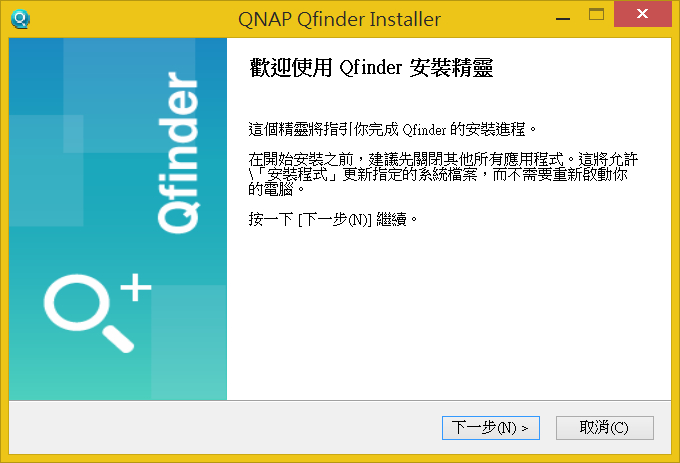
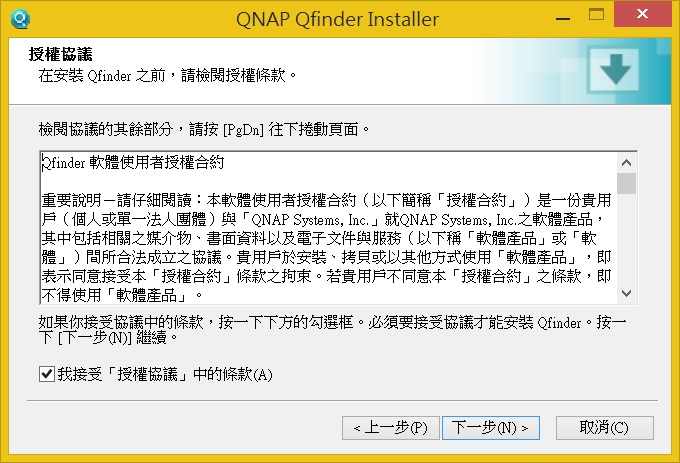

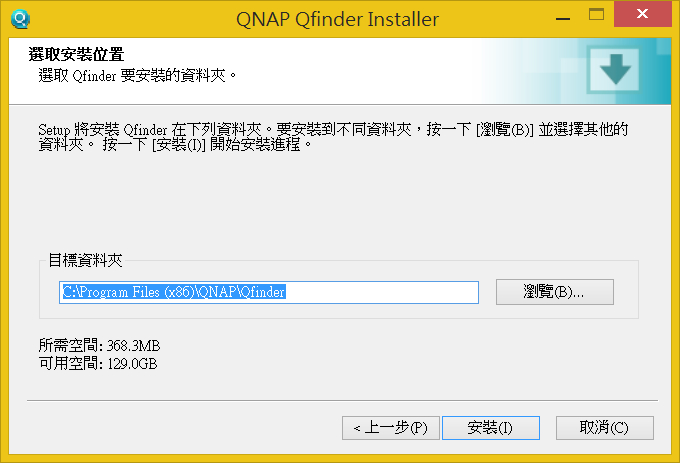
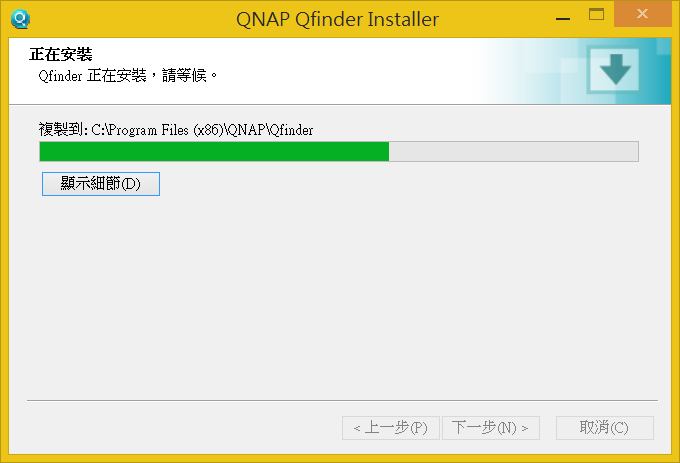
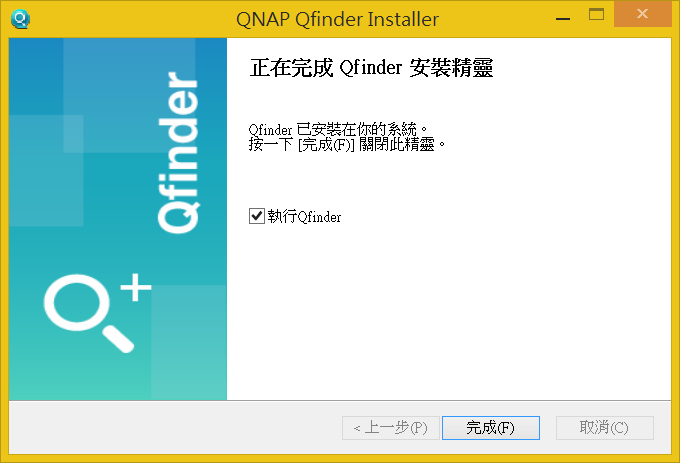
安装完成后会出现一个接口提示
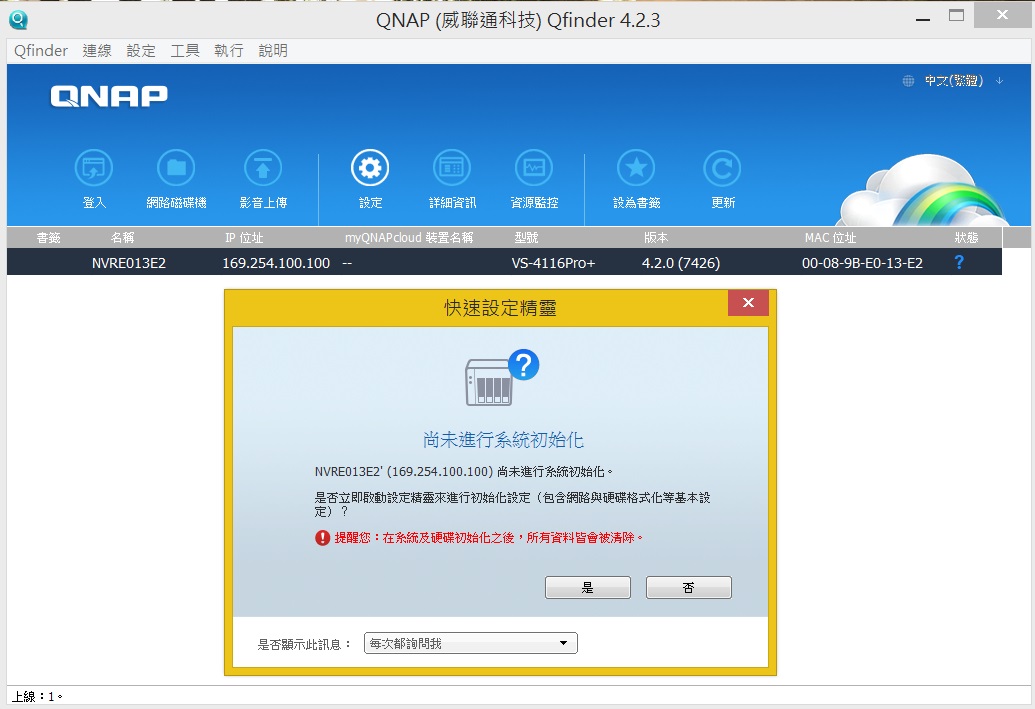
导引到快速设定接口,点选手动设定
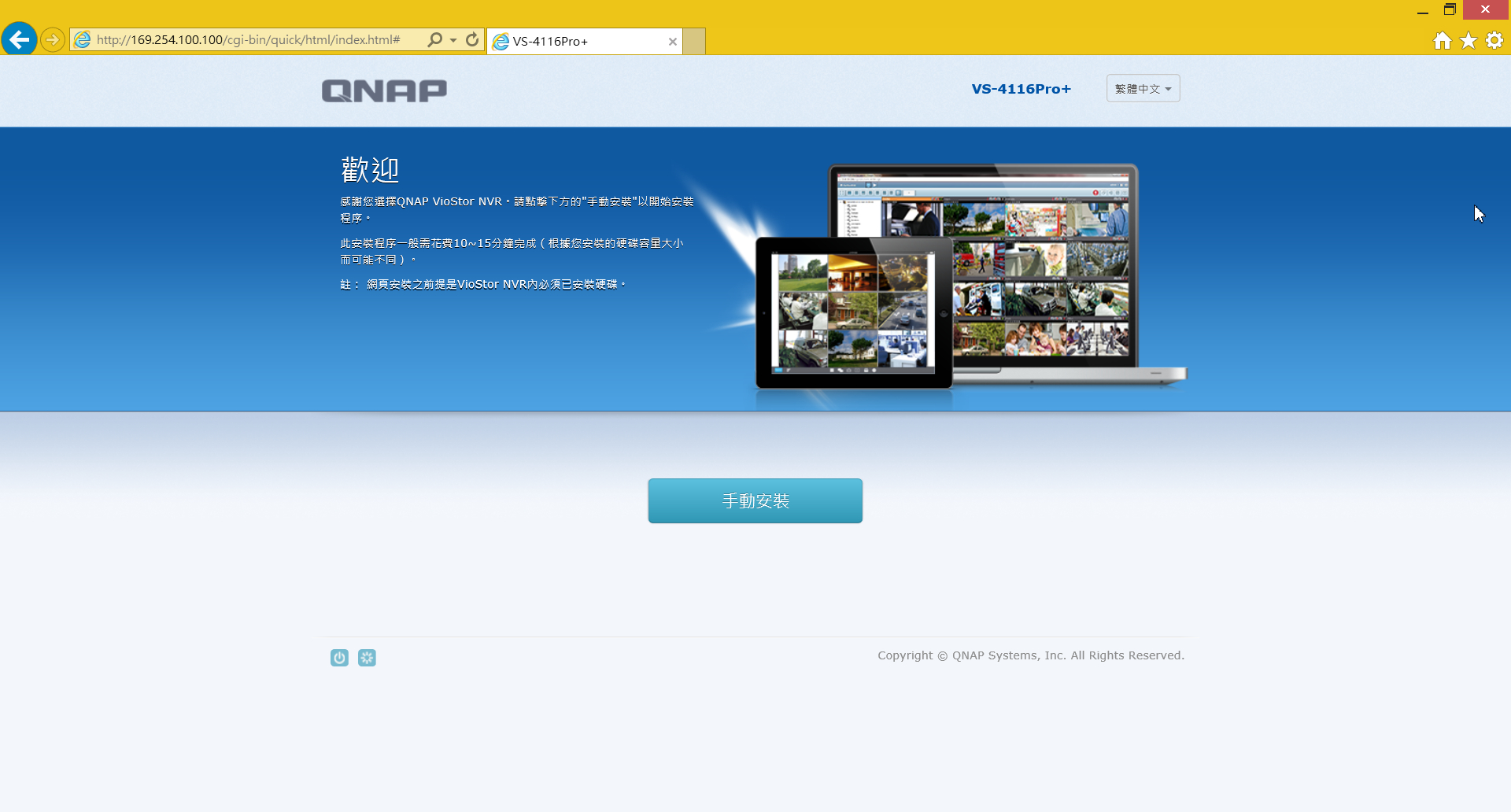
先设定使用者帐密及NAS的名称

时间设定
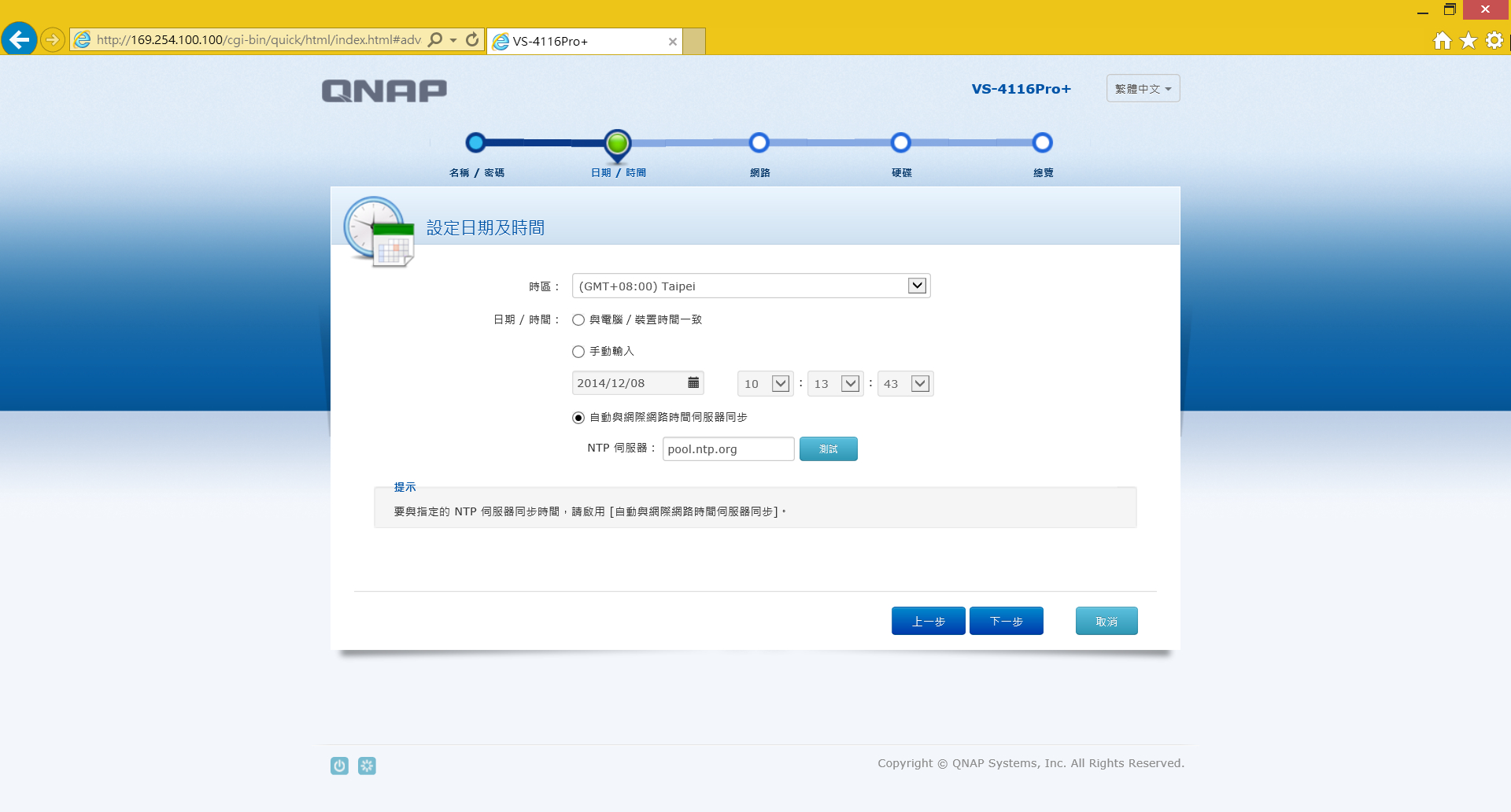
网络设定,可以自行指派或者自动给router分配
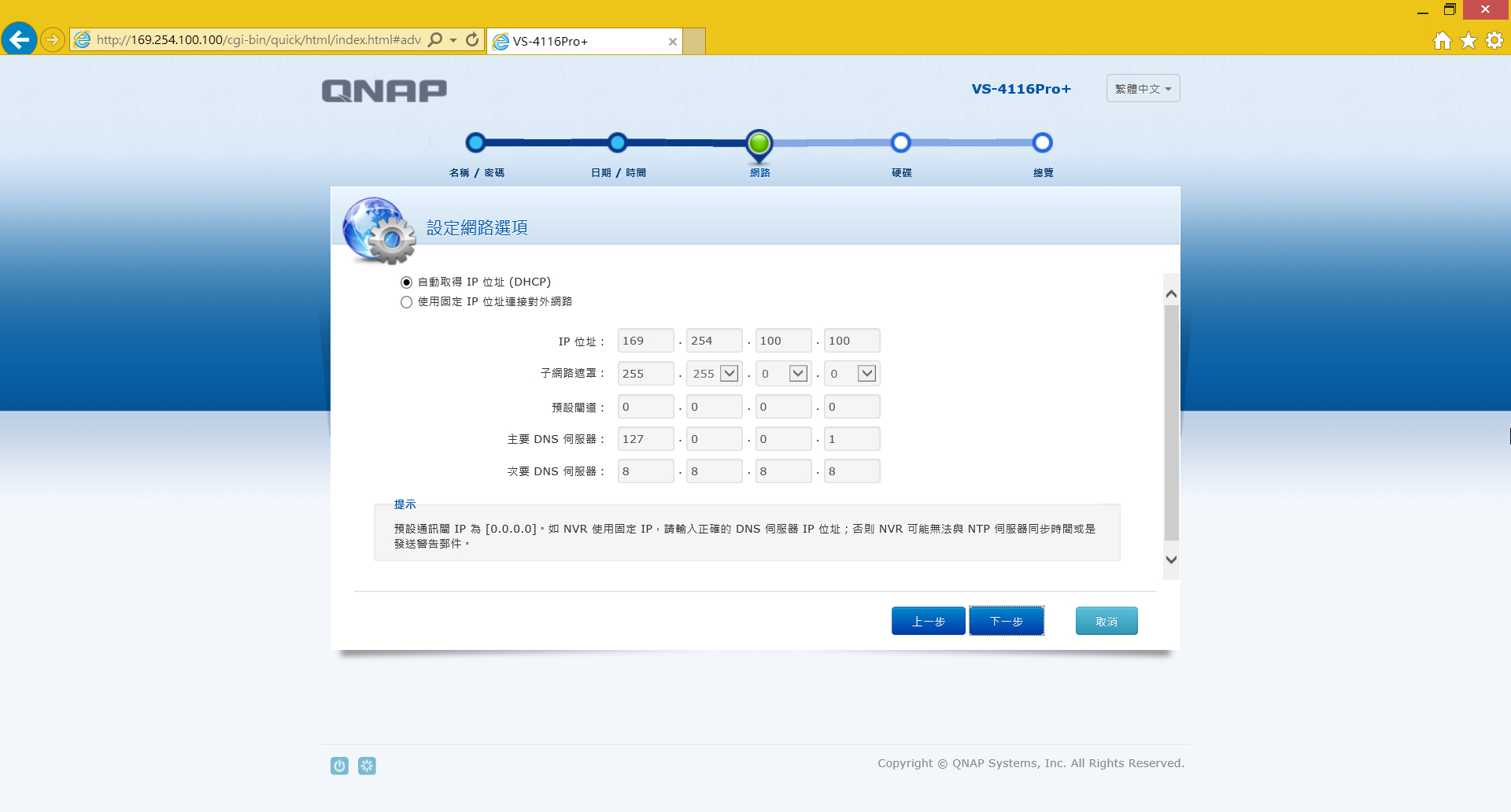
硬盘设定,包含0,1,5,6,10,JBOD,这里先选RAID 0来做设置
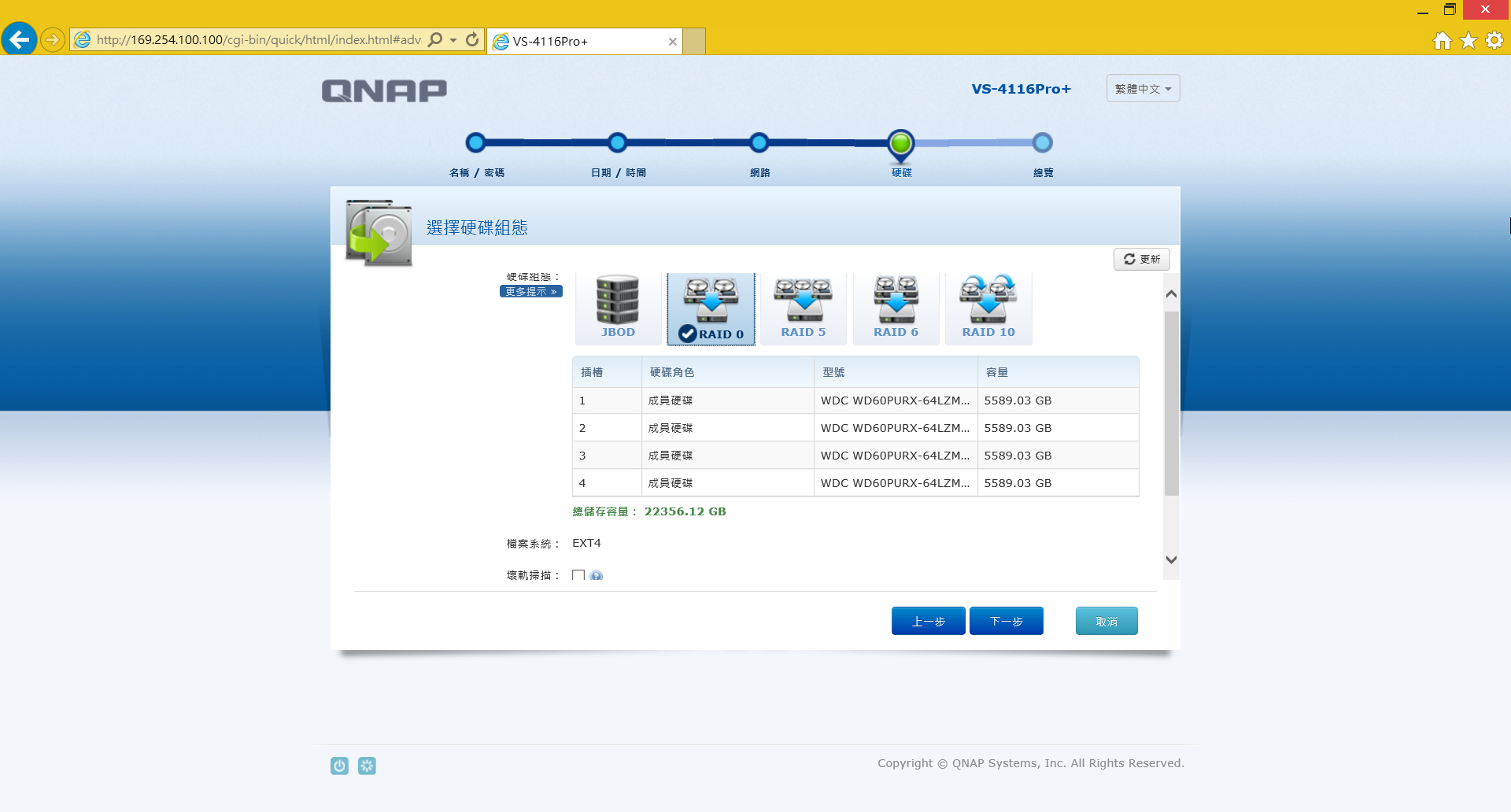
最后在确认一次设定值,没问题就按下一步
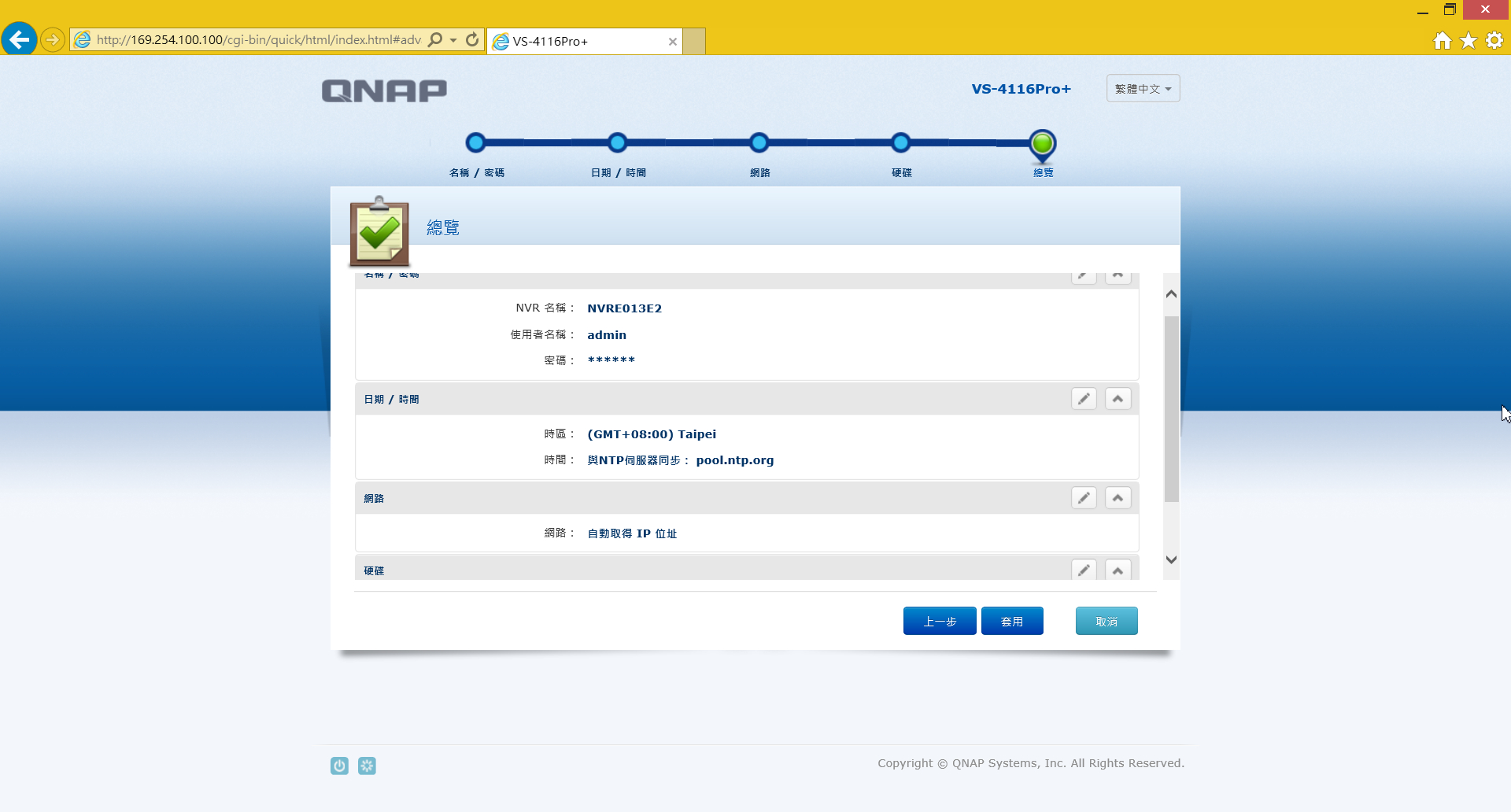
此时会跳出提示视窗,避免勿删硬盘资料
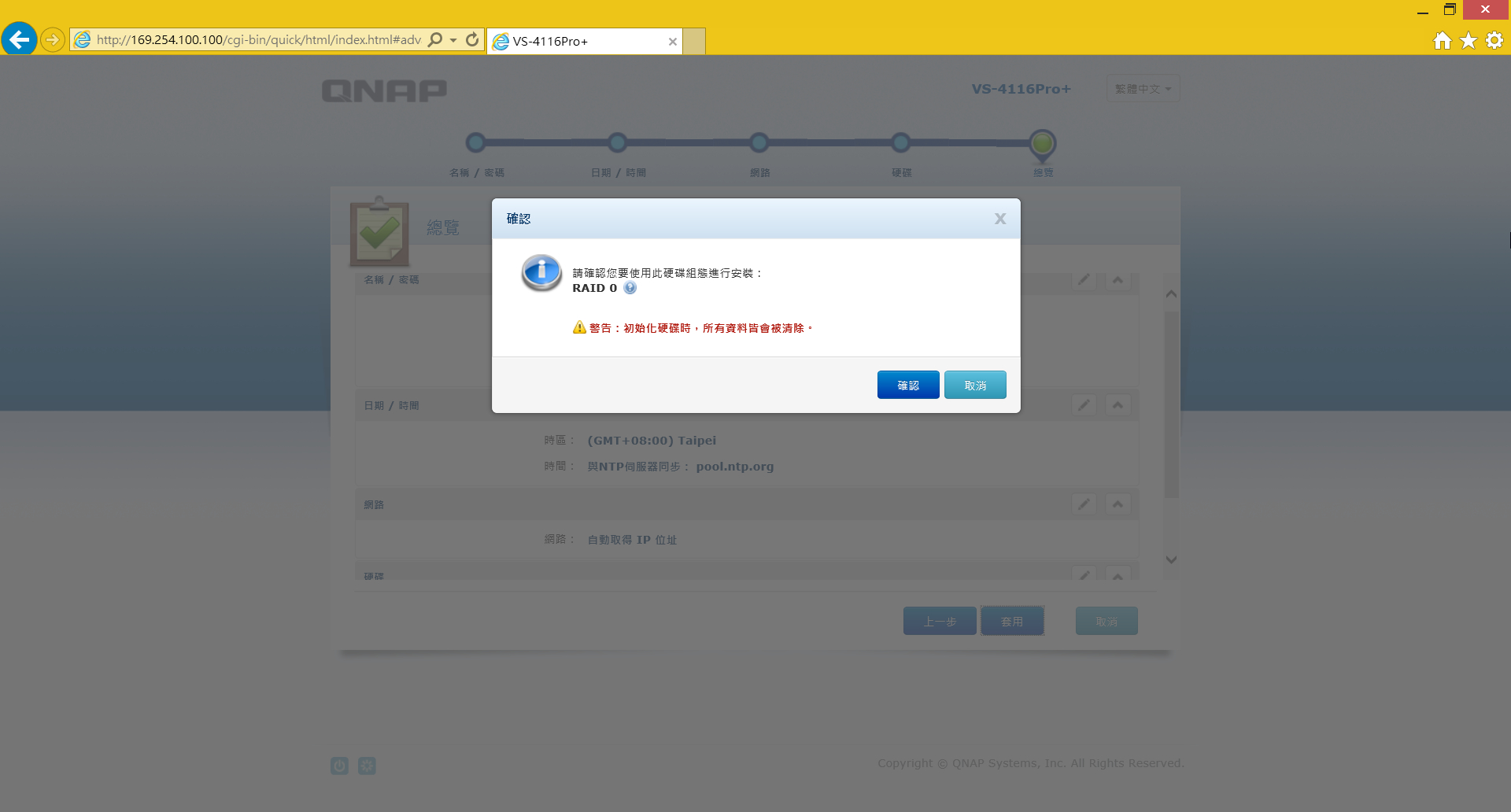
接下来就等待硬盘设定完就OK啦!
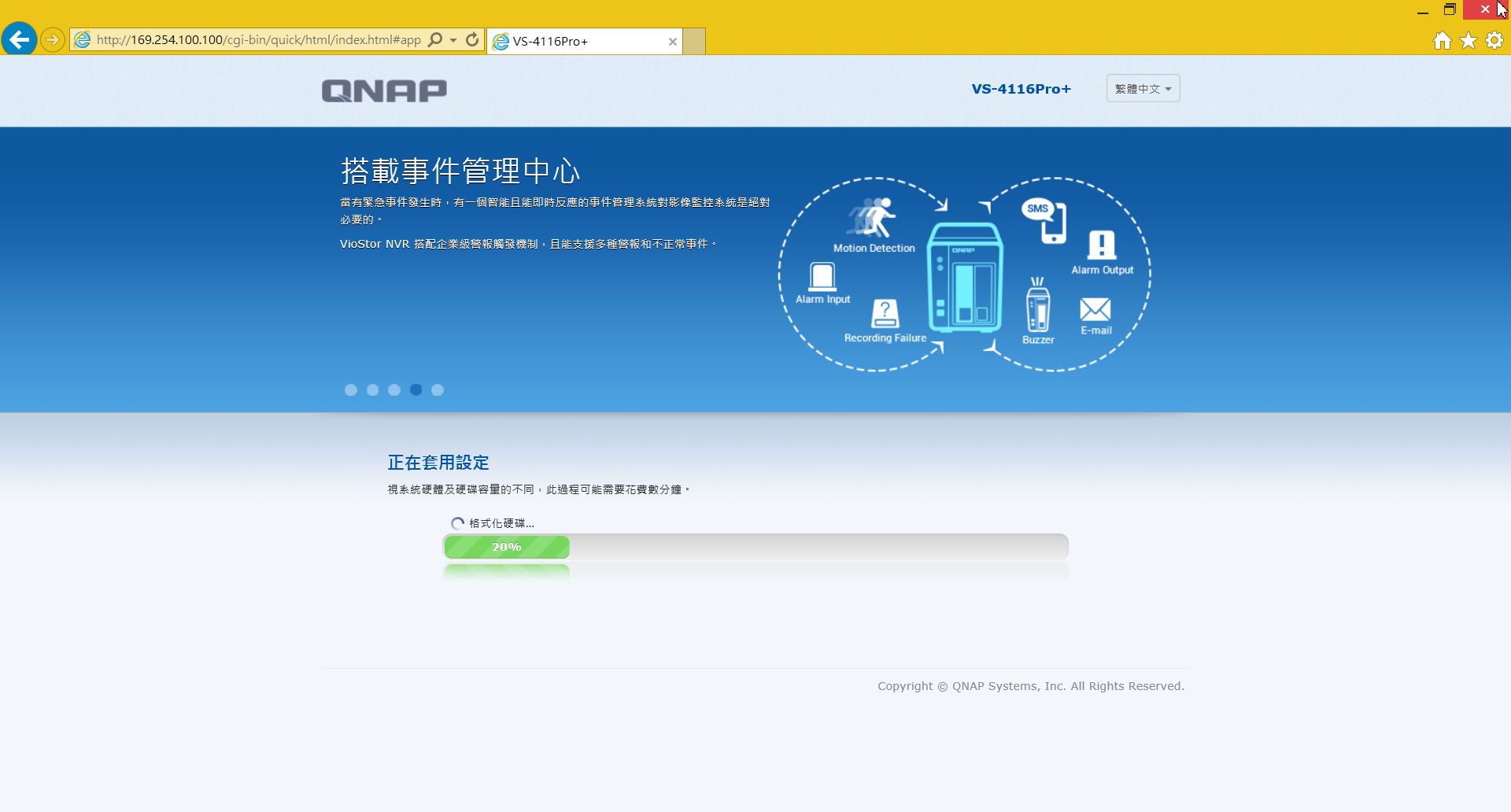
开启后会用浏览器引导至NAS的系统
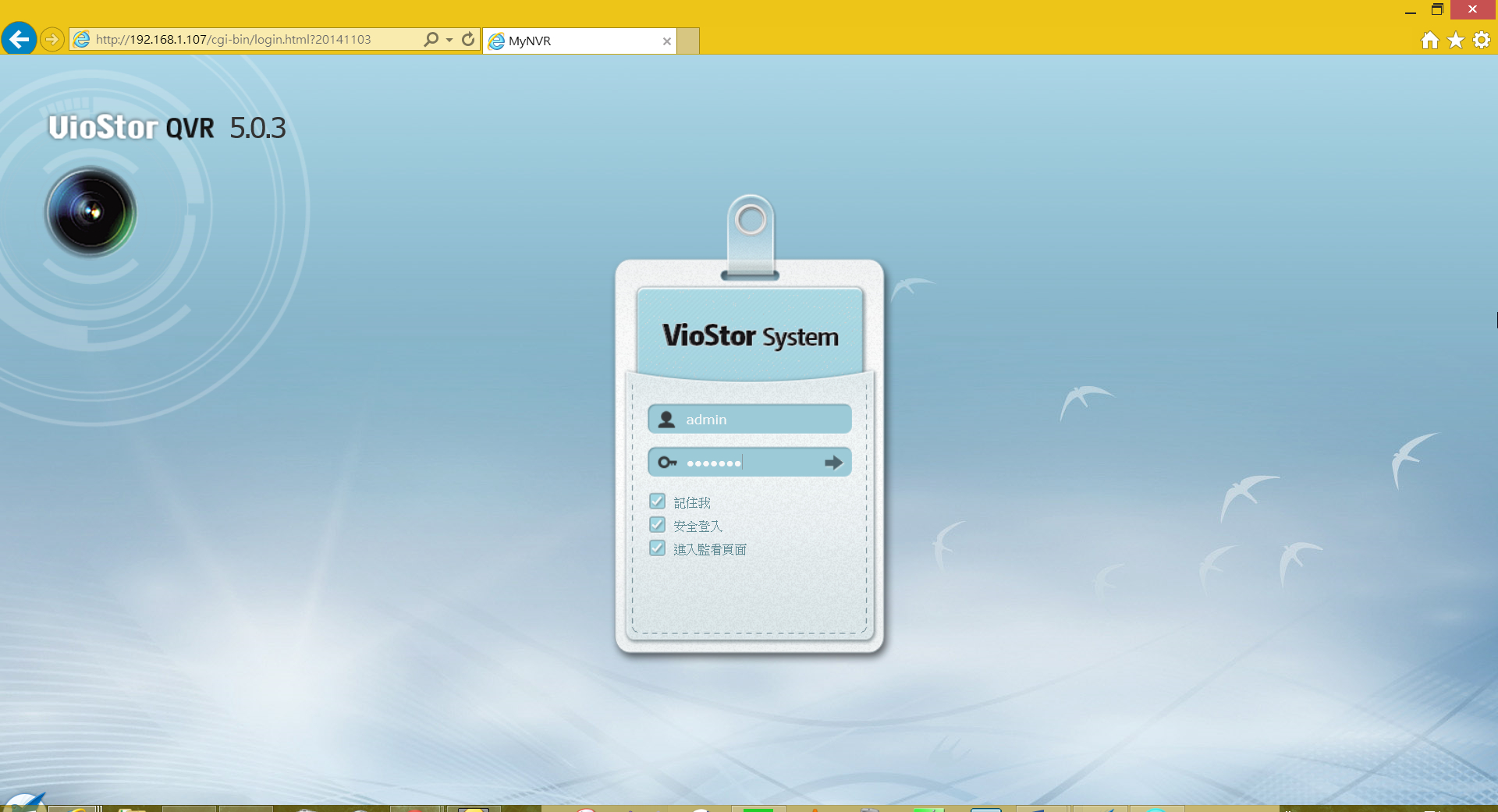
输入帐密后出现的是Linux系统,此外还有设定提示
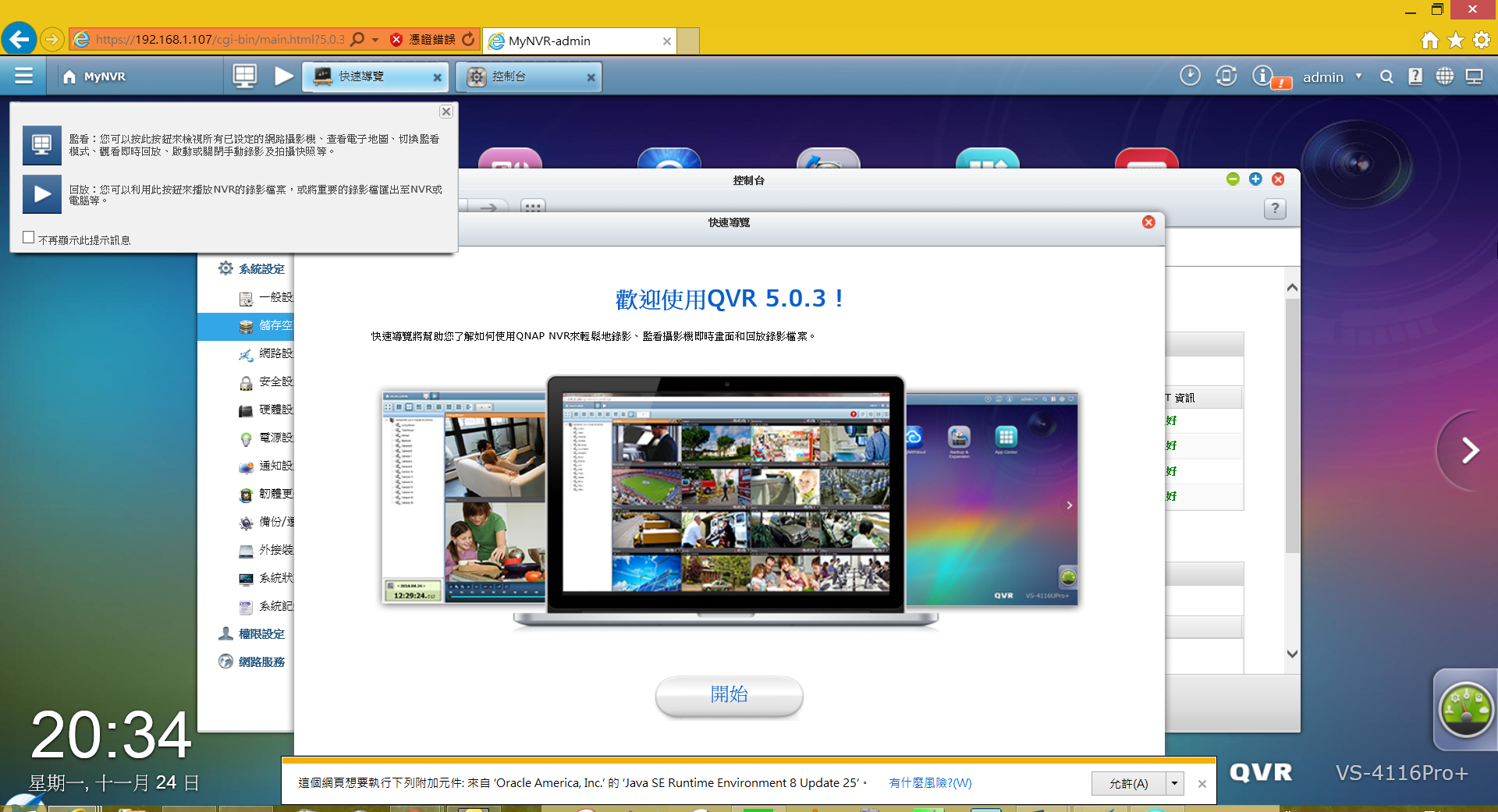
由左而右绿色区域为类似windows开始功能表的捷径,再来红色区域为播放监视画面的网
页、中间黑色为目前NAS中所有的APP、右上棕色区域为选项之类的设定
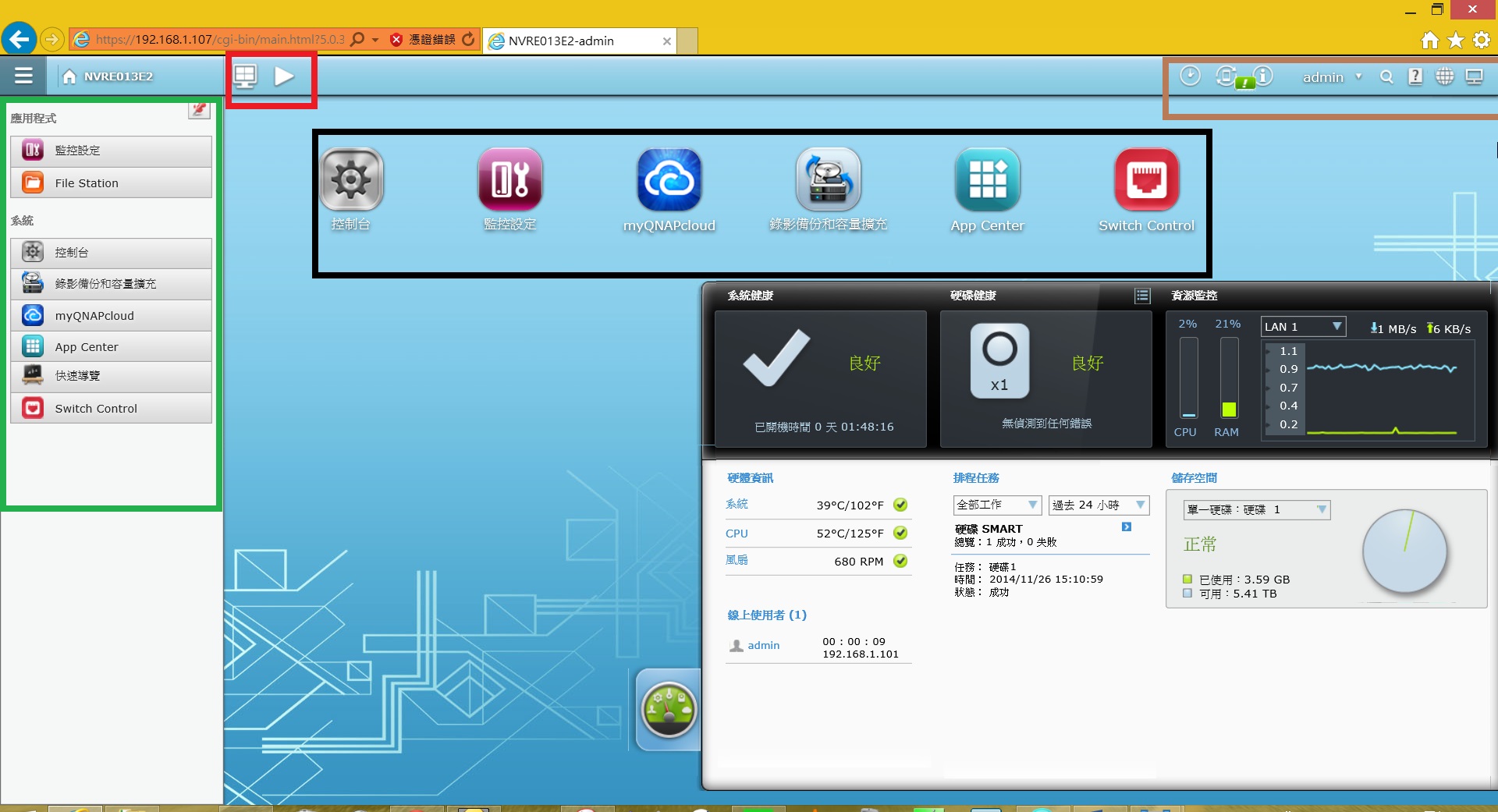
也有类似于windows的工作管理员可查看CPU、RAM使用率、硬盘状态、背景程式等
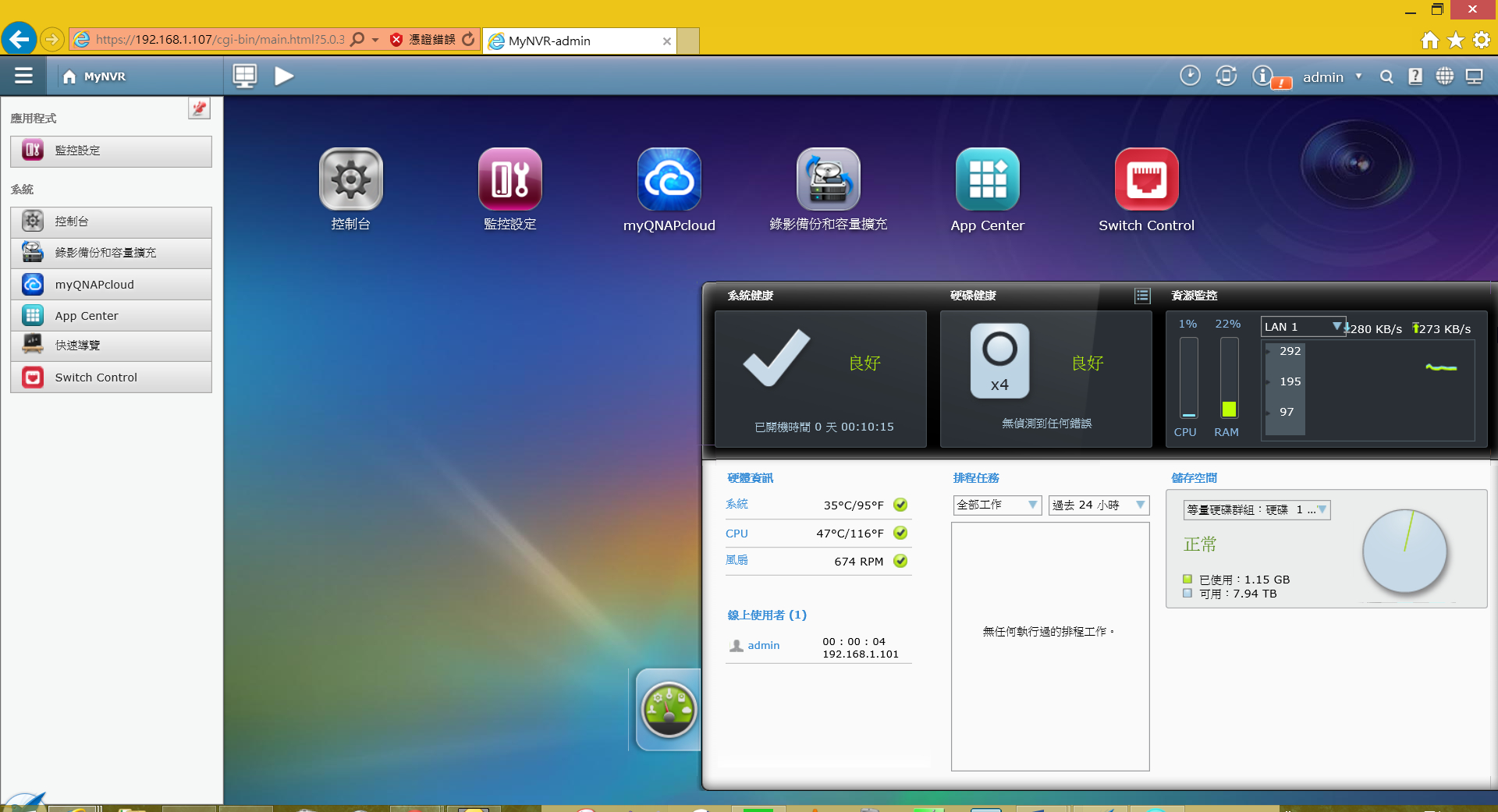
[color=Red]2.DNS网络连线设定(可连外网) [/color]
首先在桌面点选myQNAPcloud
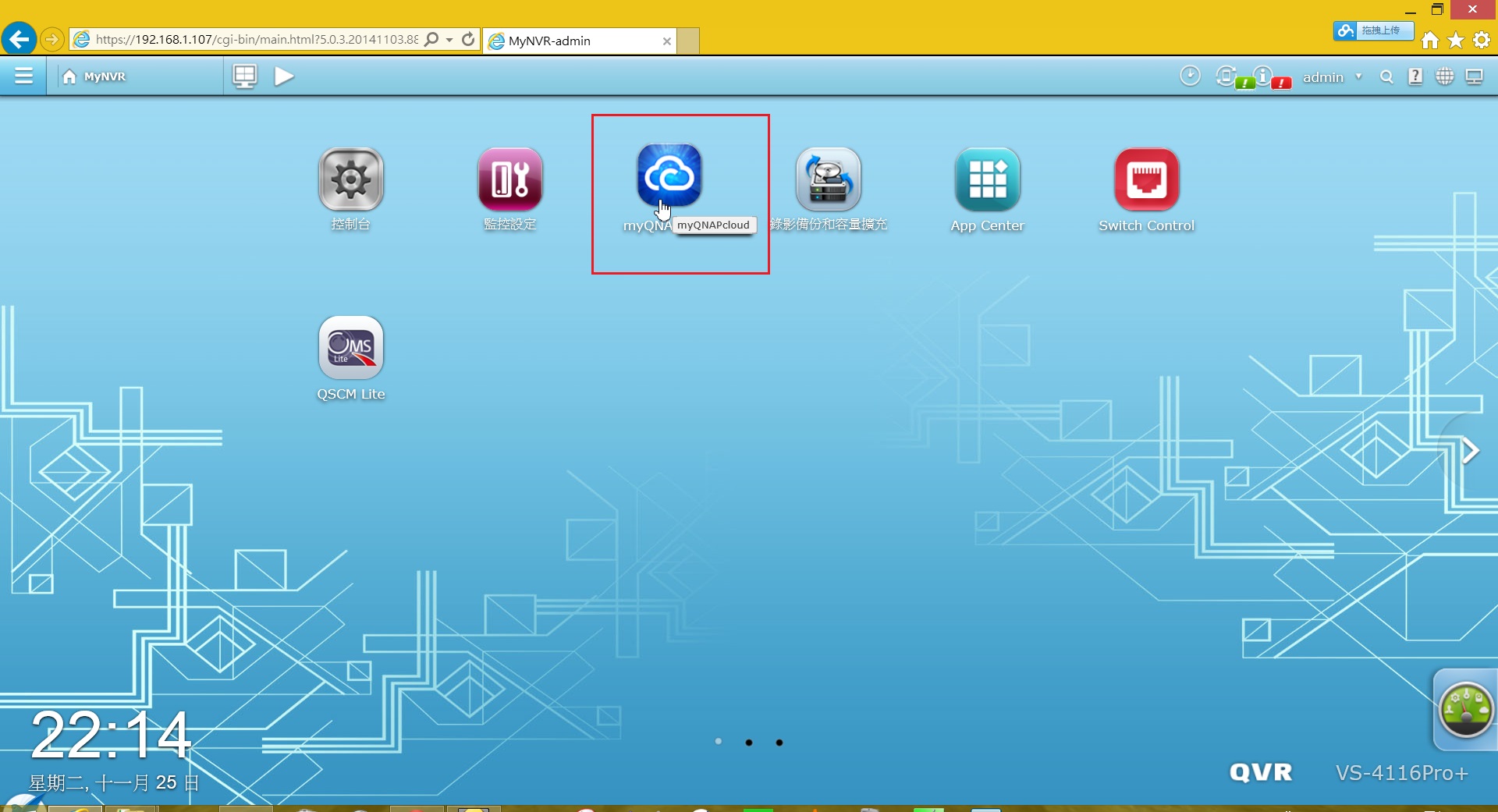
点选自动设定路由器
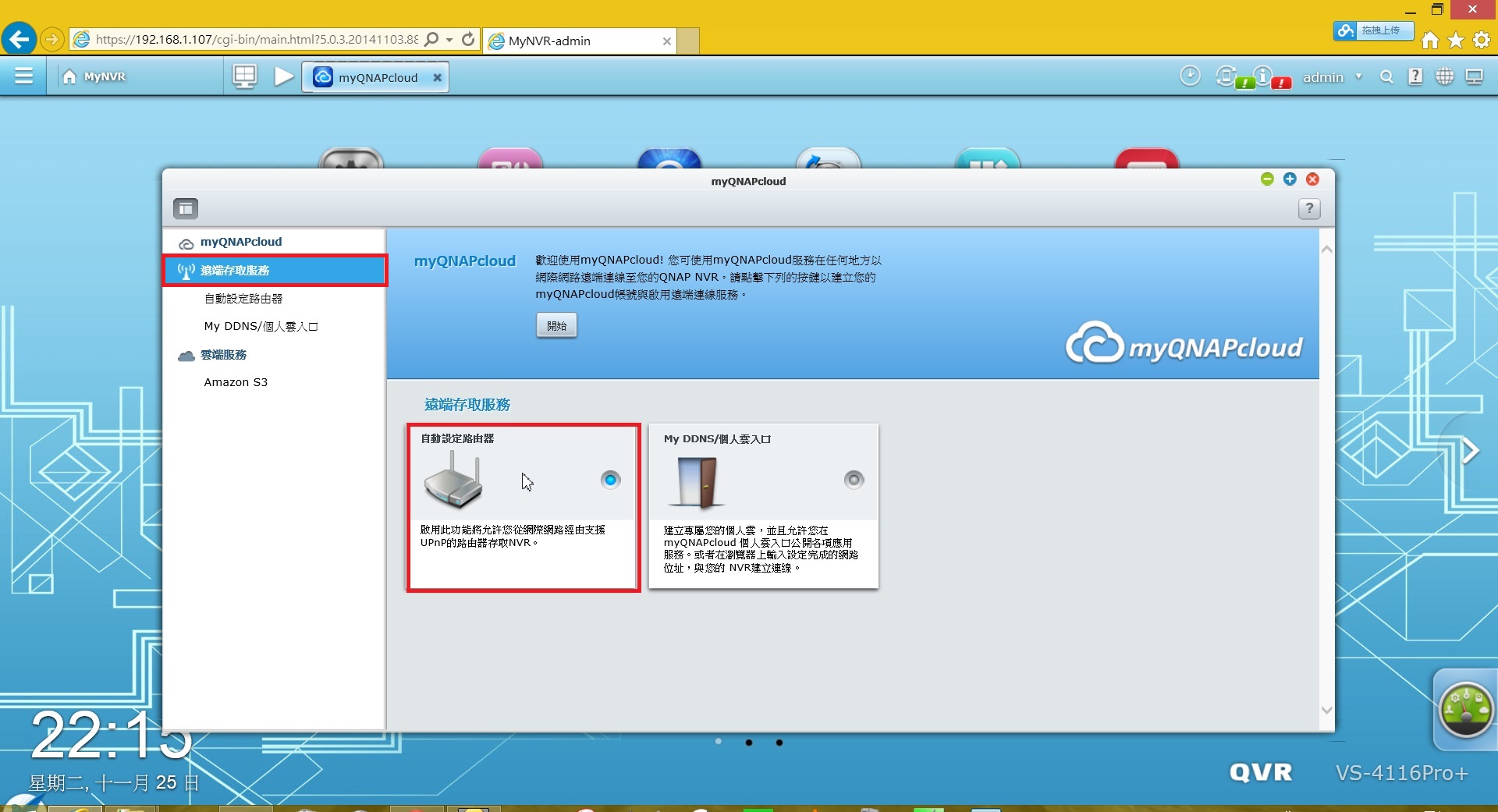
路由器有支援UPnP的话完成如下图。中华那台小乌龟基本都有支援
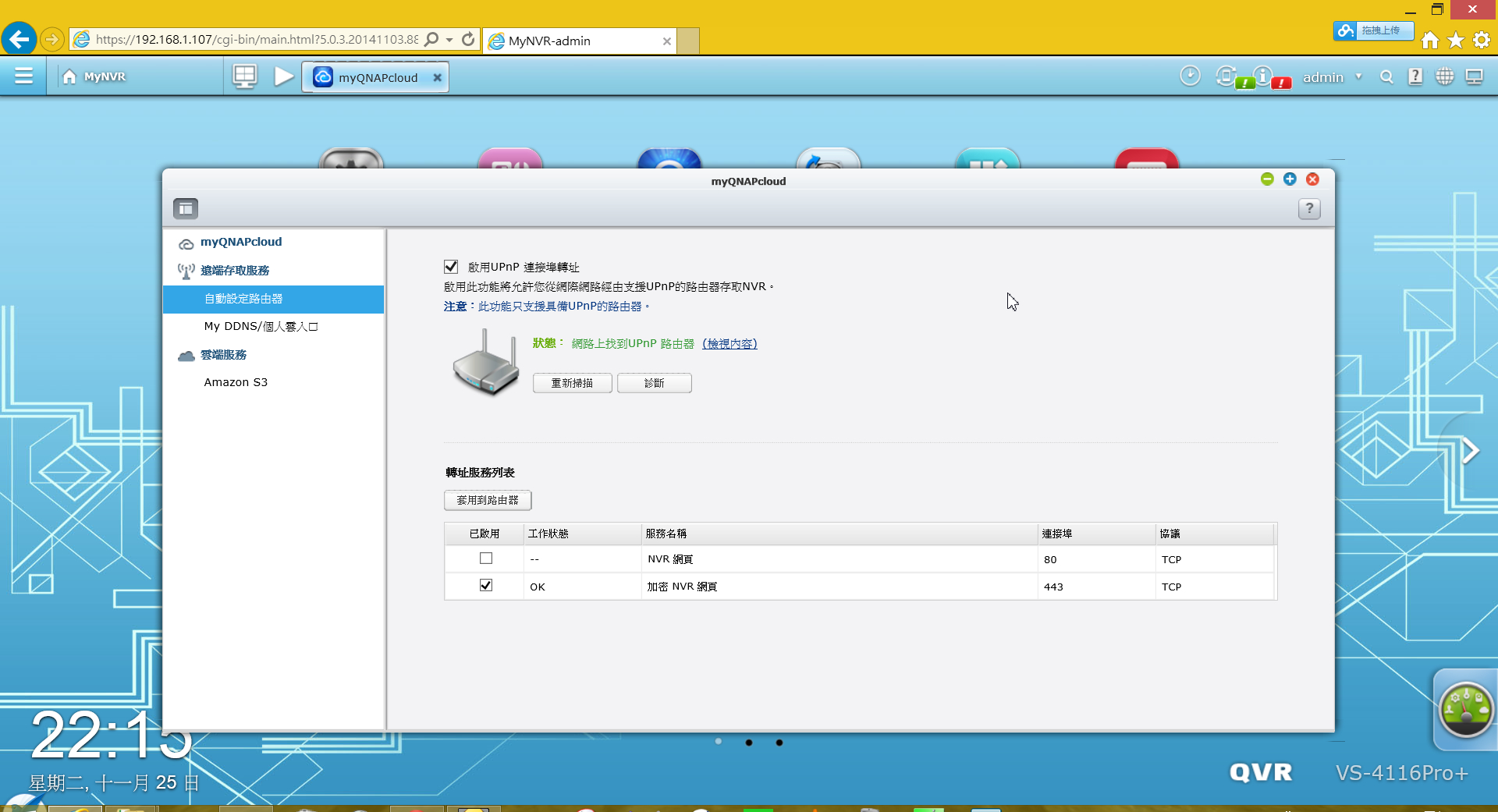
再来得设定域名转换服务,先点开始到myQNAPcloud注册一个域名
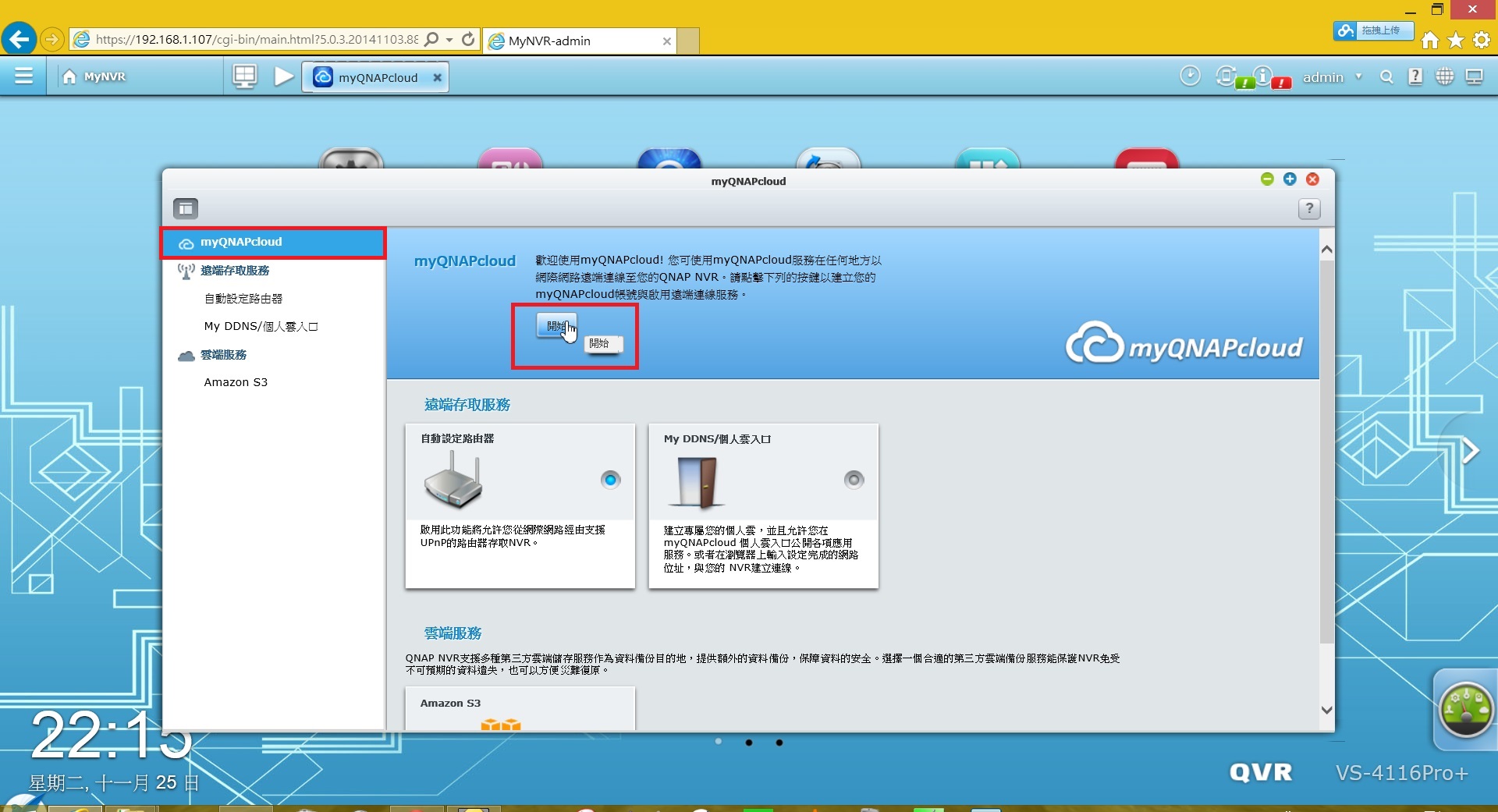
此时会连到QNAP网页,帐号也可用FB登入
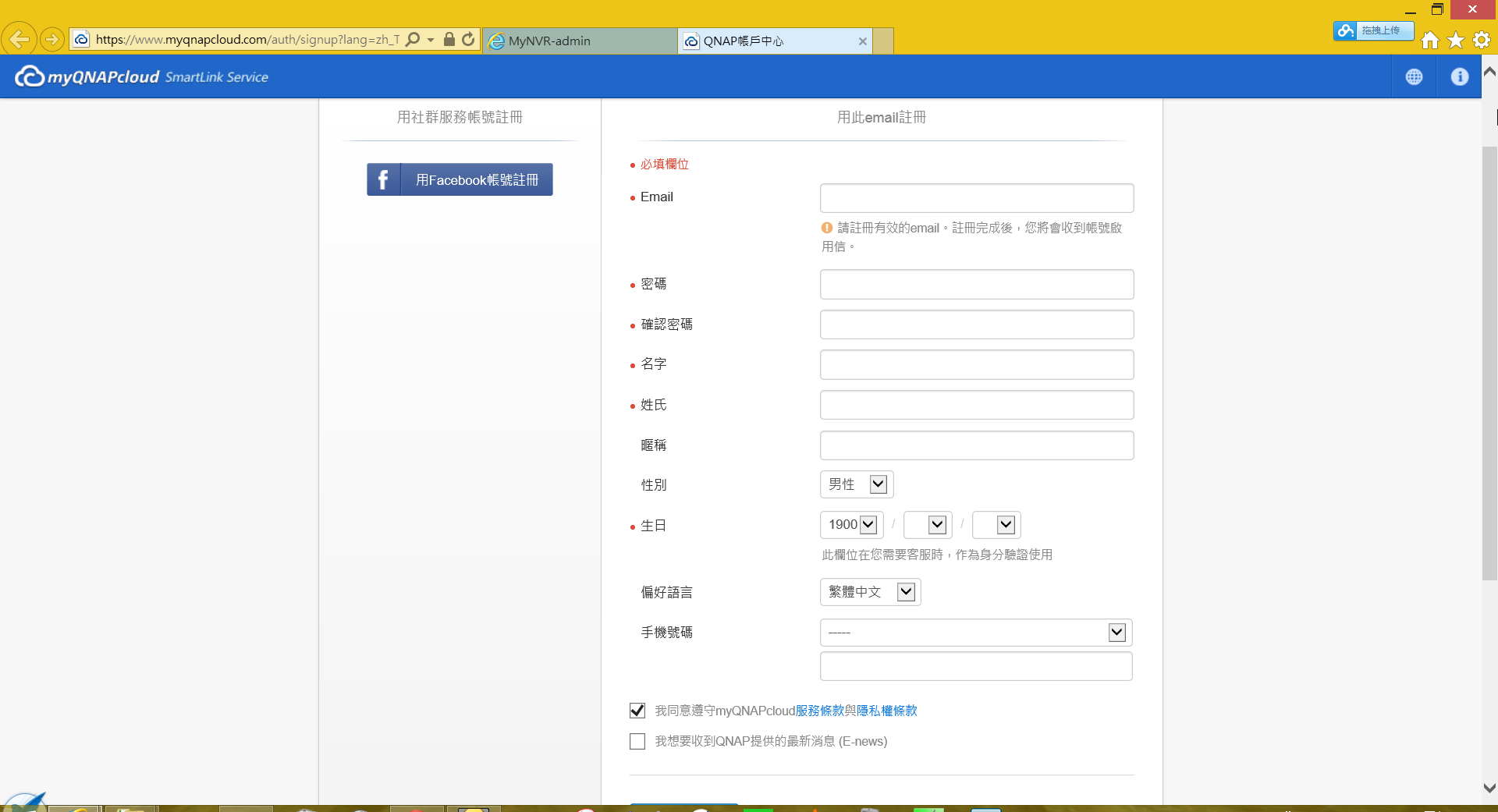
设定自己喜欢的域名
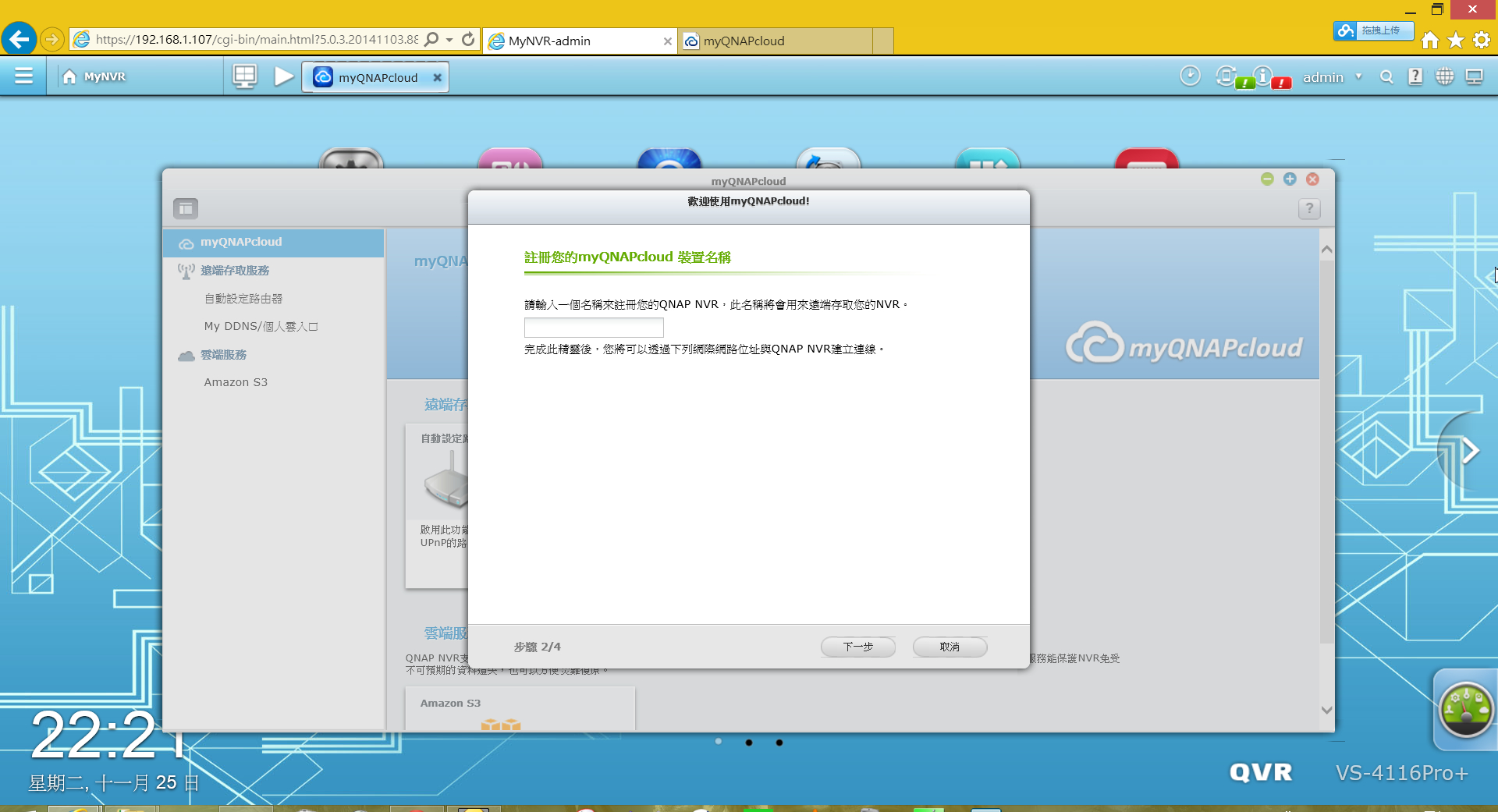
完成后回到NAS的页面就可看到myQNAPcloud启用中
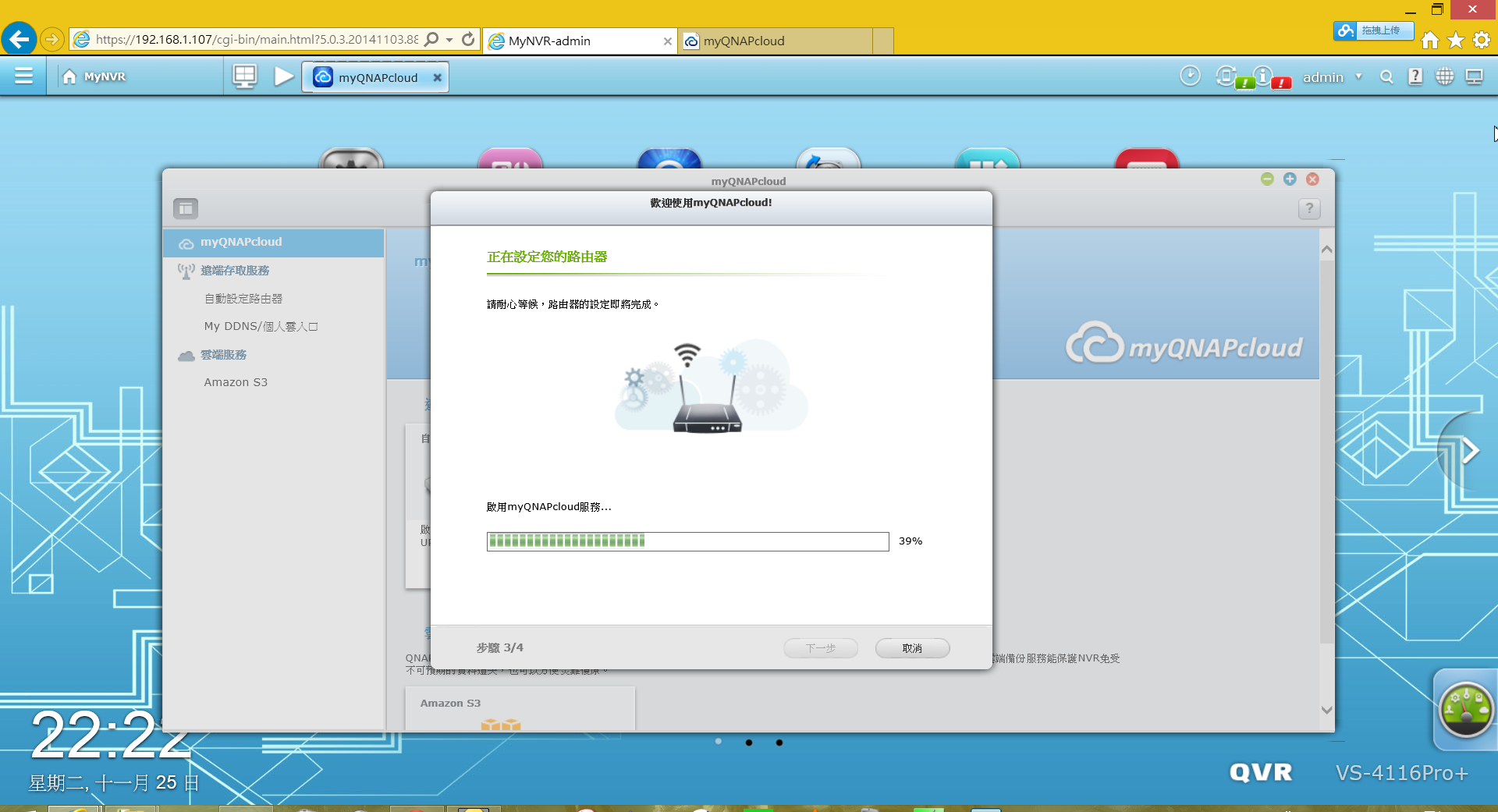
设定完成,这样就可以从外部网络连回家中NAS了
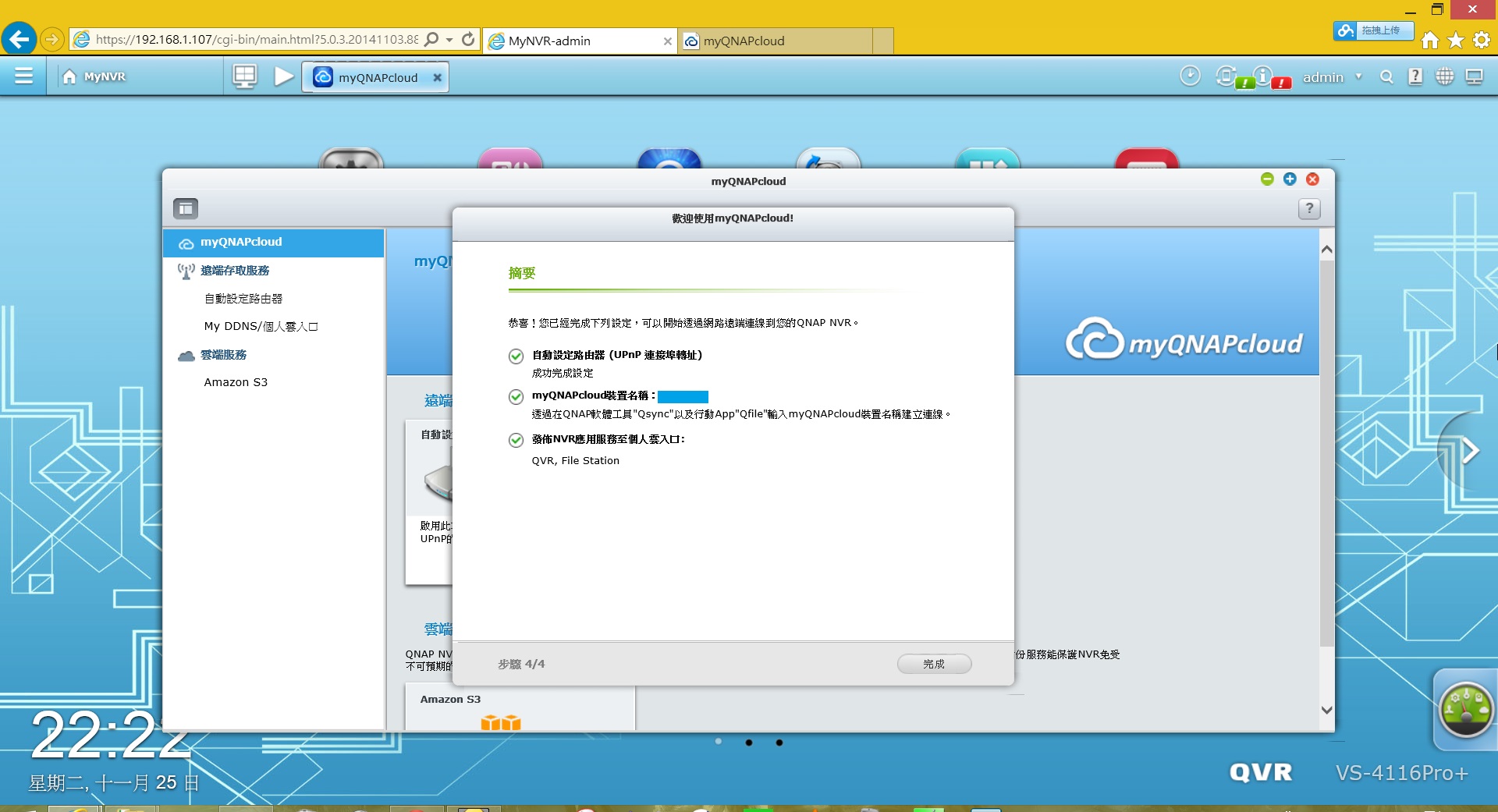
另外在QNAP帐户也可看到自己所有QNAP的装置
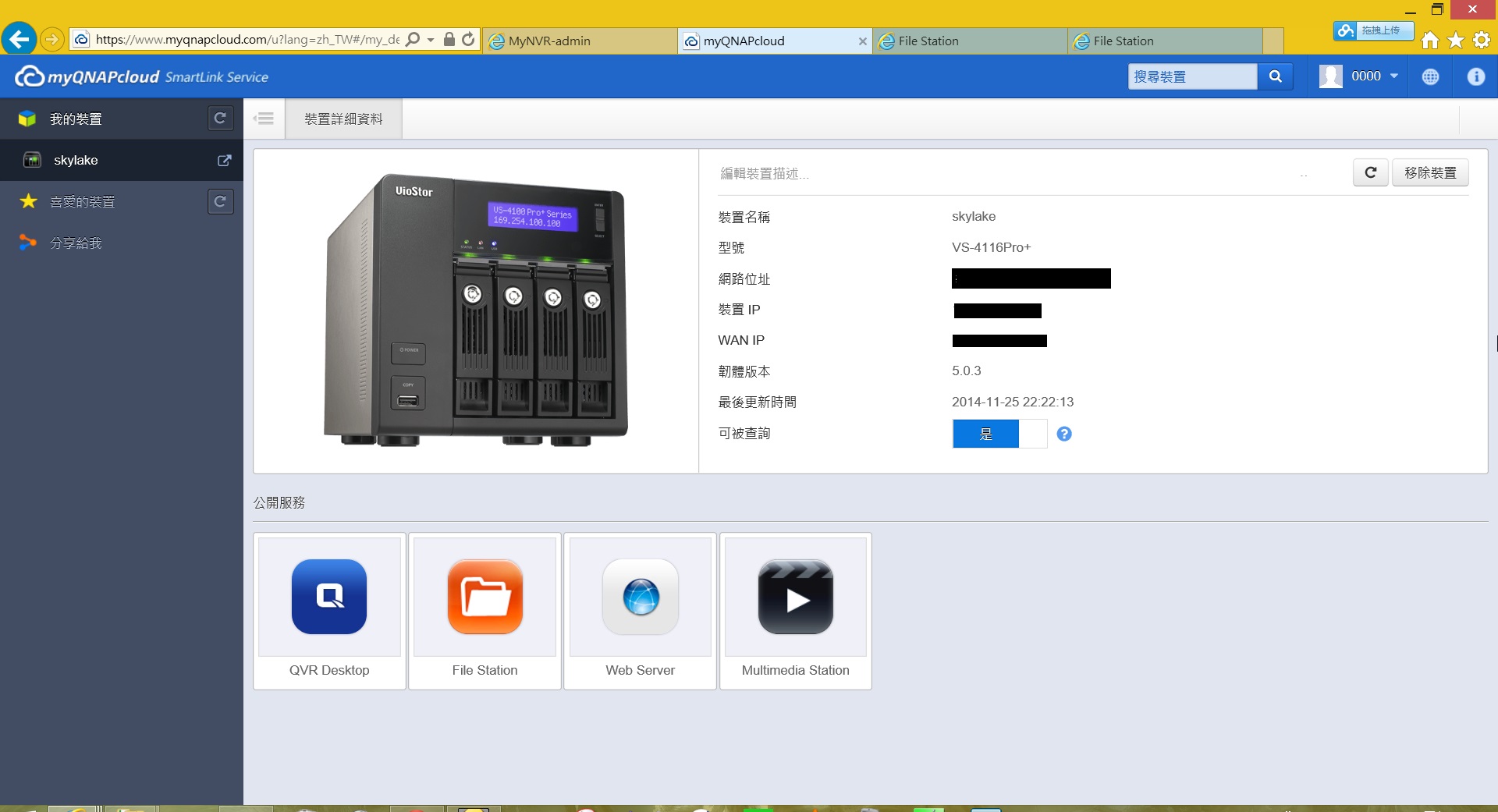
[color=Red]3.连结网络摄影机[/color]
点击桌面的监控设定
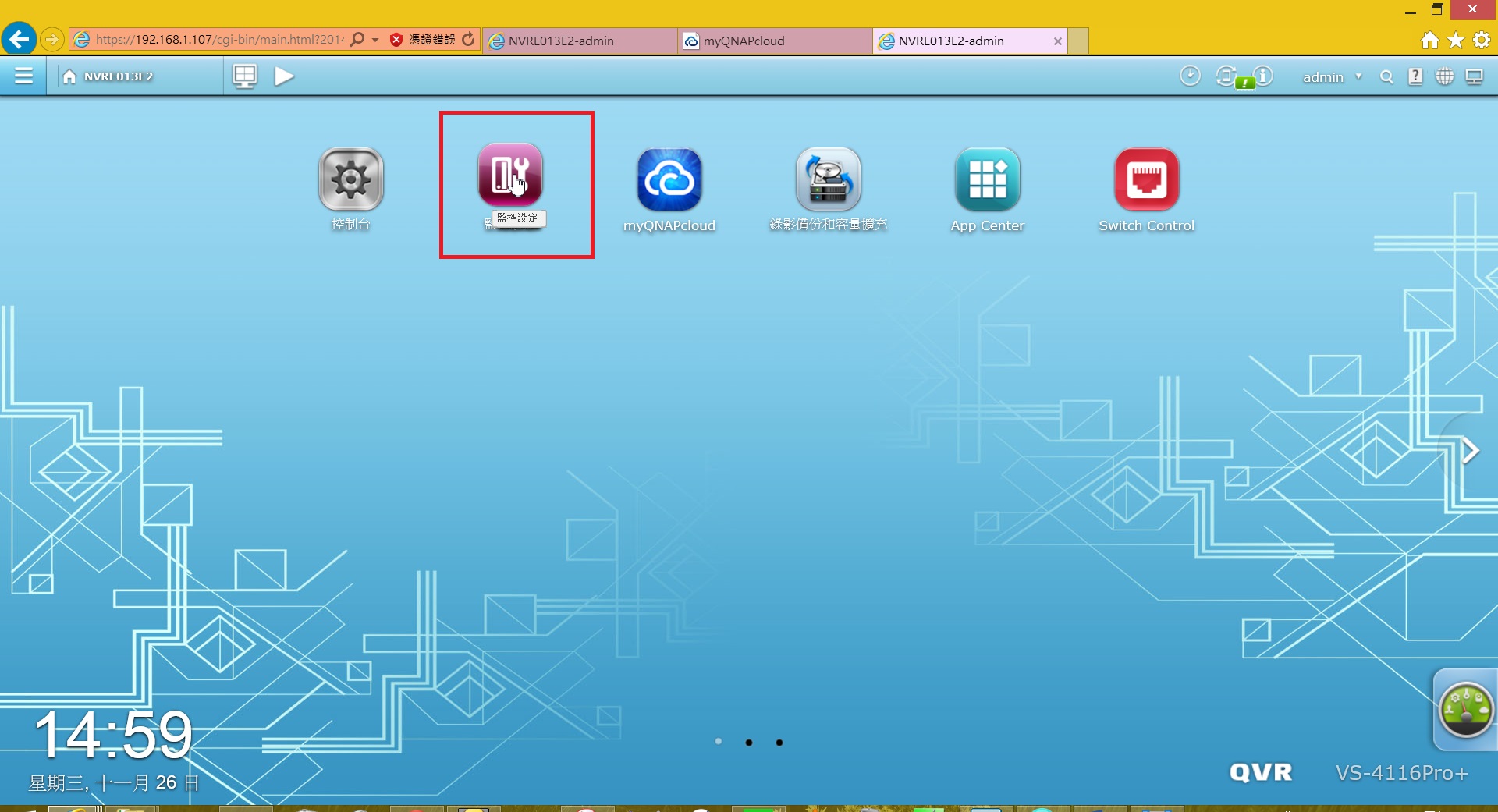
此时会挑出各种摄影机监控页面
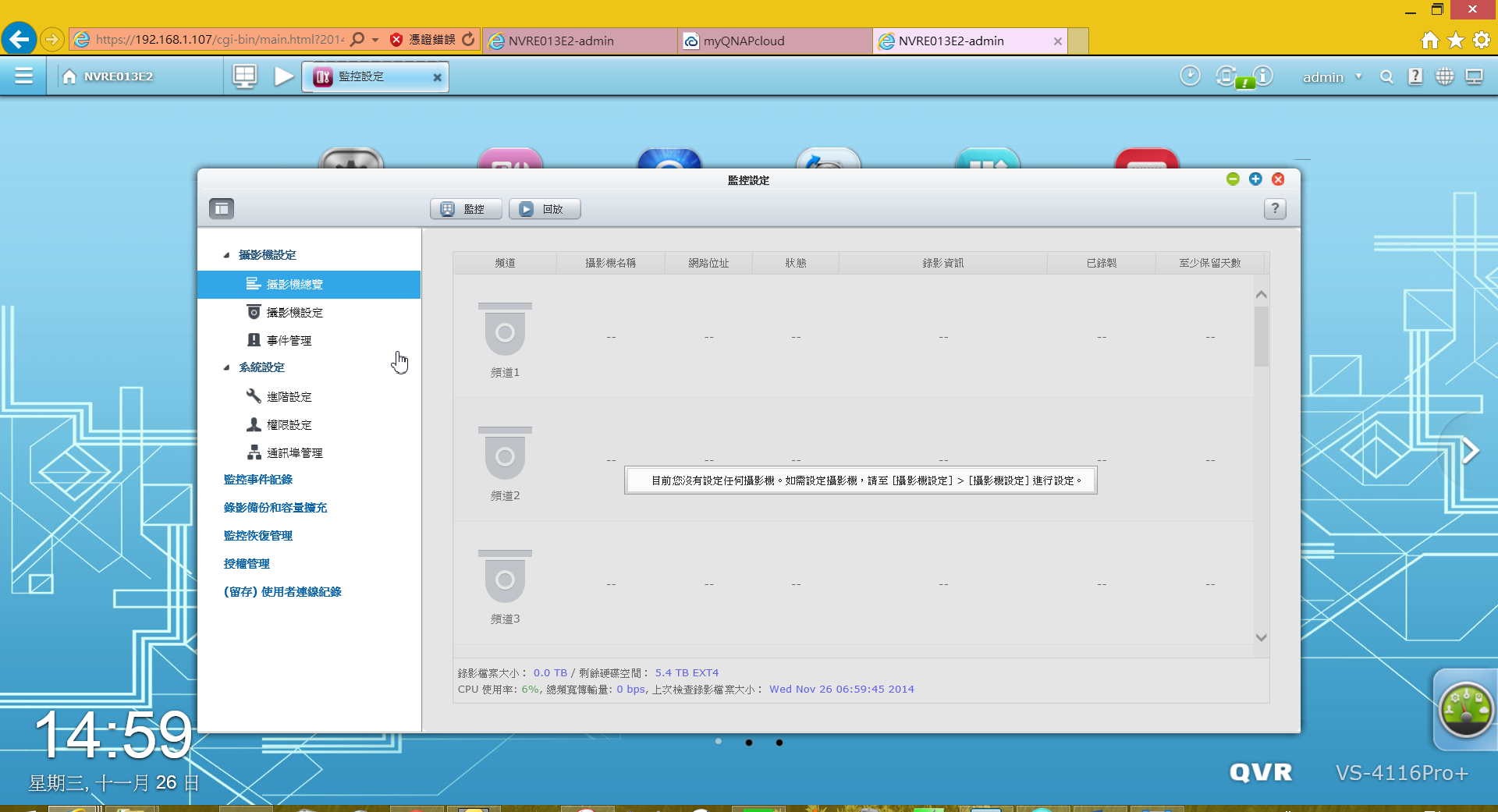
点击摄影机设定,新增符号

出现新增页面点击下一步
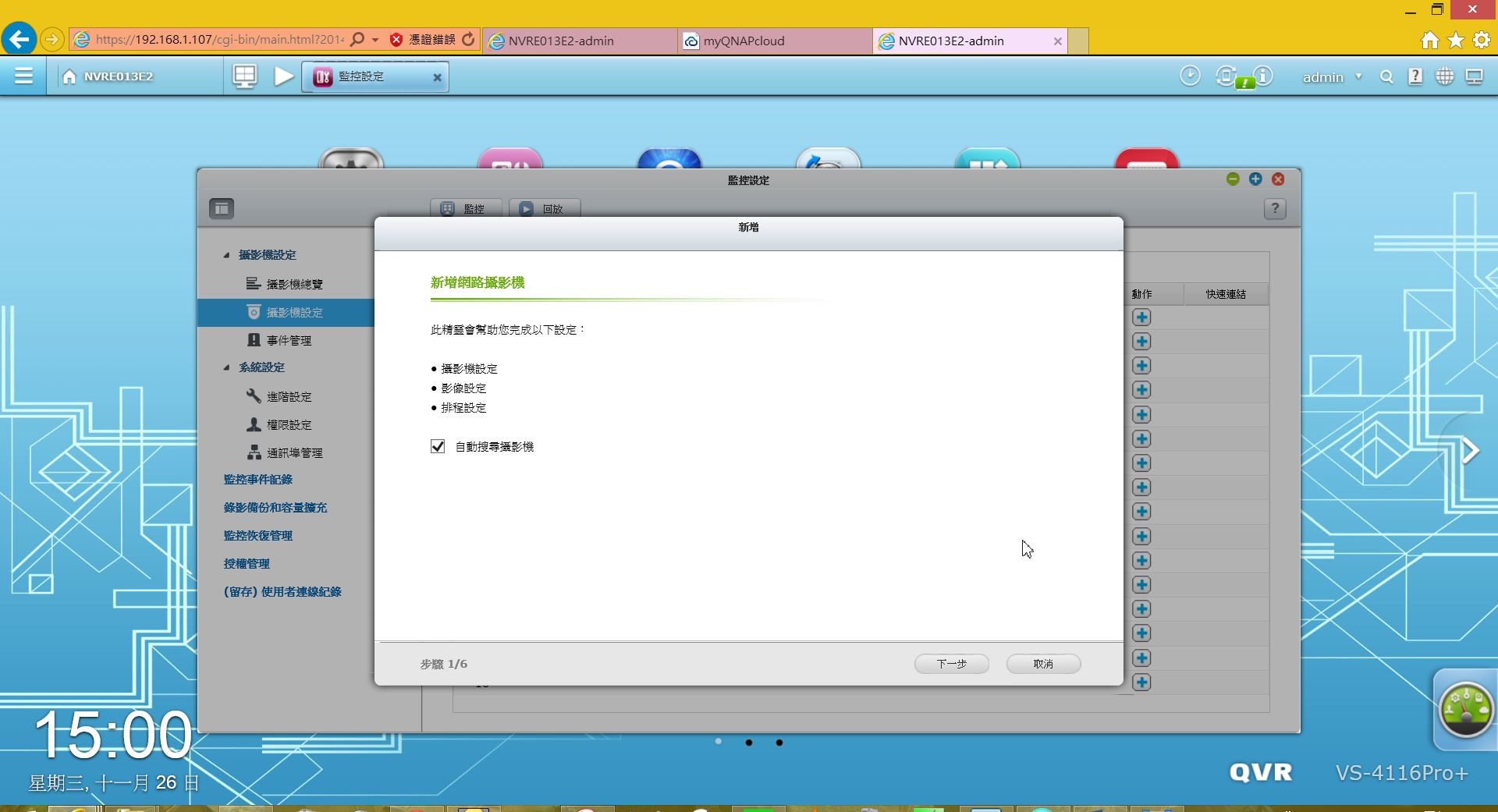
找到网络摄影机后按确定
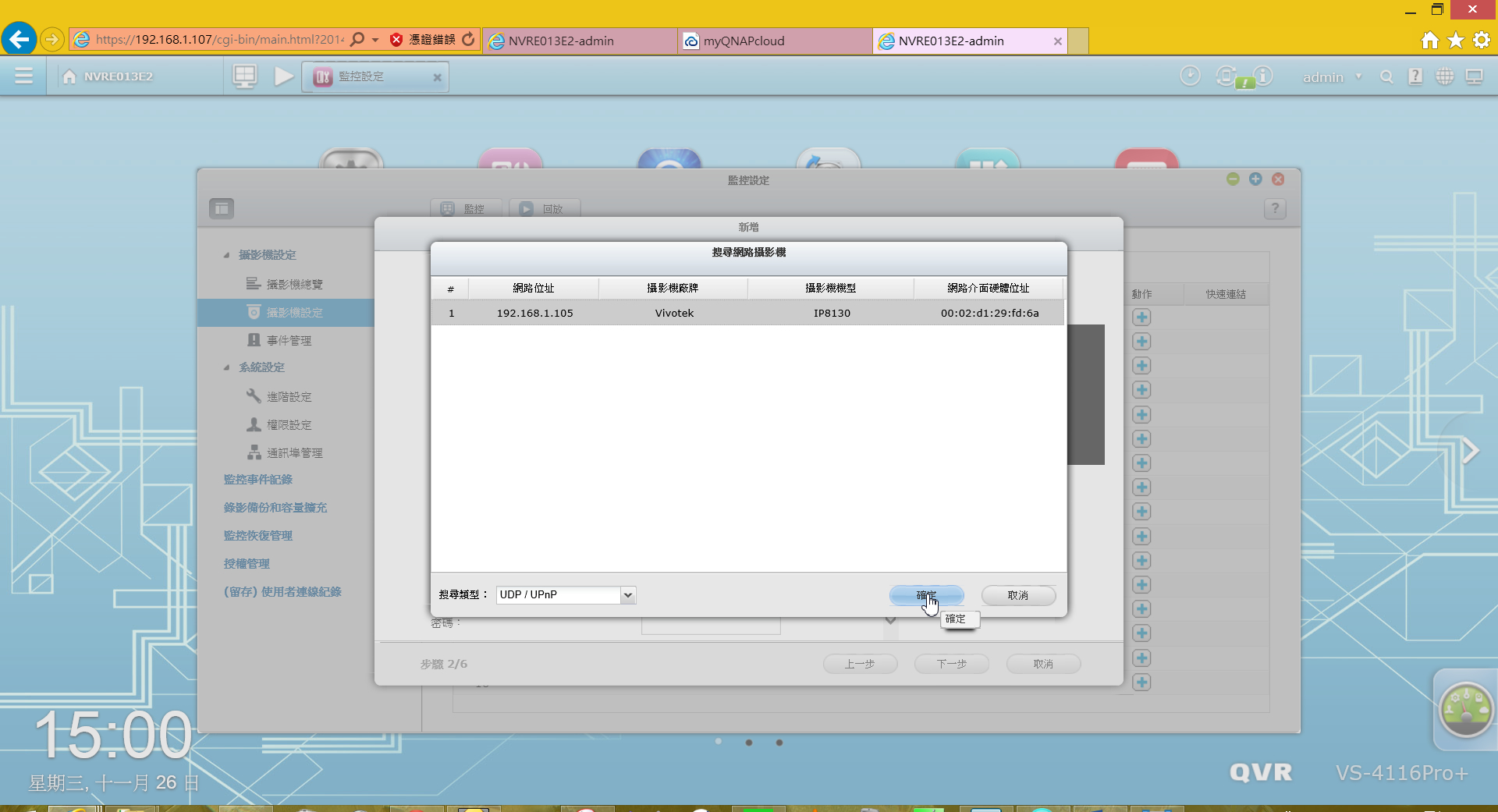
如果有设定网络摄影机的帐密记得输入后才能使用
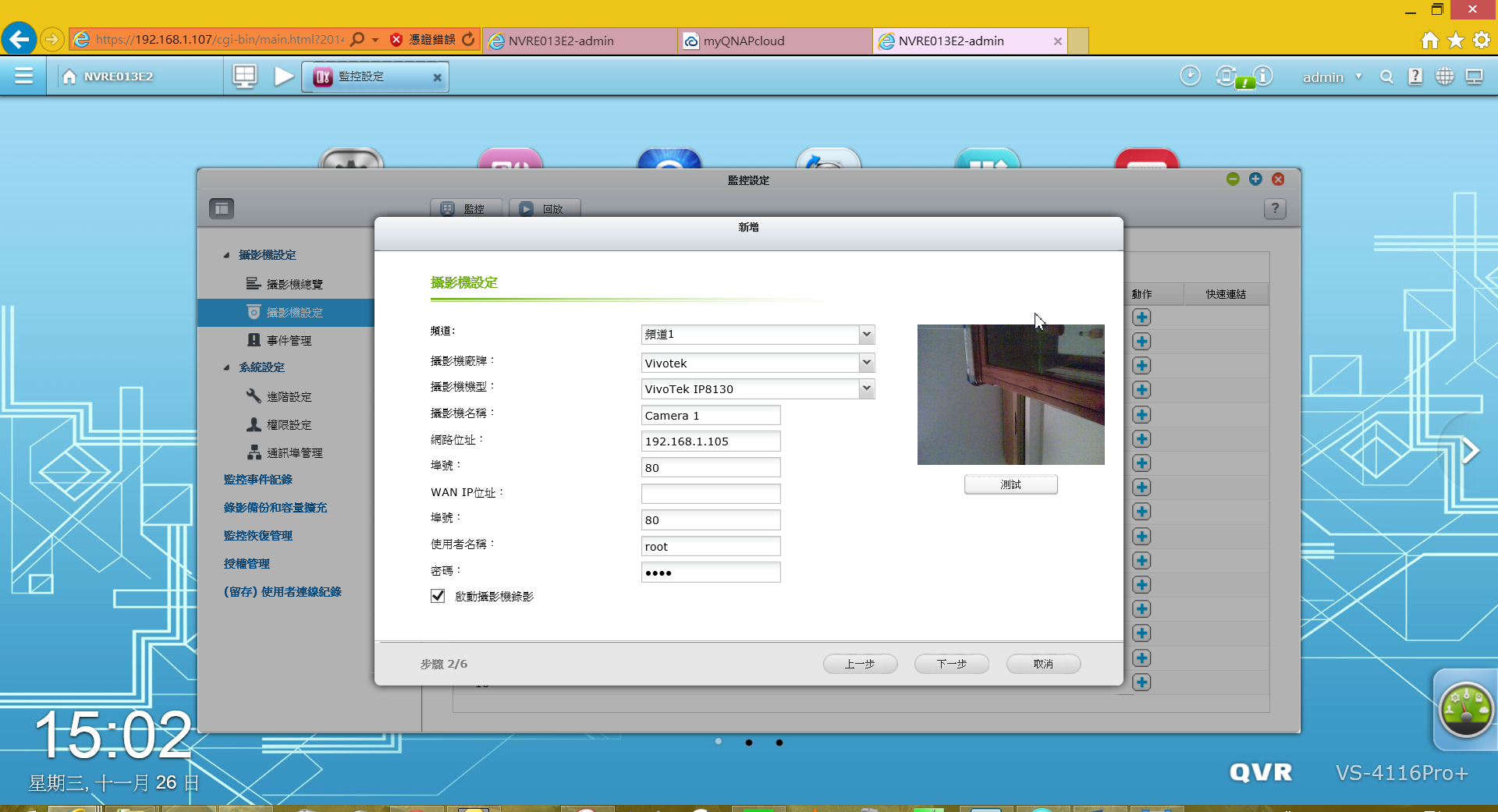
顺便设定一下画质
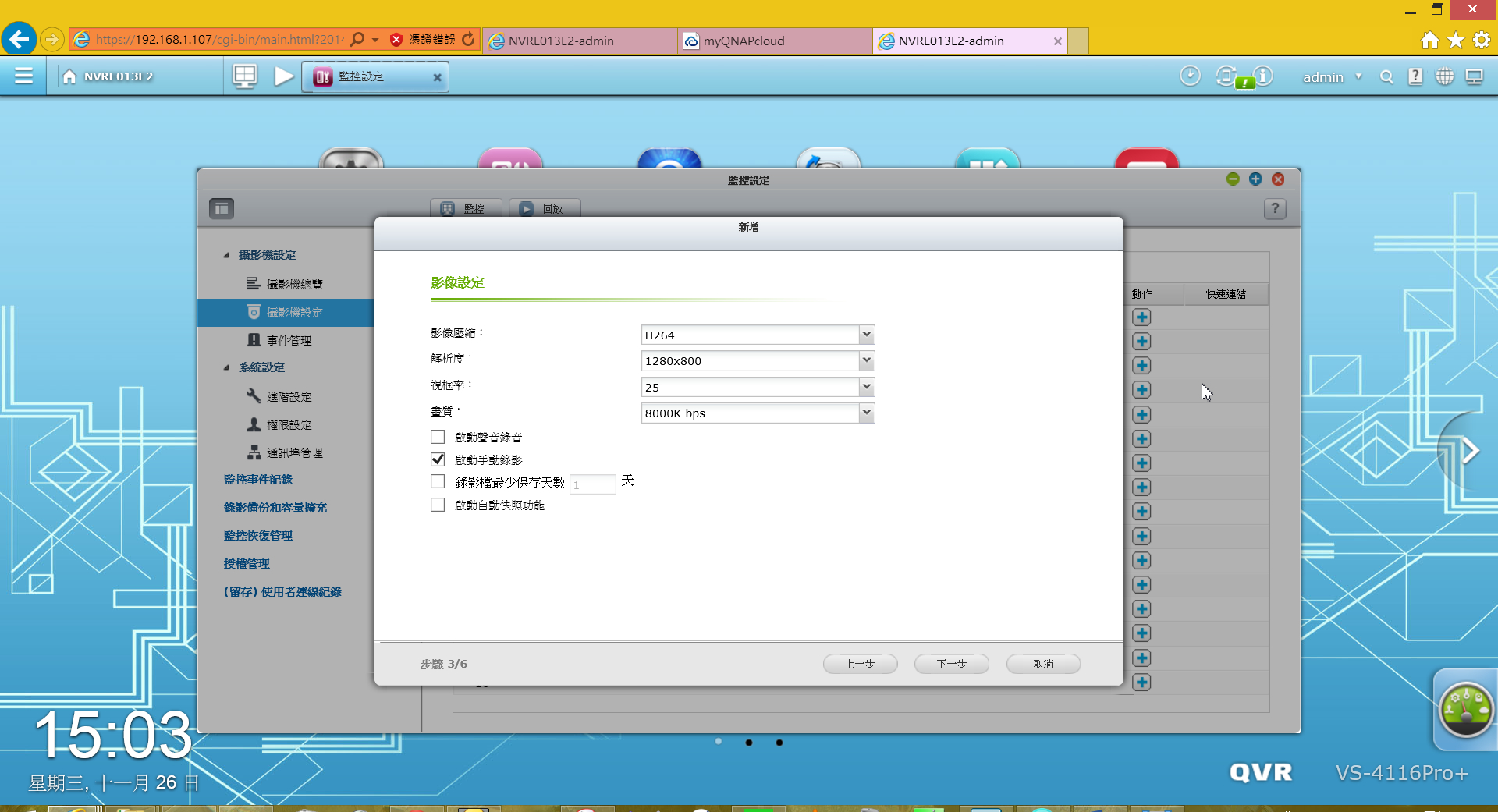
周一到周五的各个时段都可以设定录影排程
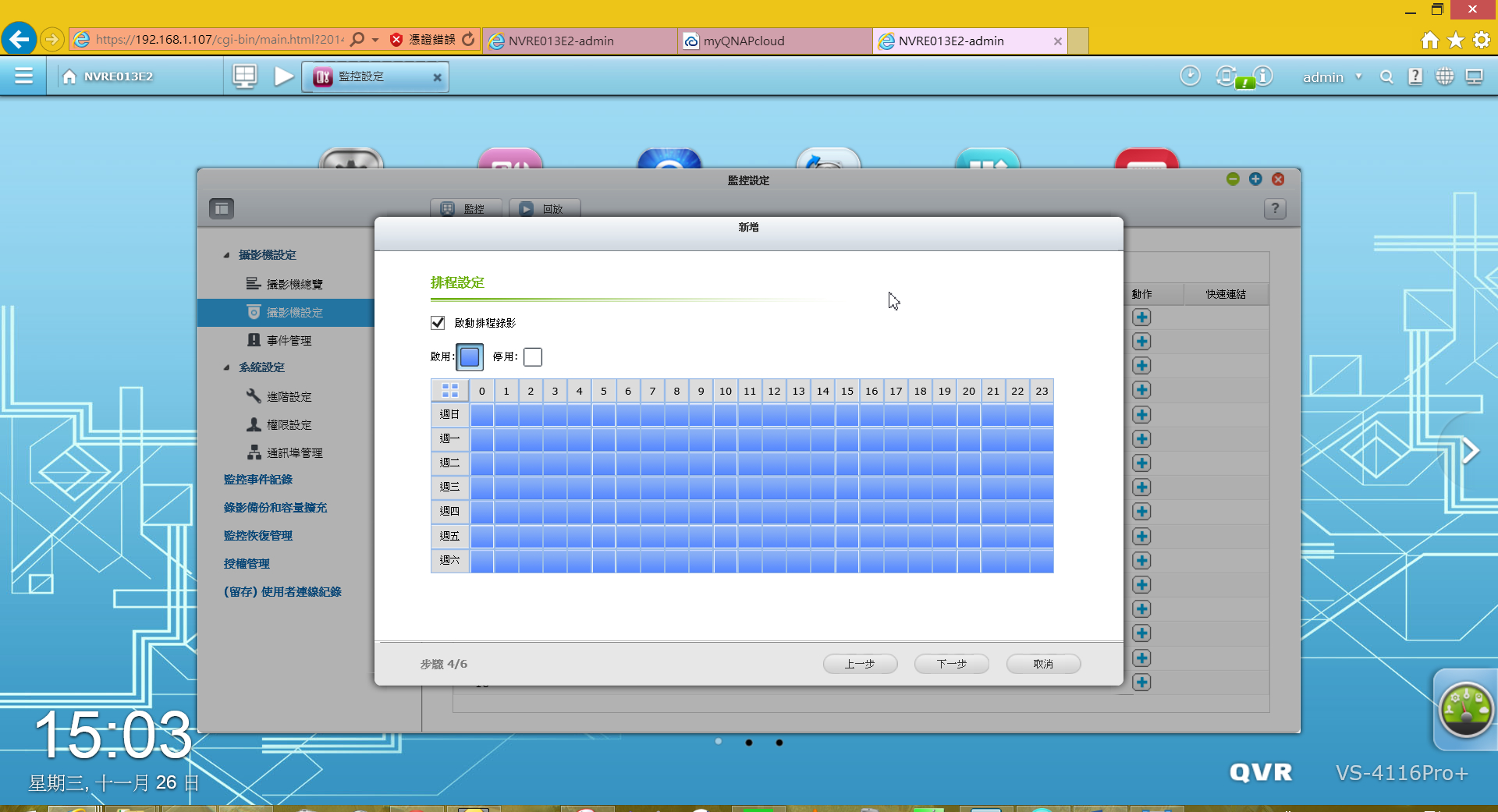
确认设定正确后就下一步完成了
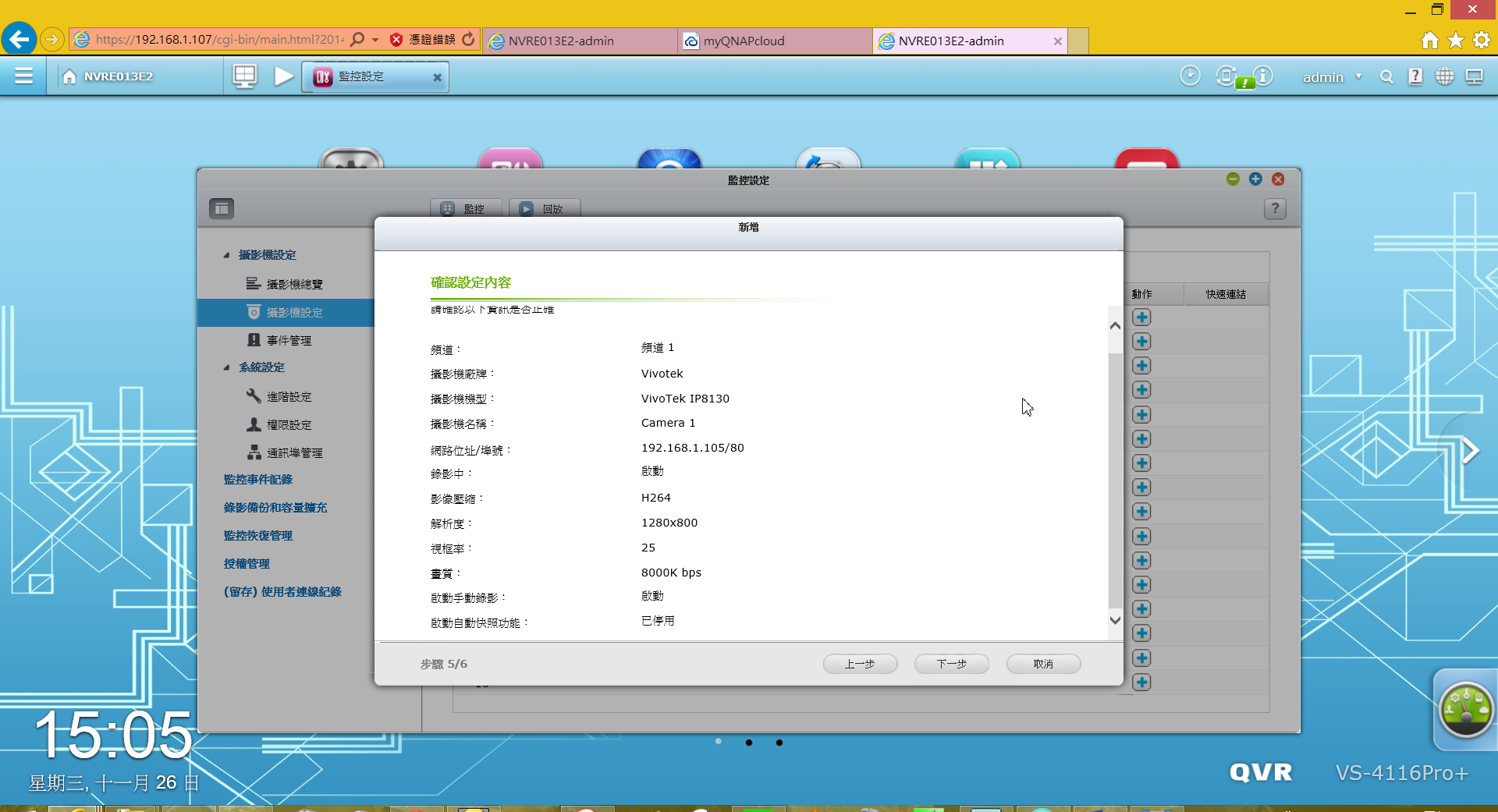
[color=Red]4.传输效能实测[/color]
CrystaldiskMark测试
最大约:Read 112MB/s Write:89MB/s
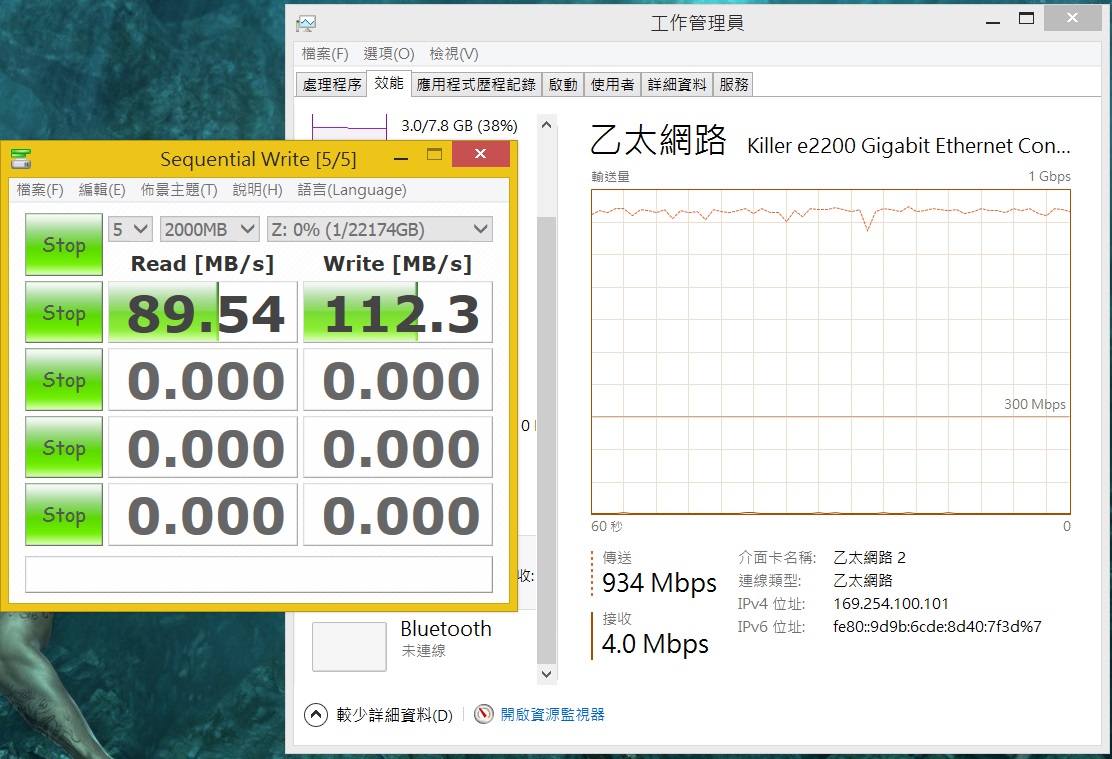
ATTO性能测试
最大约:Read 118MB/s Write:110MB/s
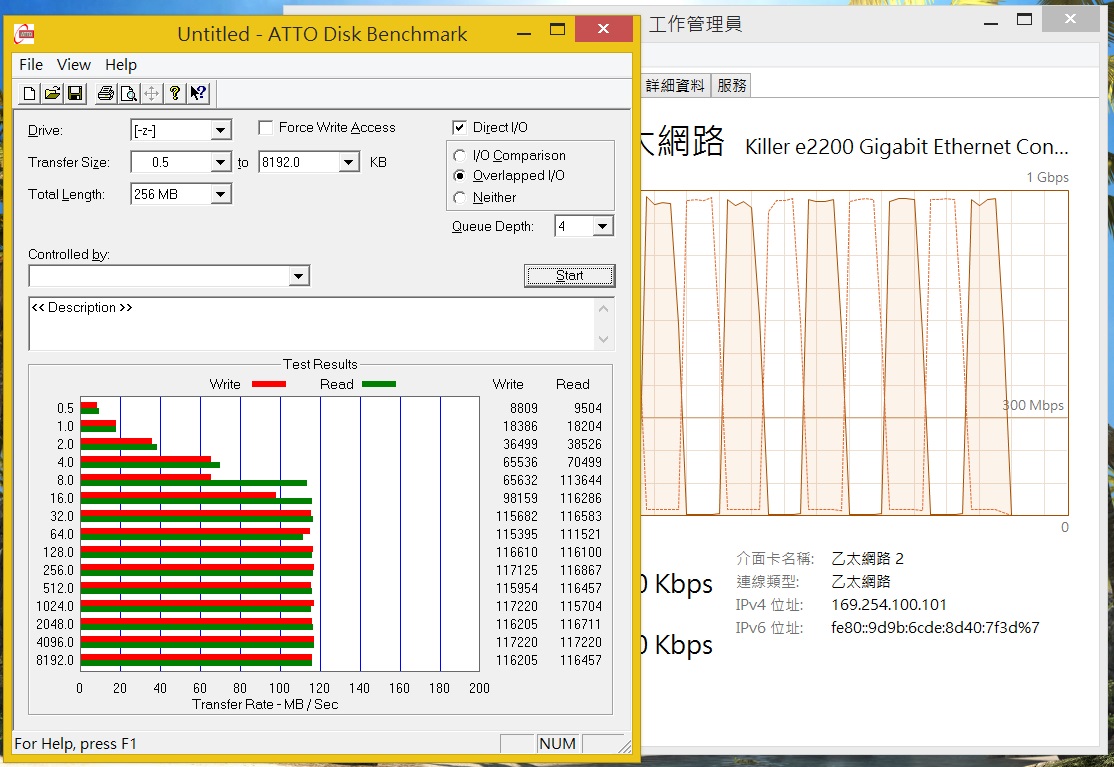
Lan Speed Test
最大约:Read 92MB/s Write:87MB/s
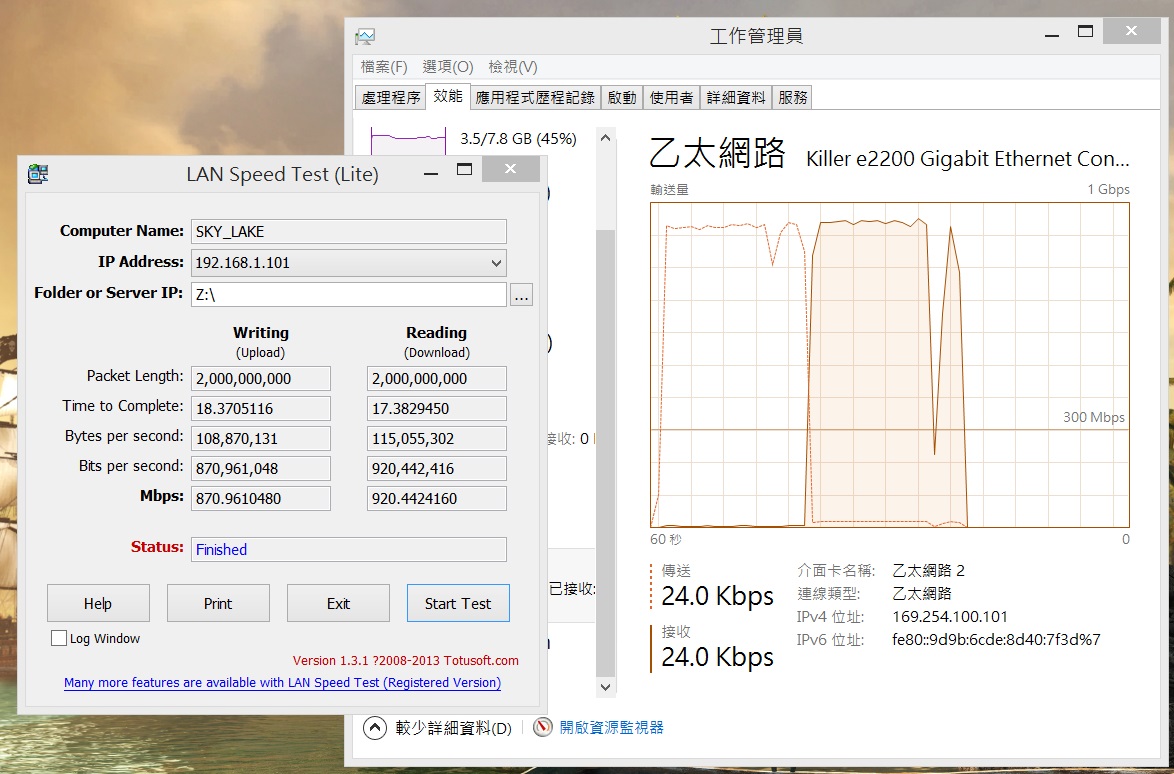
NAS performance
最大约:Read 116MB/s Write:87MB/s
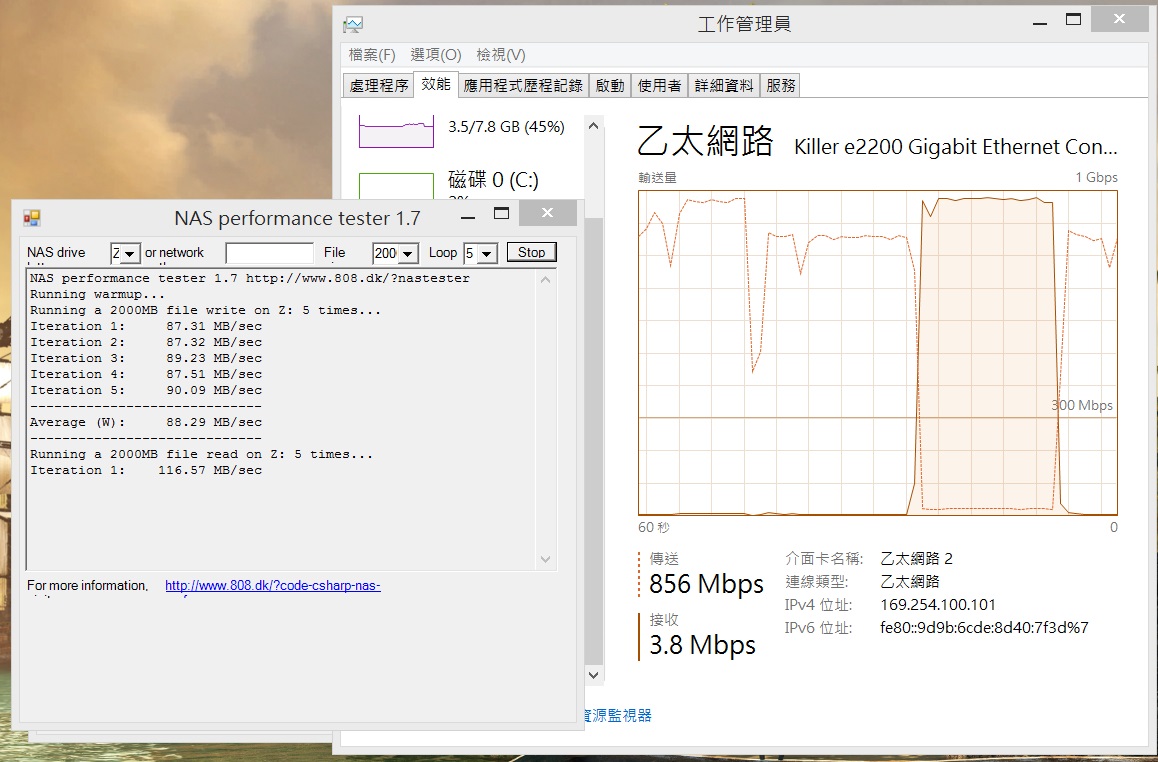
FastCopy
最大约:Read 109MB/s Write:78MB/s
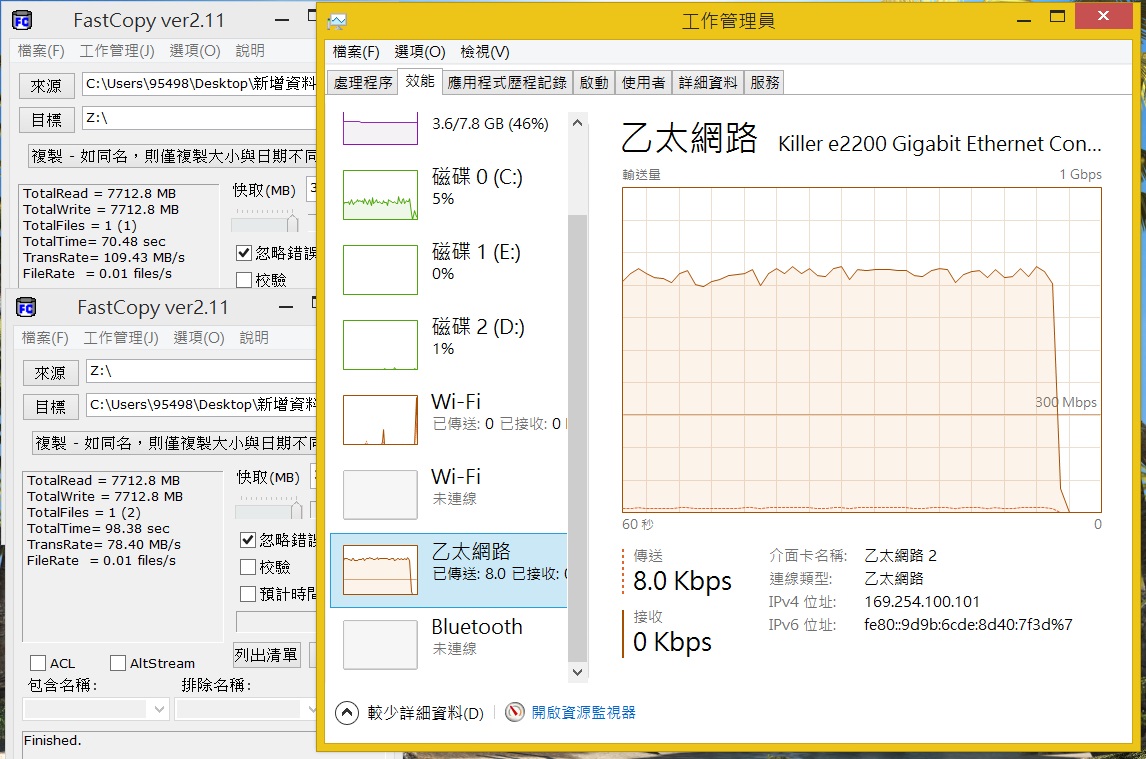
♠VS-4116 Pro+监控实录:
♠左上角橘框图示可以打开影像回放
♠下面黑色框框则是选择切割画面数
♠在下来咖啡色部分是所有摄影机状态
♠右边绿色框可以及时回放目前监控影像
♠右上角黄色框则是一些选项设定
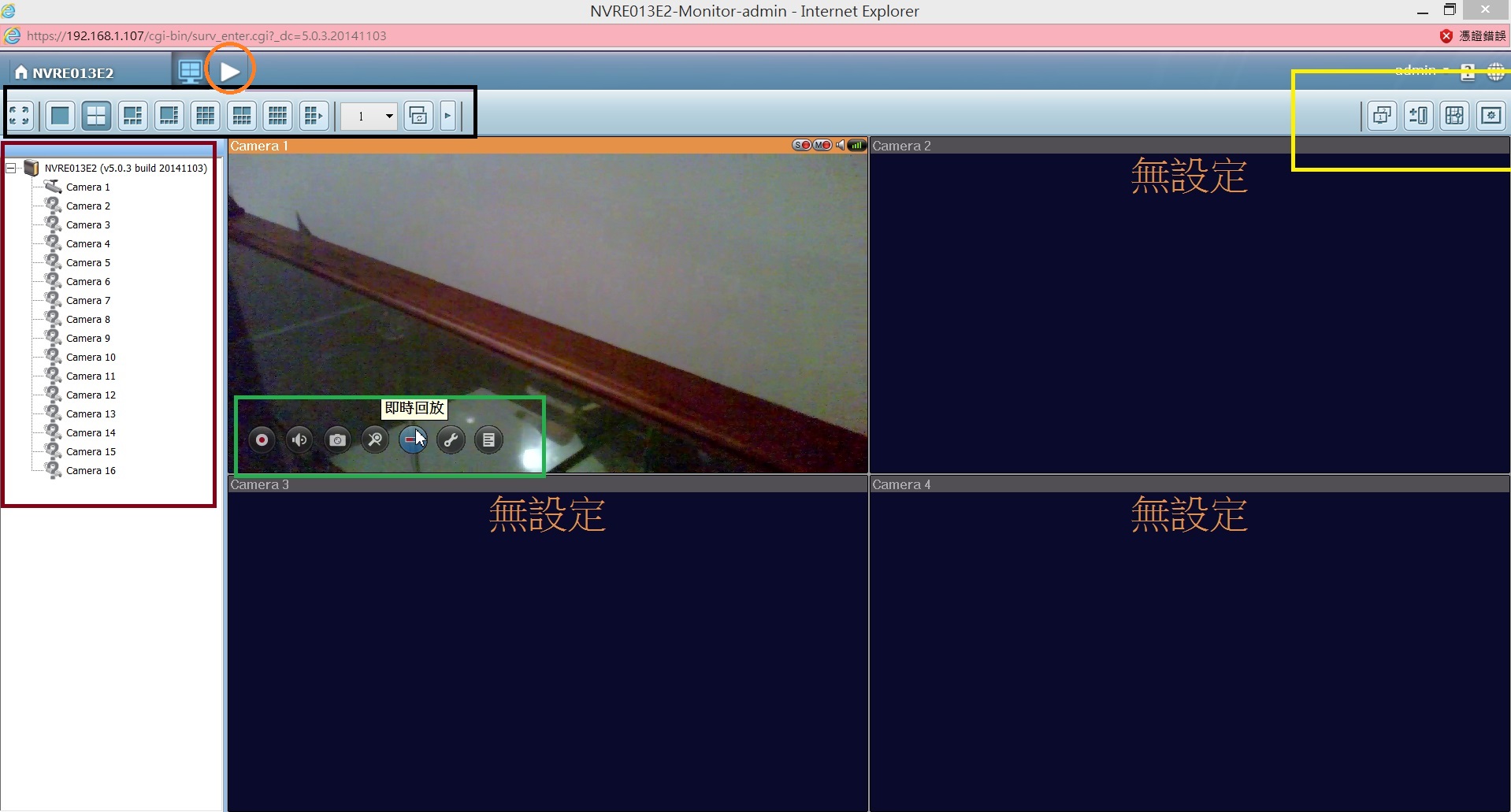
即时回放效果如下,可以选择回放时间跟调整倍速
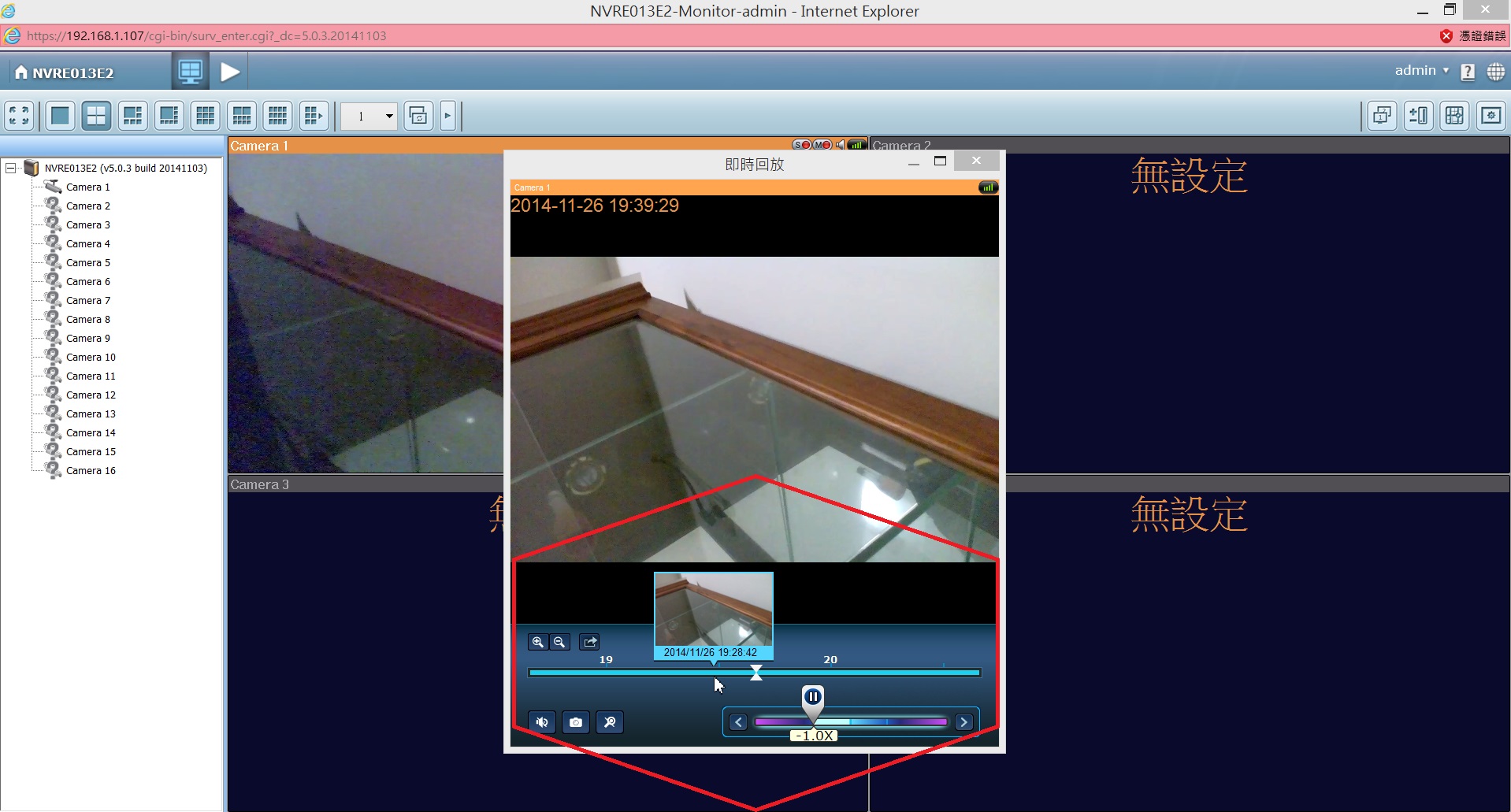
回放模式下则有更详细设定
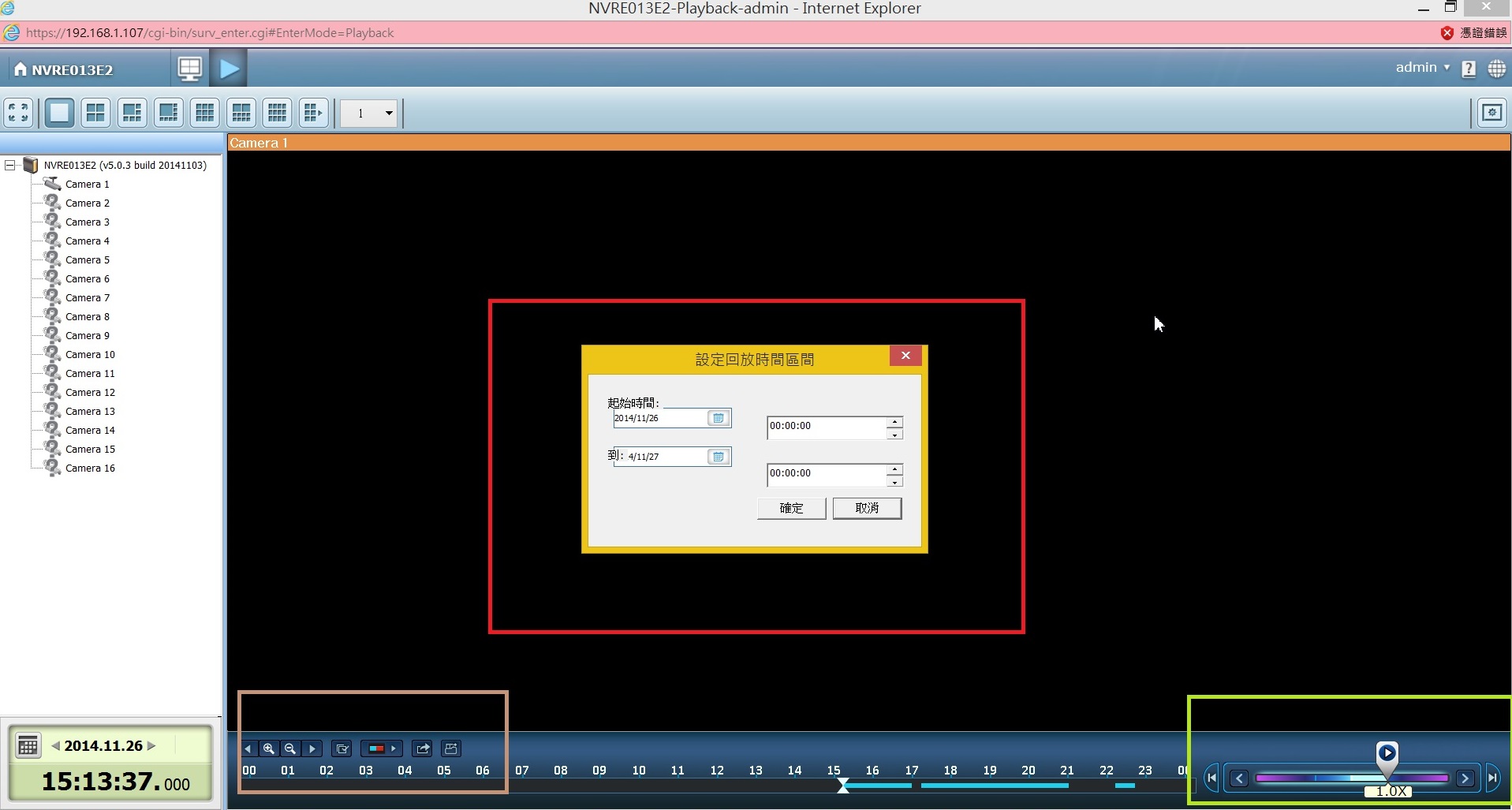
再来是接上电视看看本地监控效果

输入使用者帐密

跟从网页登入的画面非常类似

设定选项分为基本5大类,有变更密码、网络、时区、硬盘及摄影机

变更密码页

网络设定页

时区设定

硬盘组态

选择摄影机

网络摄影机设定

另外也支援手机观看,可以下载VMobile这支程式
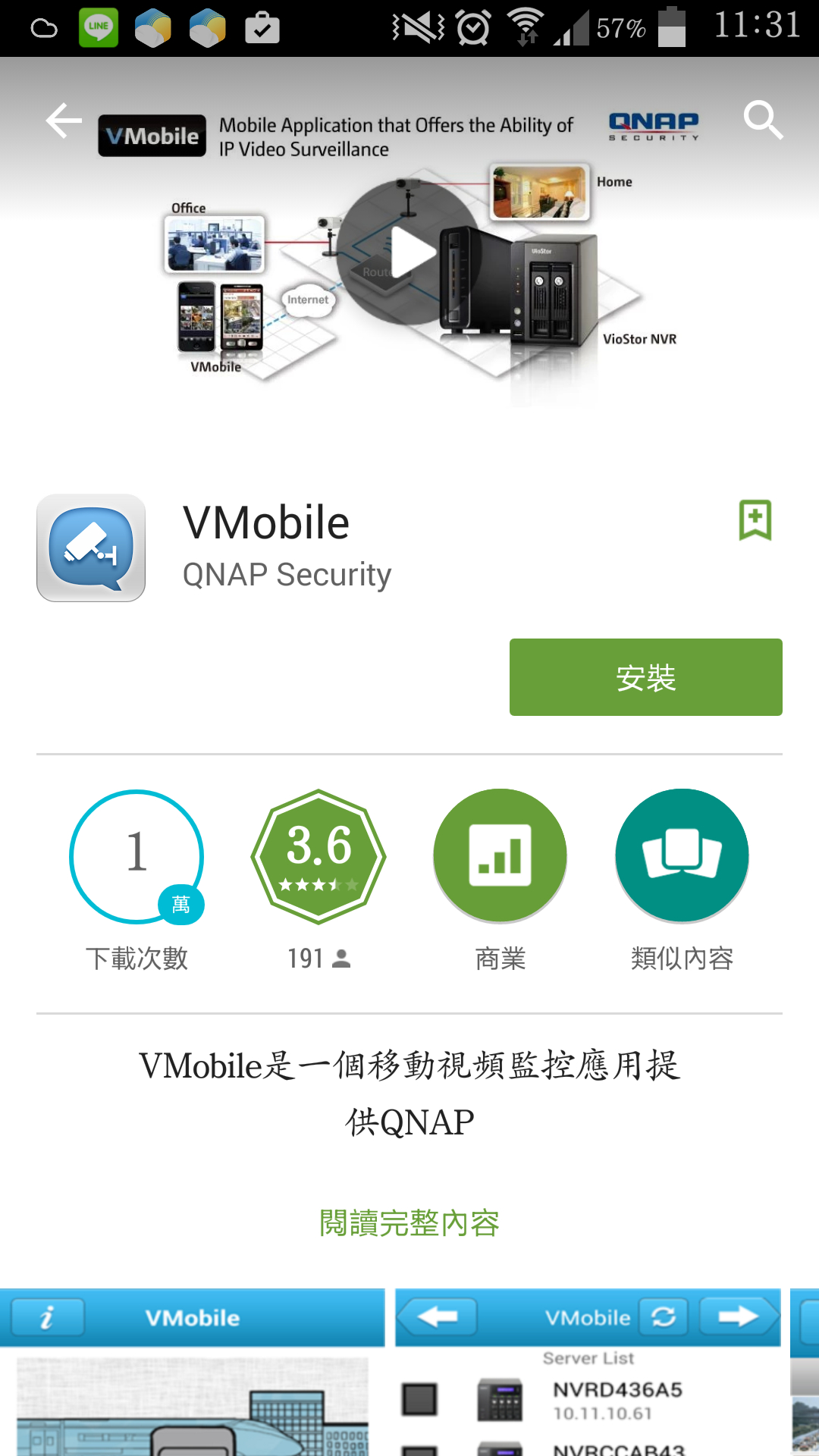
开启后会有贴心的教学
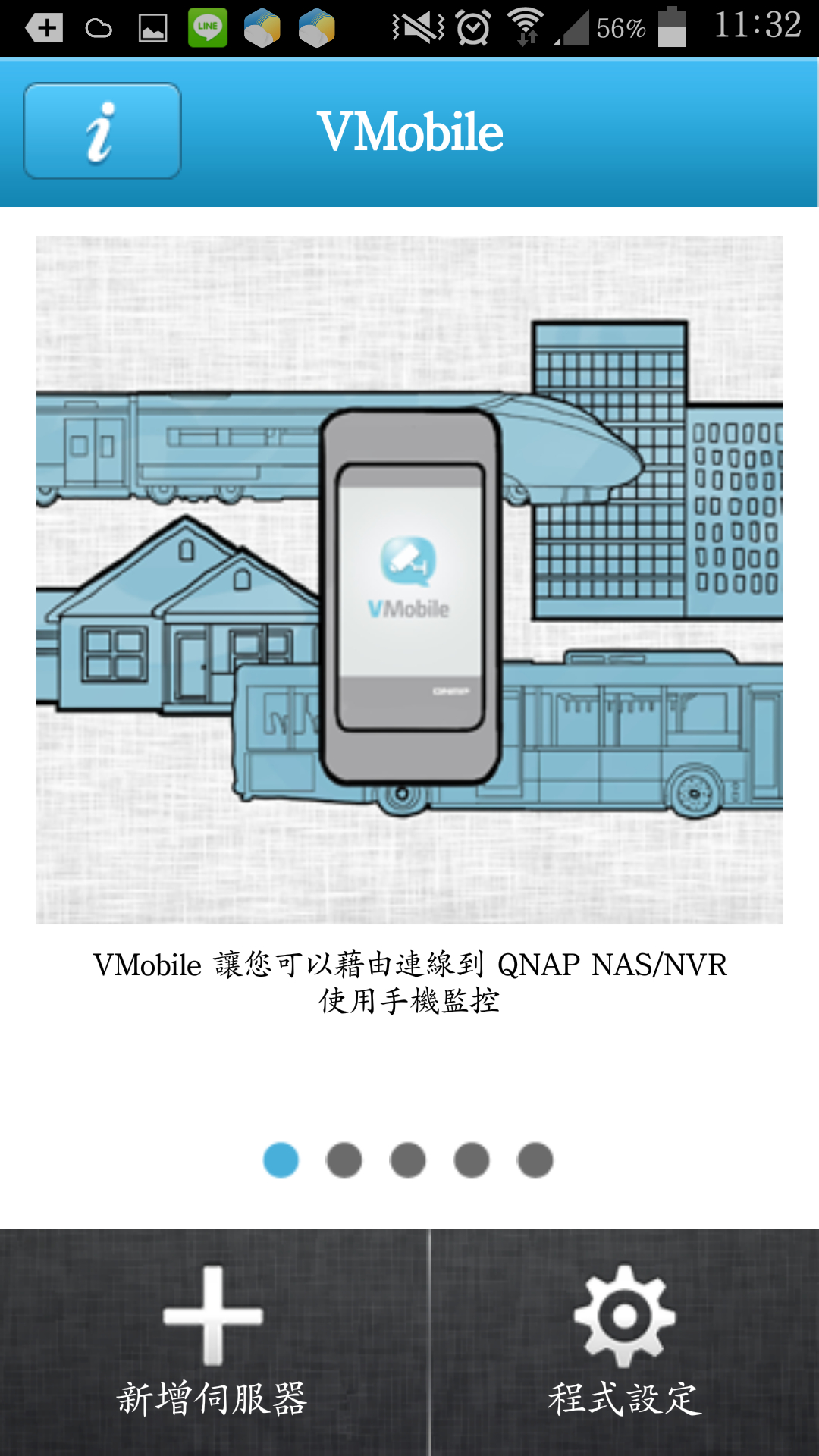
下方+号为新增NAS
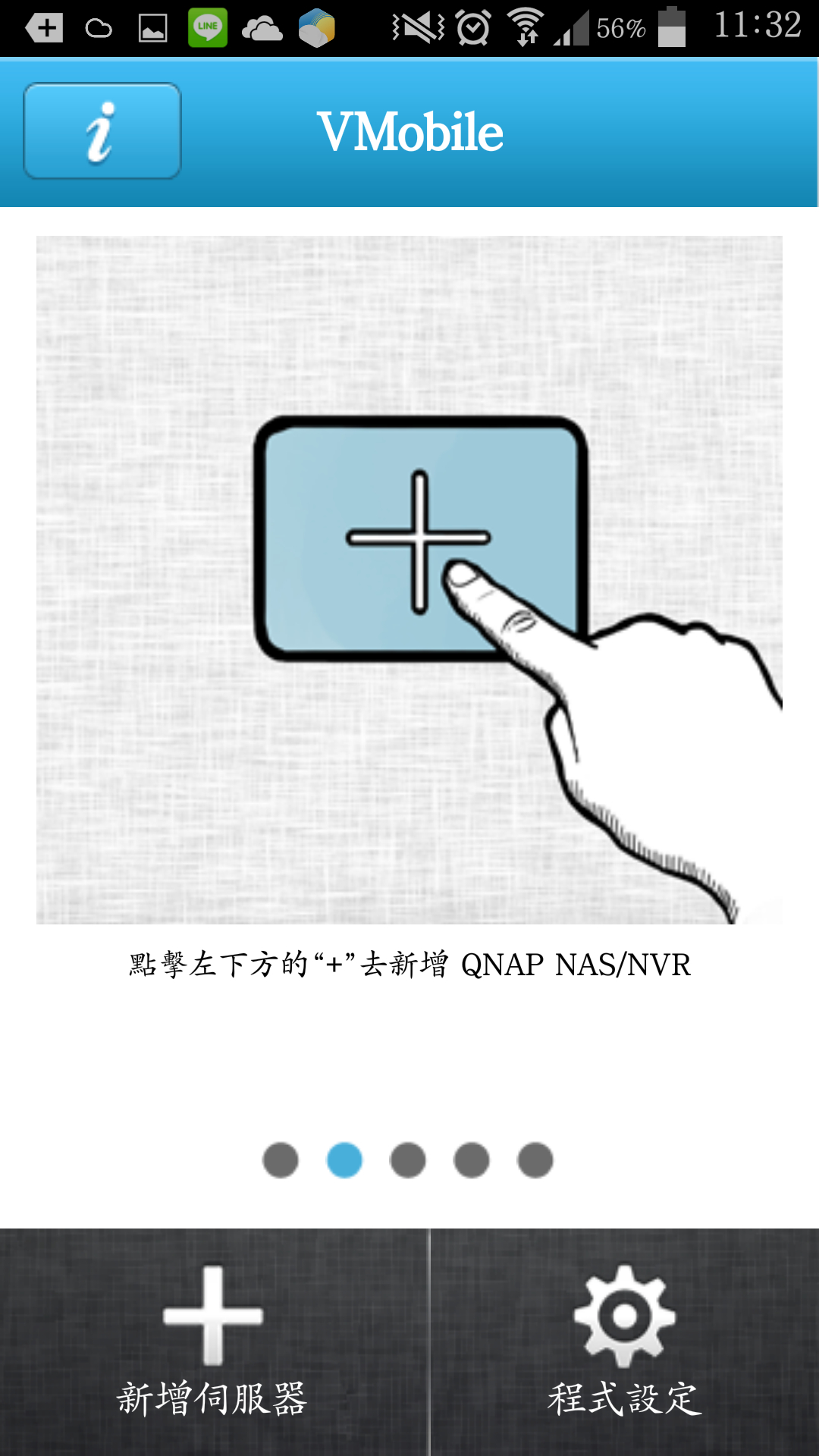
不只可即时观看还可播放指定时段的影片
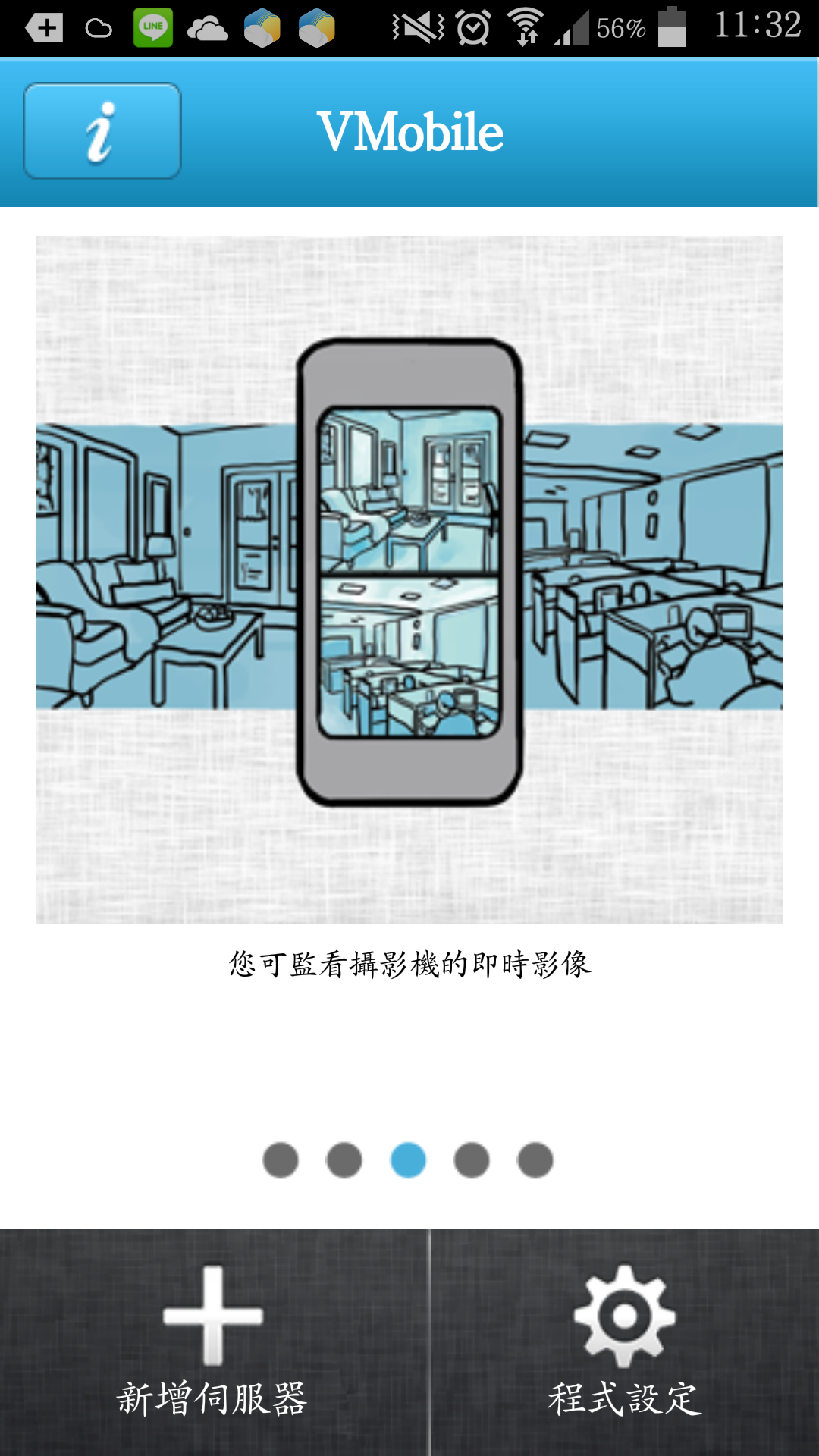

可到官网查看更多详情
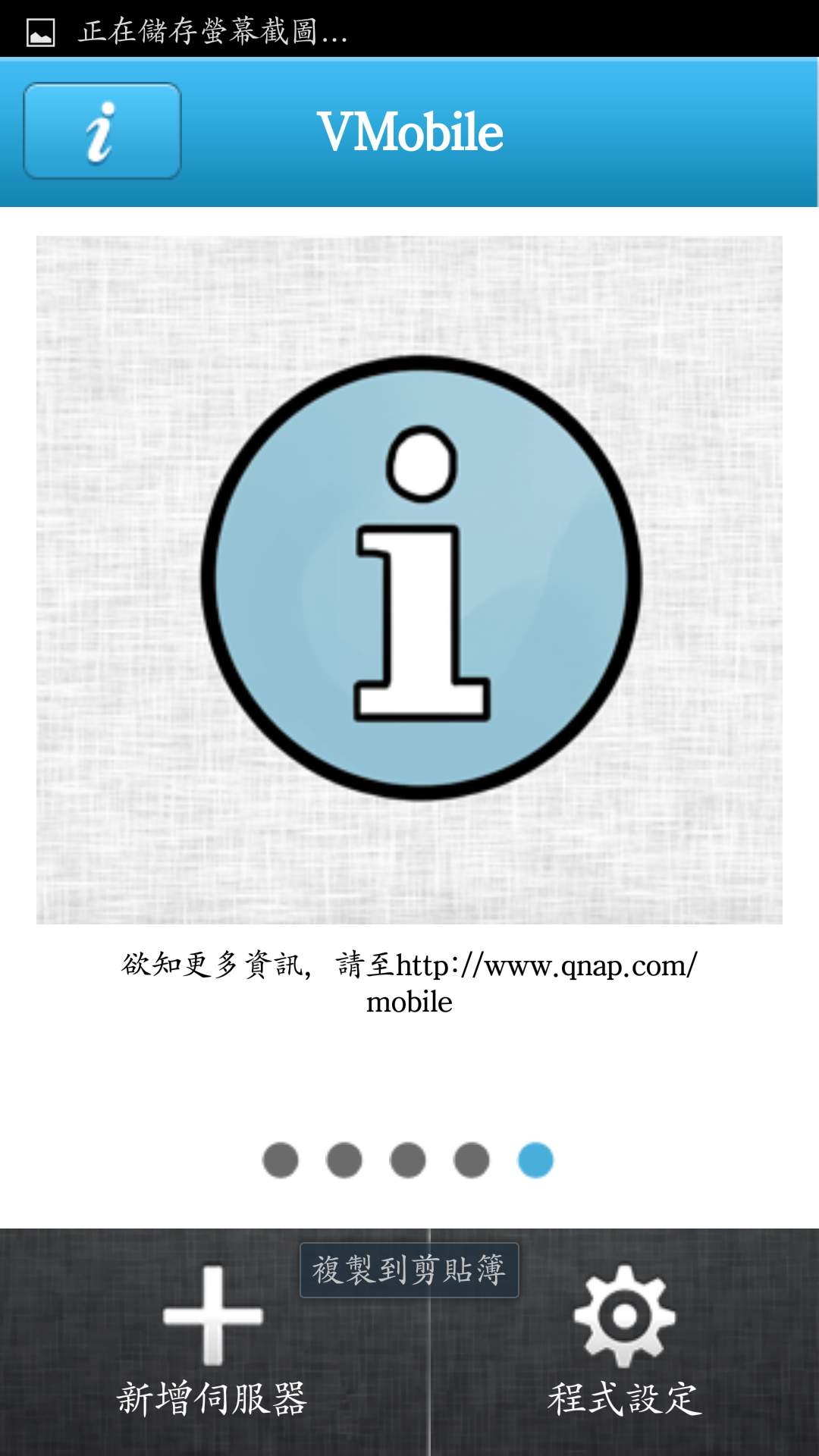
设定页面
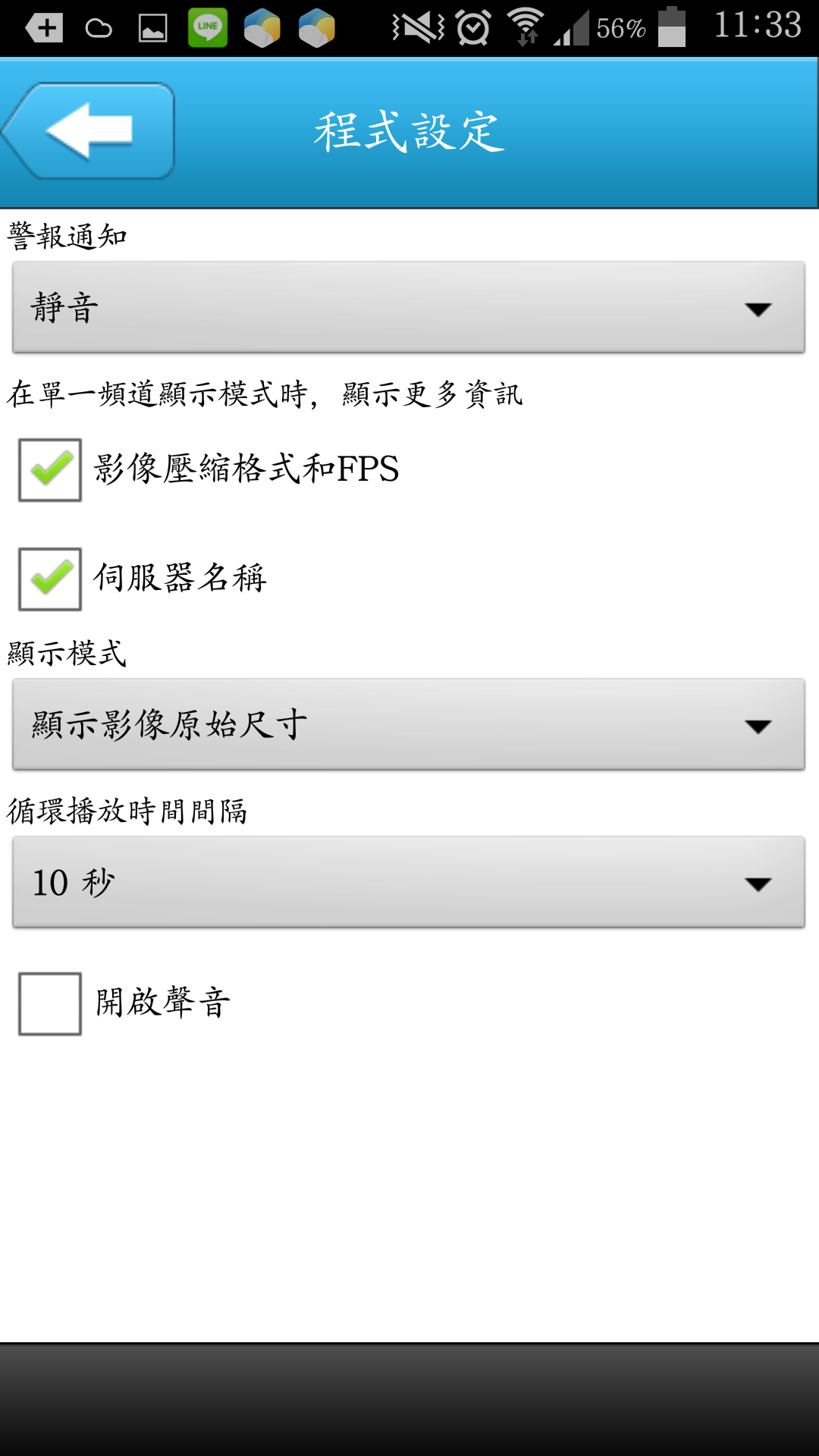
搜寻到NAS了,基本不用做设定让他自动搜寻即可
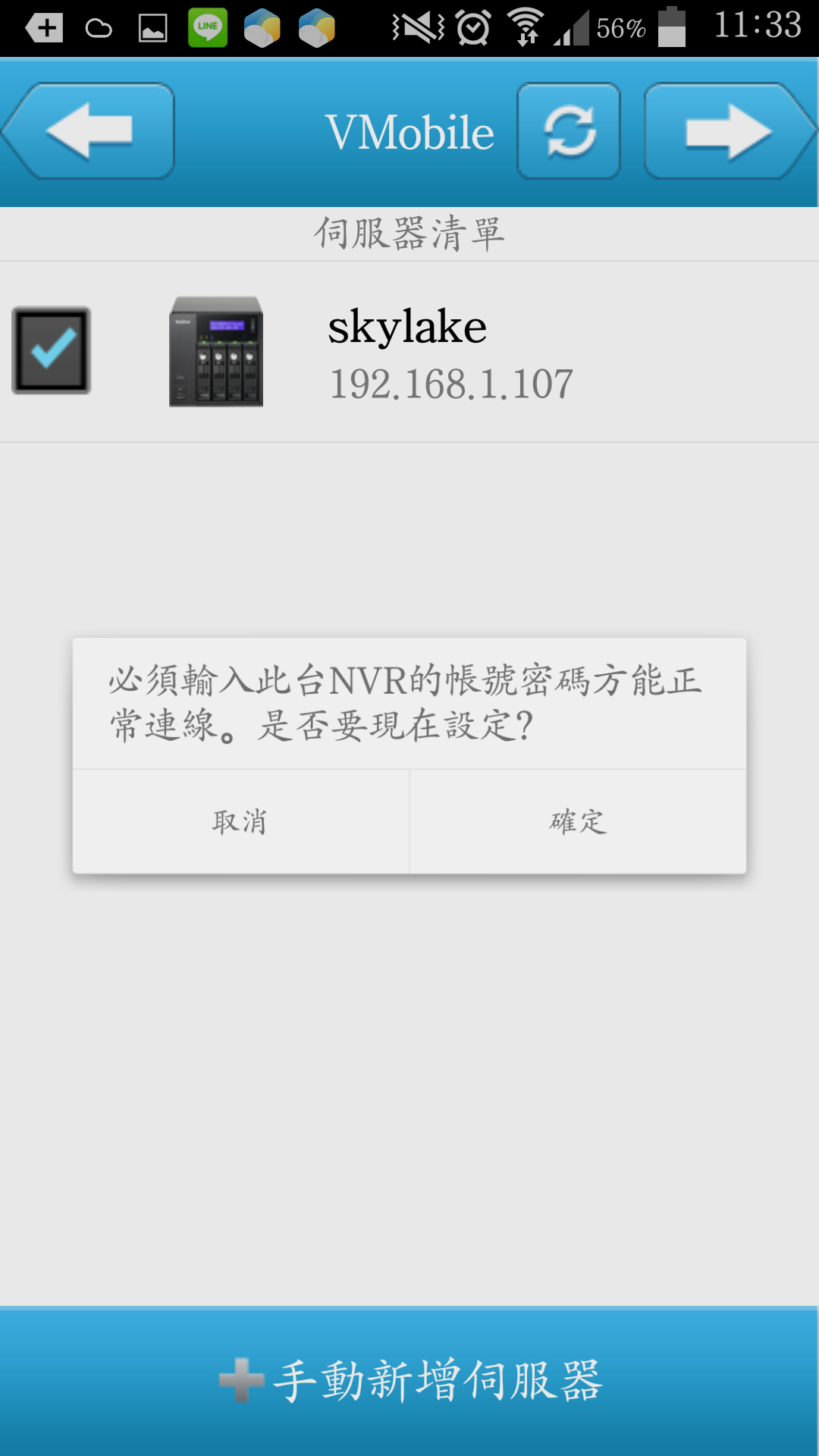
点选摄影机

摄影机也成功抓到了
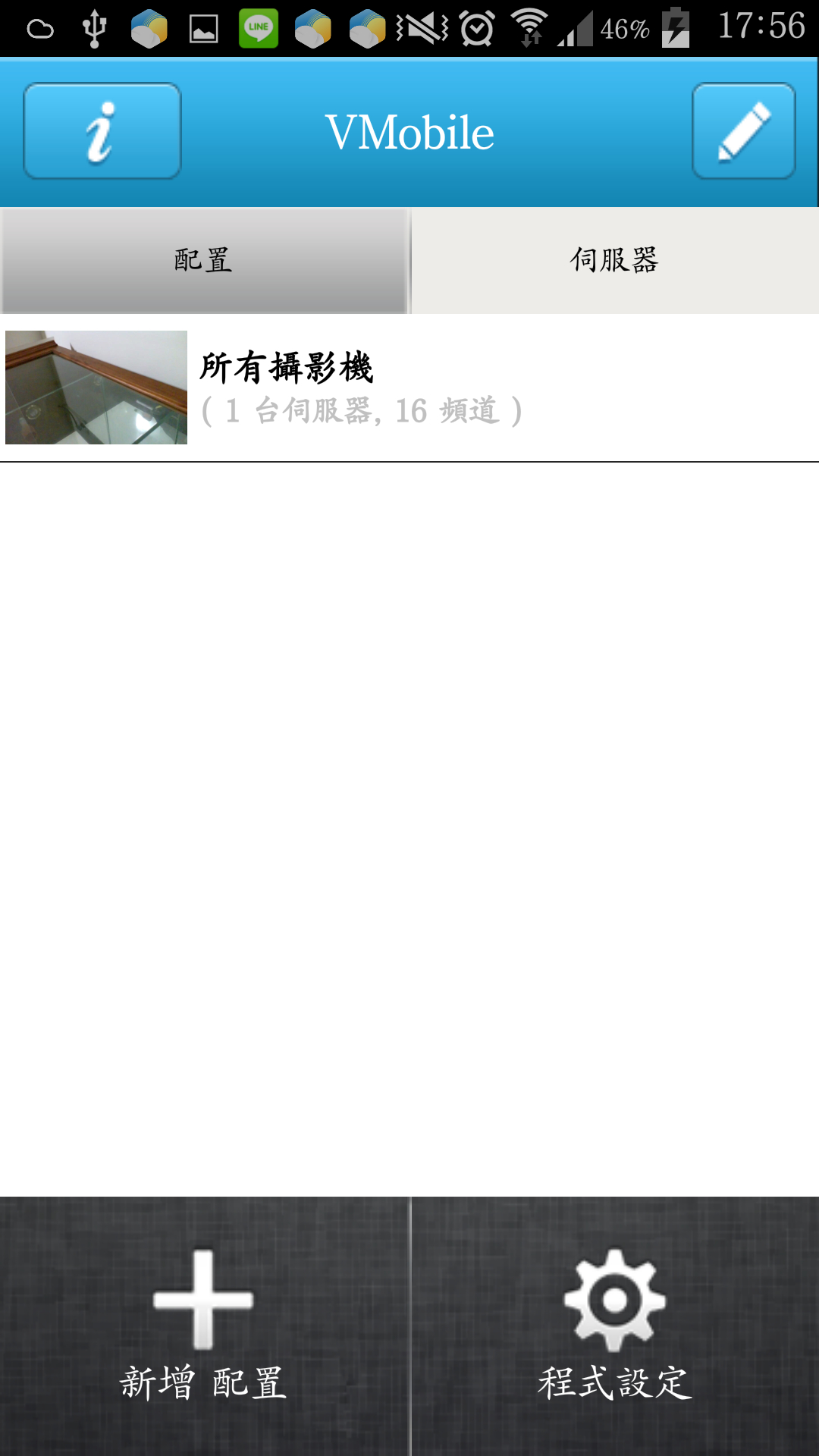
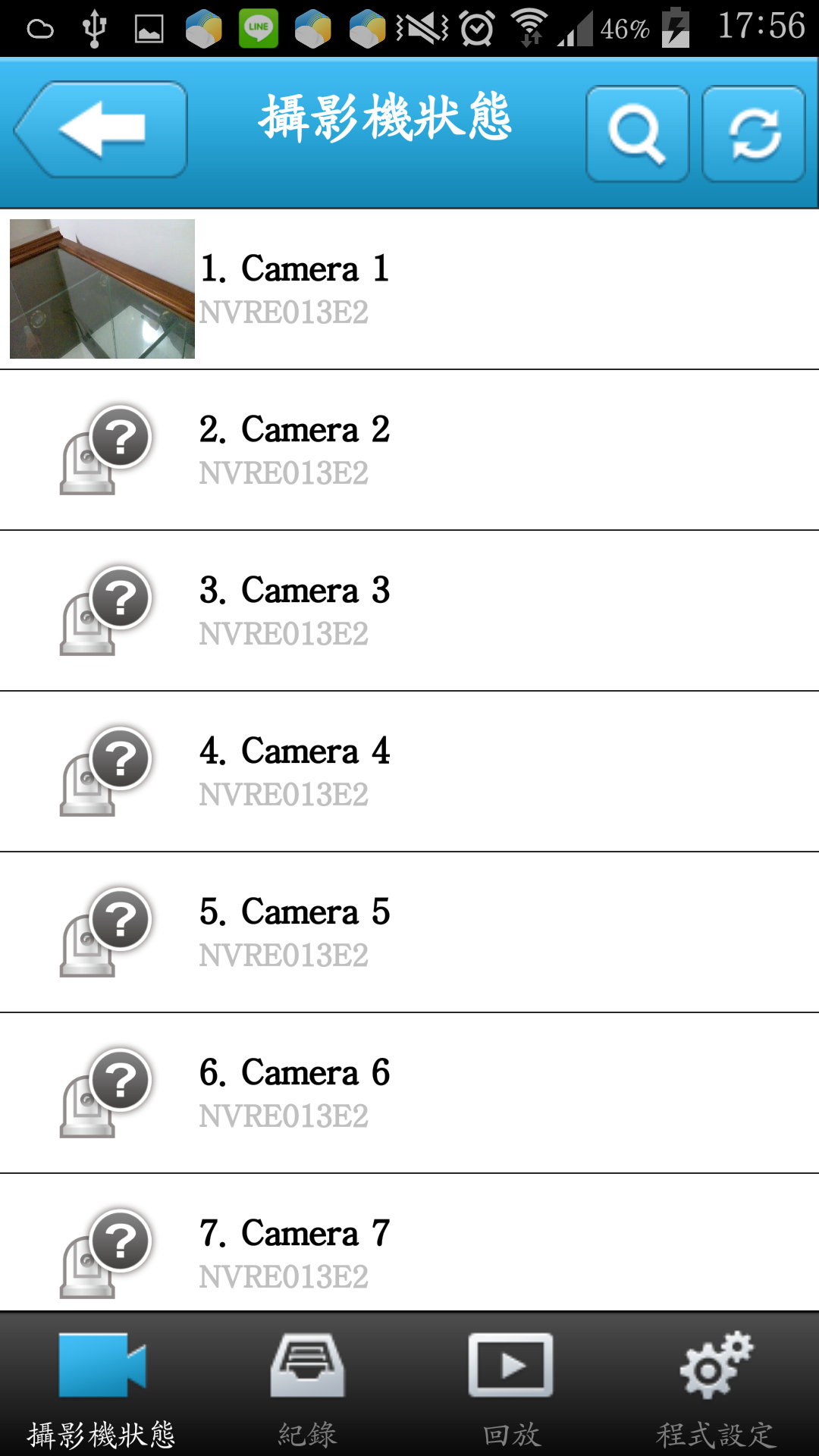
画面也相当清楚

别忘了还有File Station功能
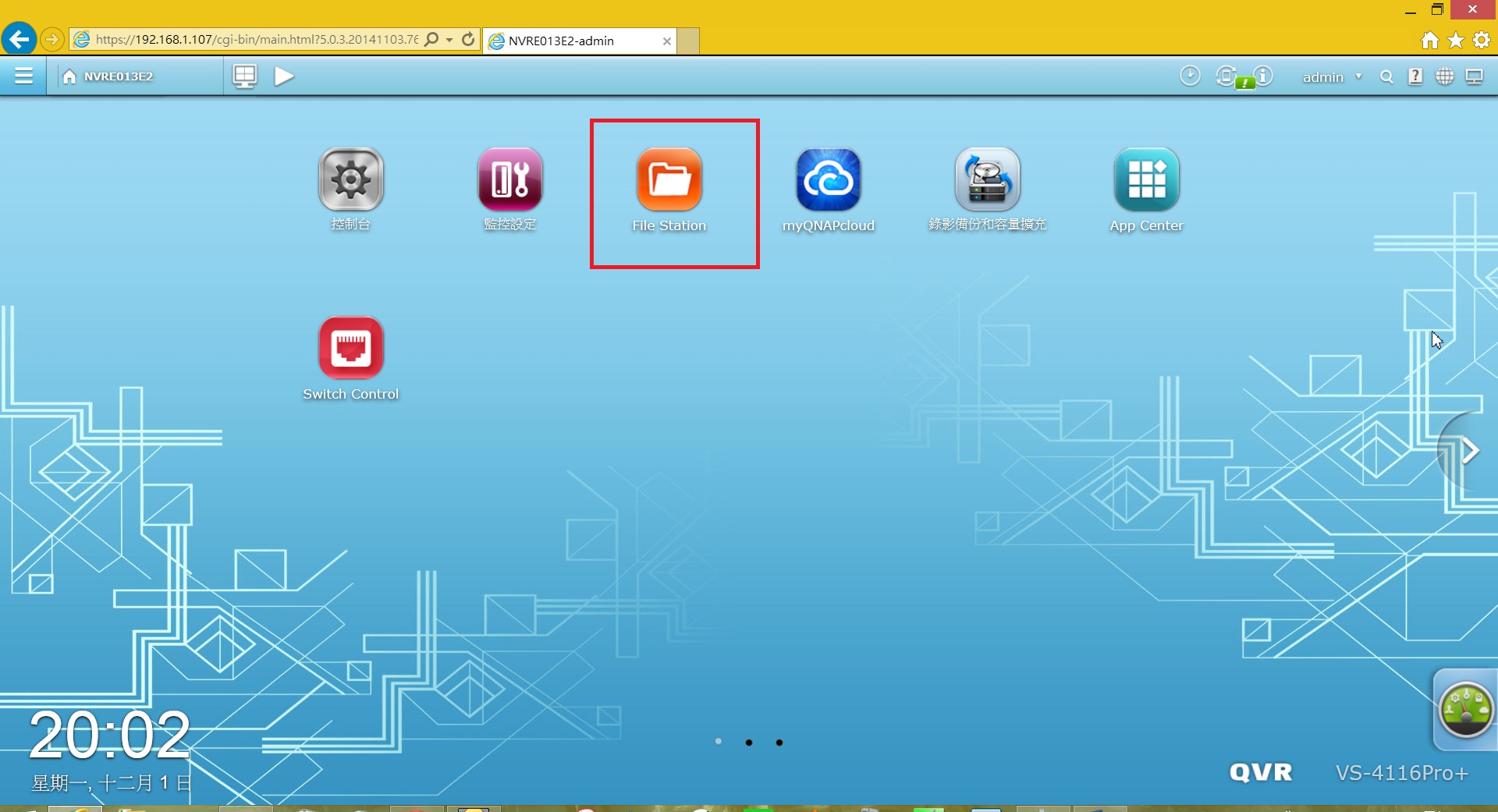
相当于windows中的档案总管,里面也会显示外接装置
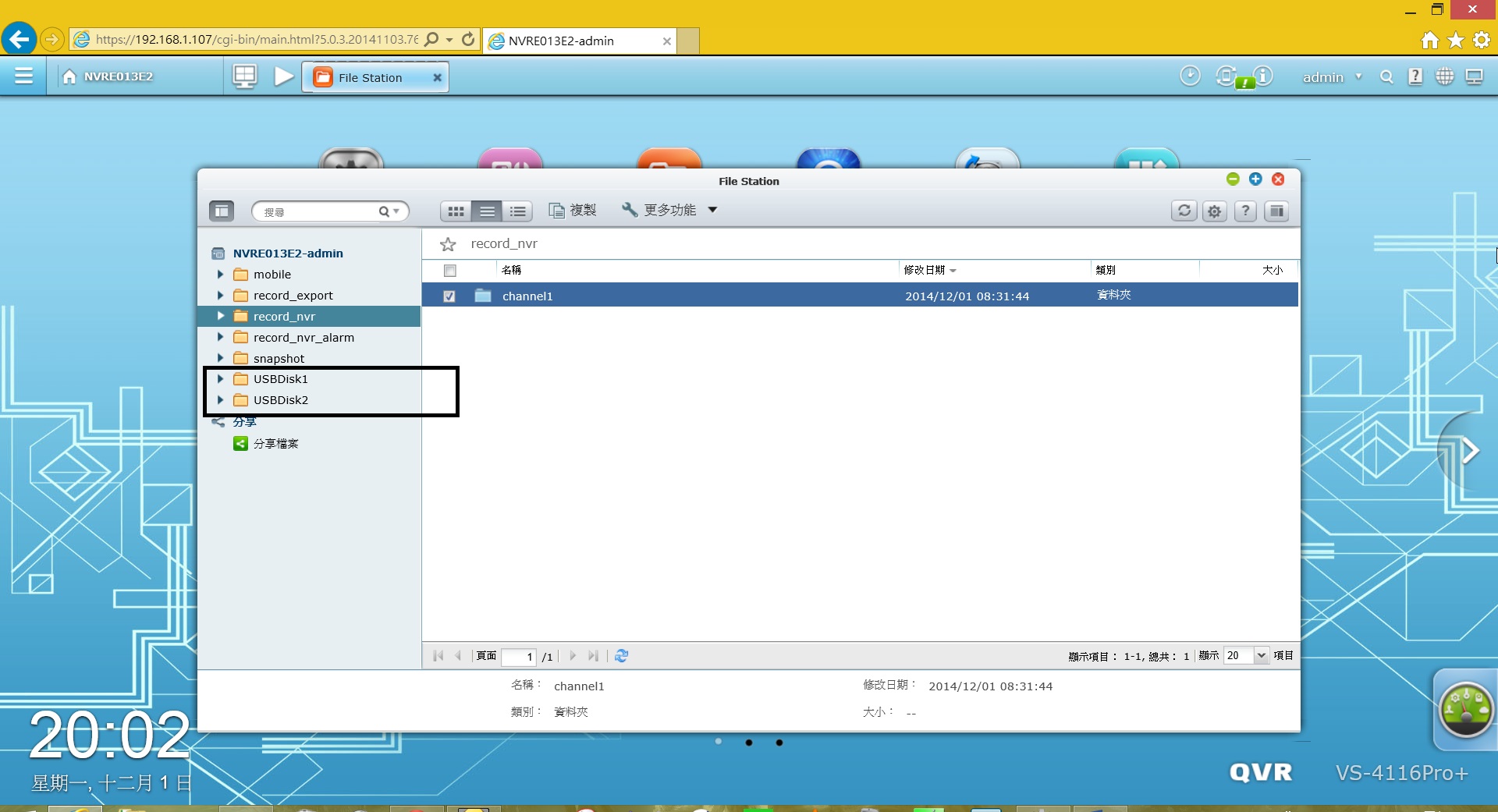
所有录影档都按时间自动分类好了
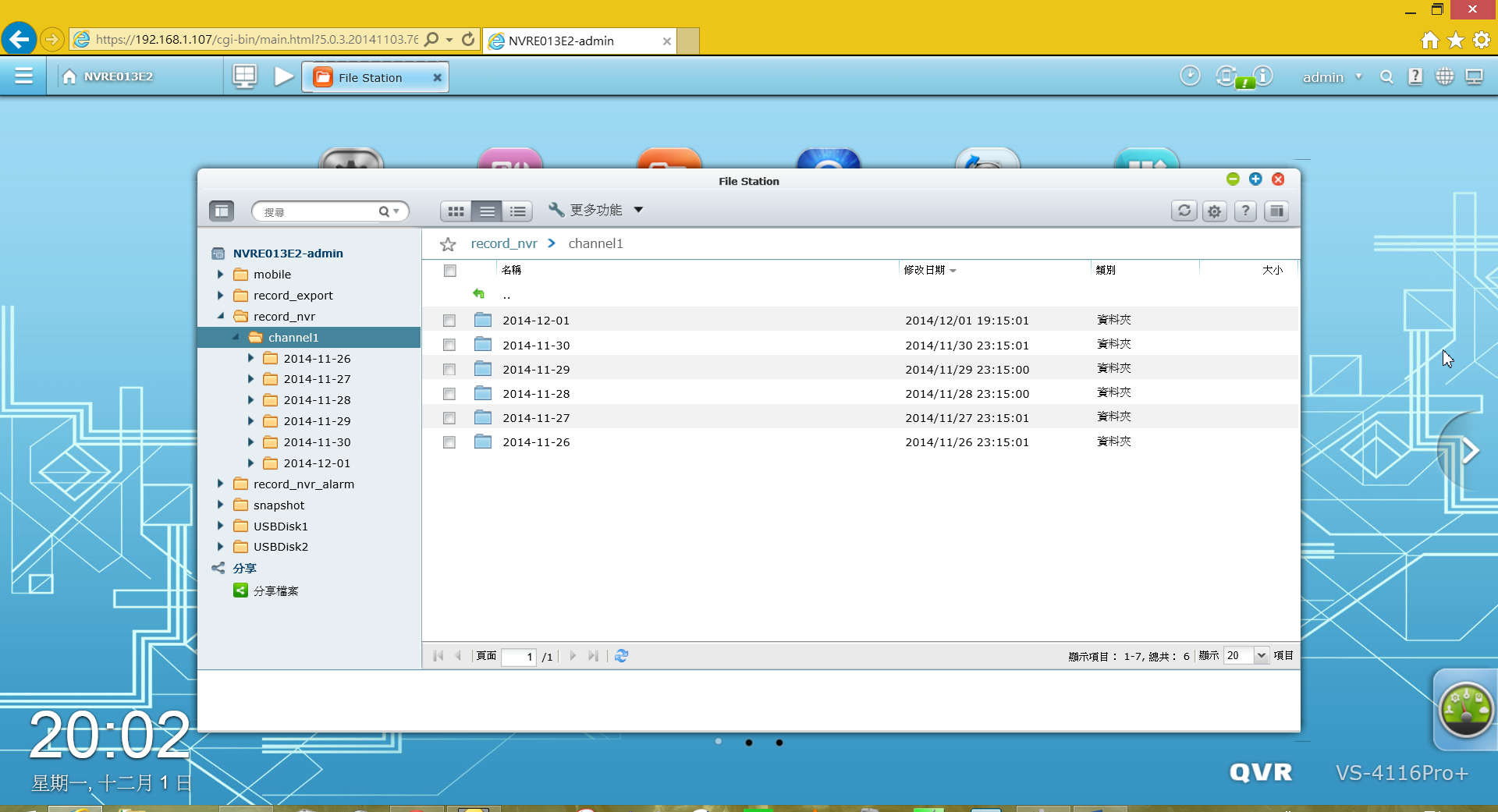
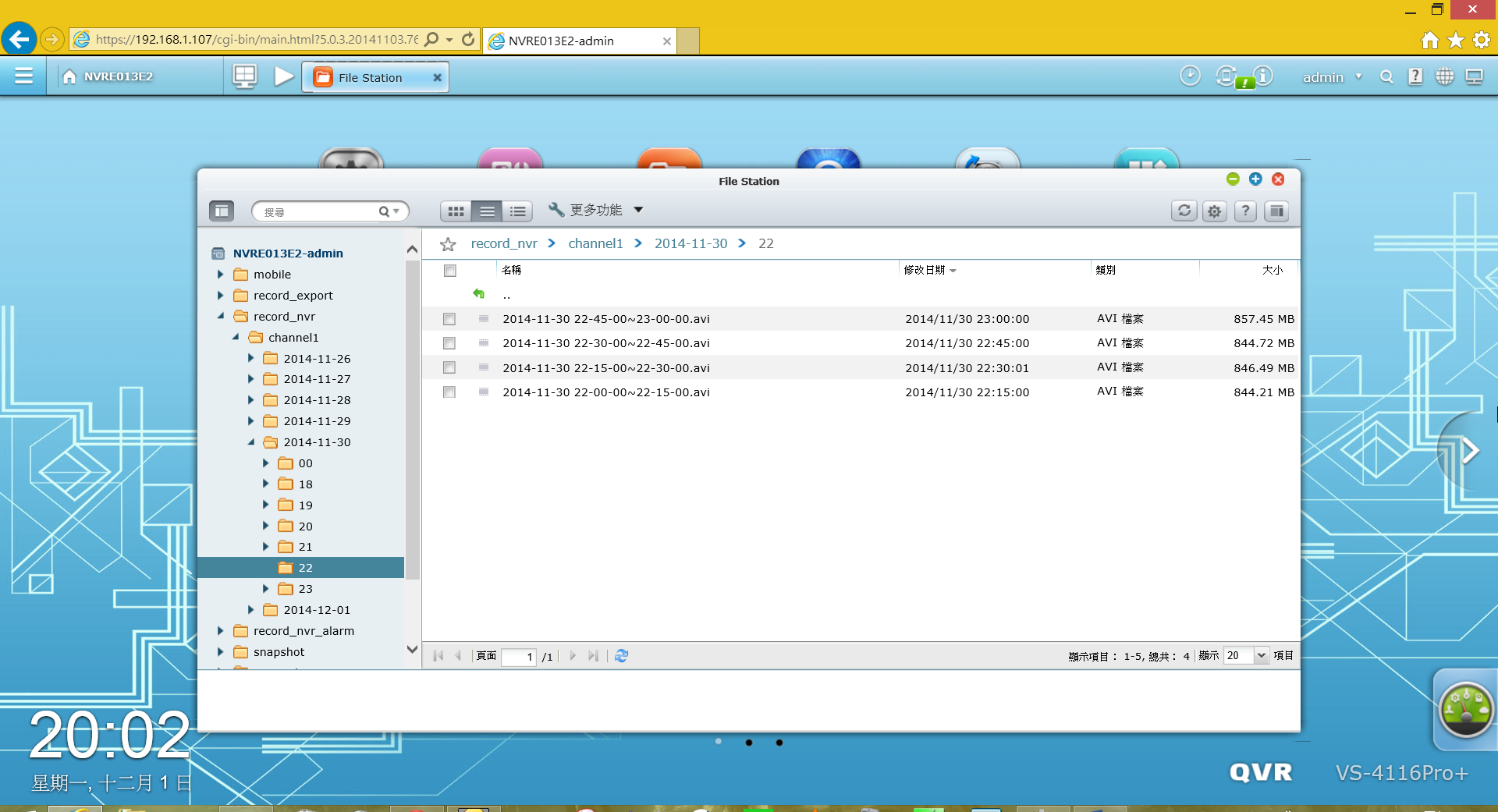
直接下载或分享皆可
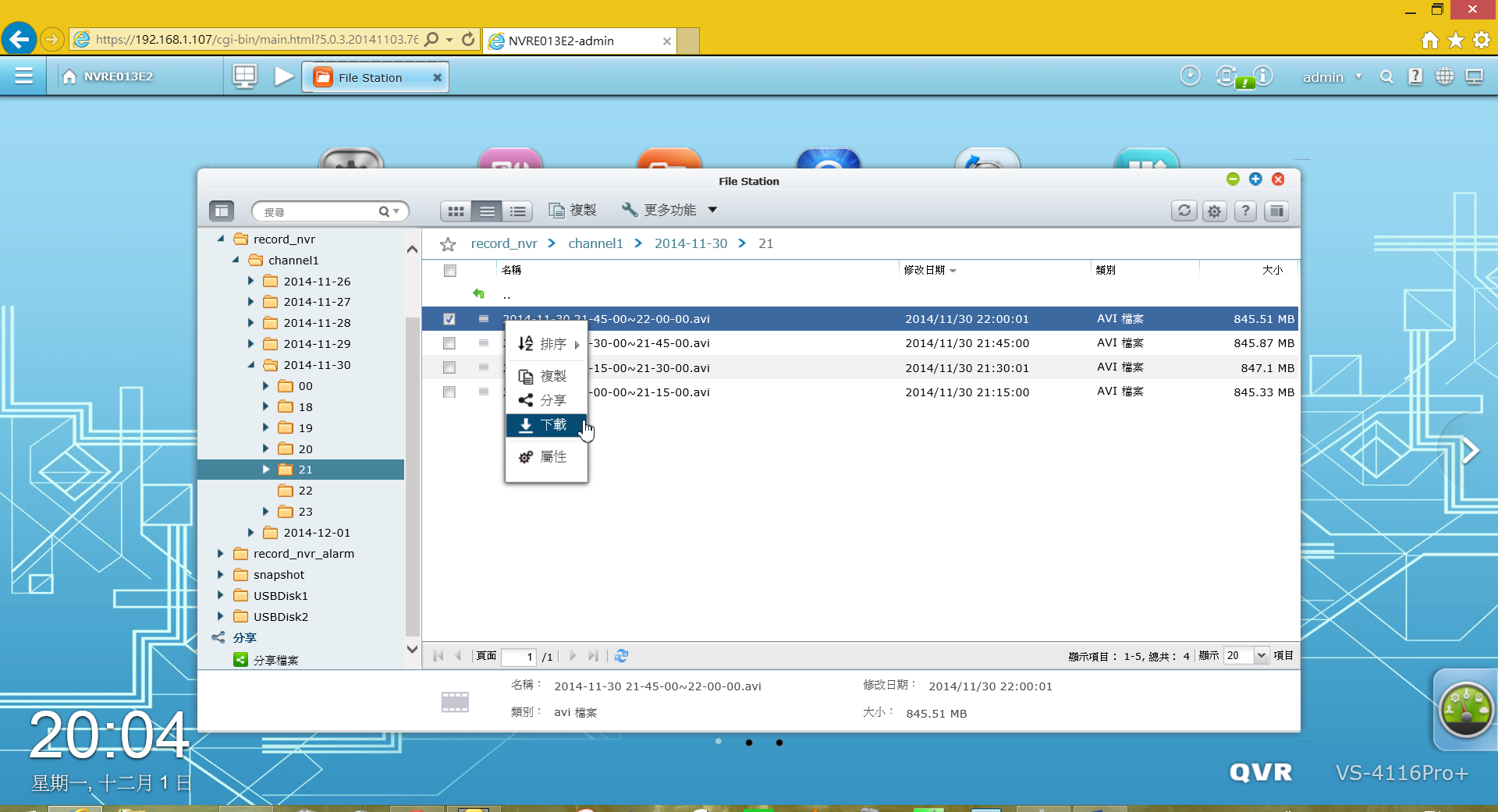
可以用http方式把录影档下载连结分享出去
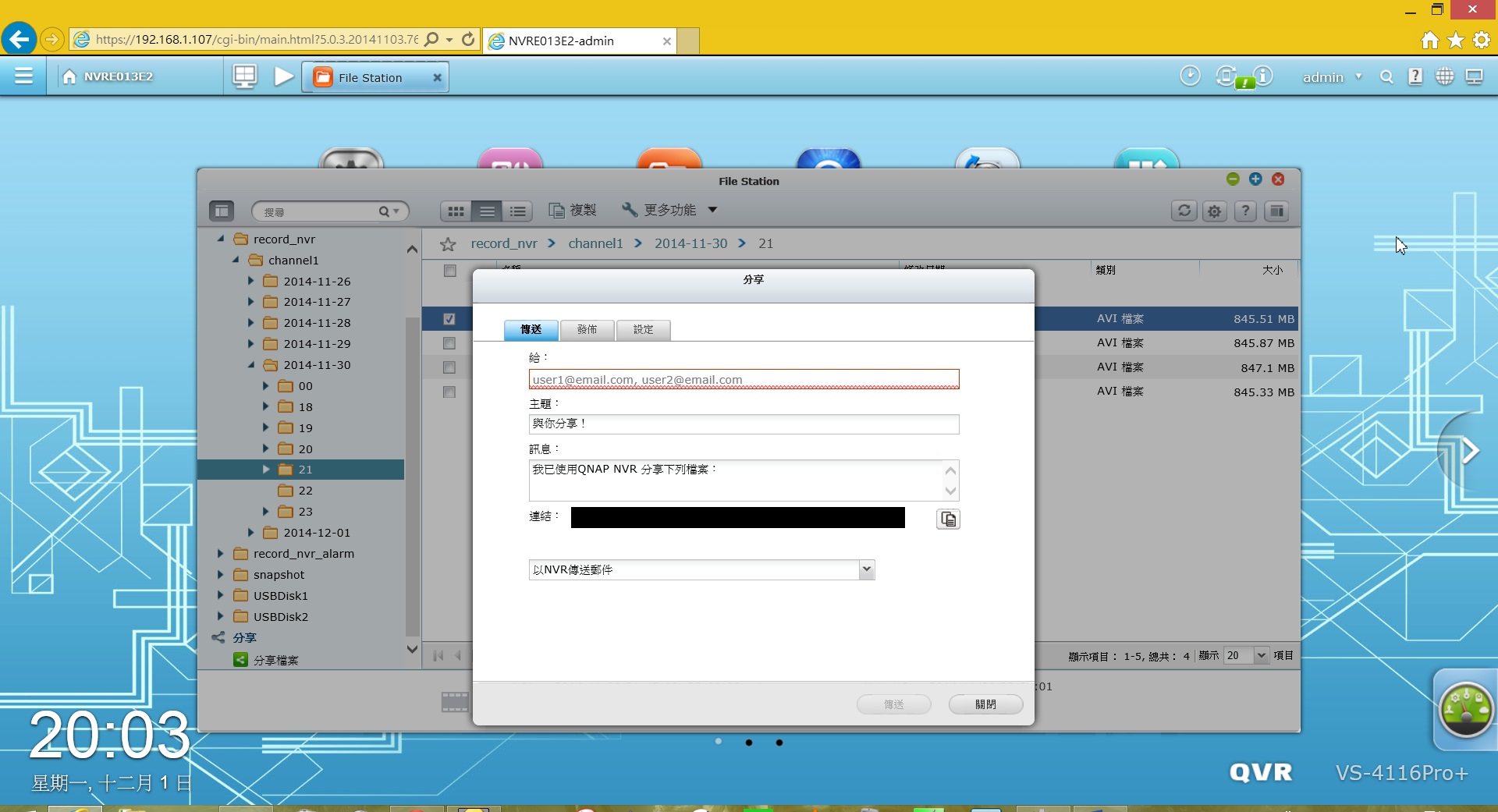
支援各种社群快速发布

设定网址有效期间
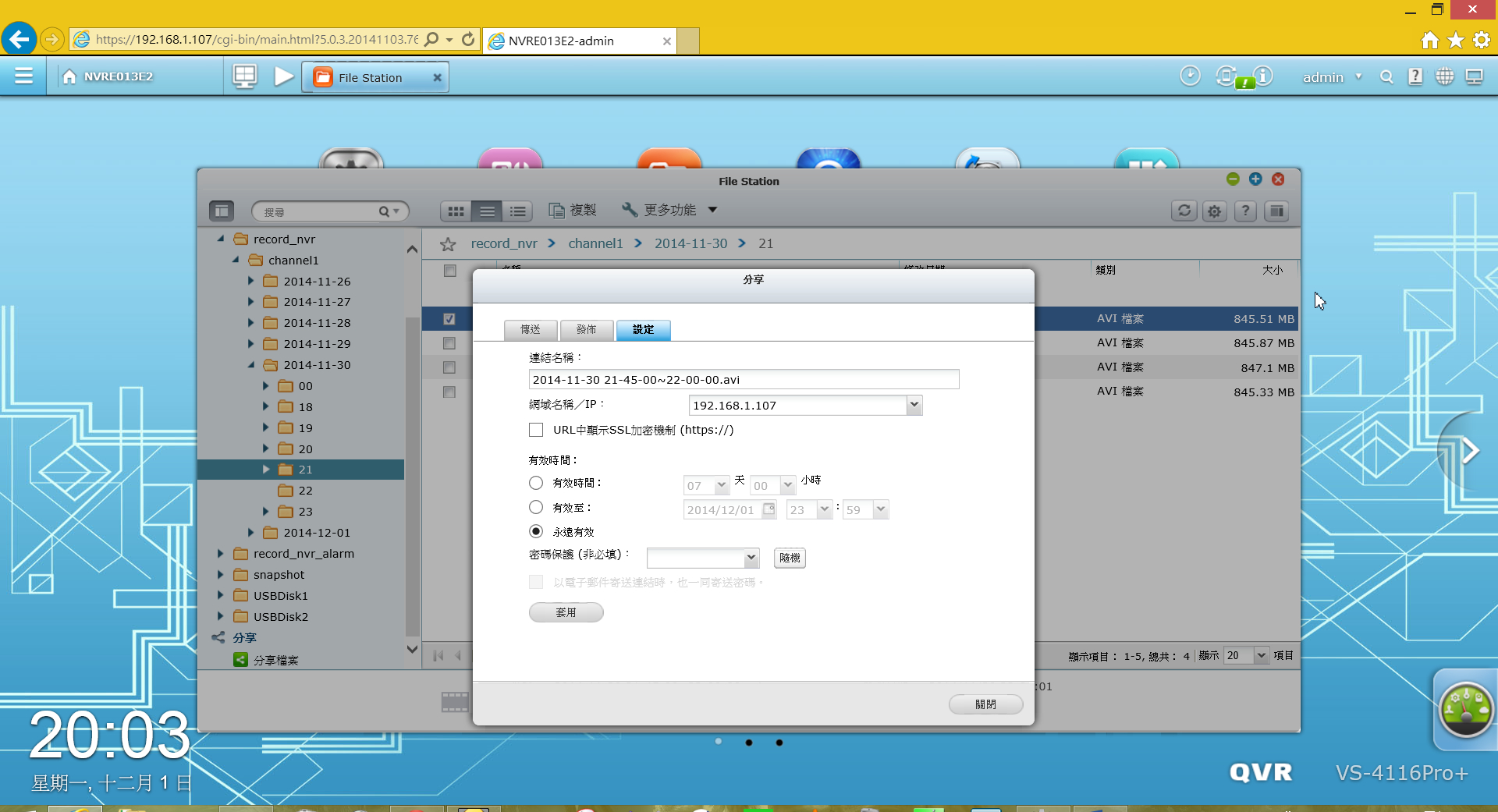
♠QNAP软件详细设定:
以下设定页面及选项繁多,比较适合专业玩家,如果对网络不熟悉或是懒得设定,以下这
段跳过也不影响正常使用。
首先从控制台开始看起
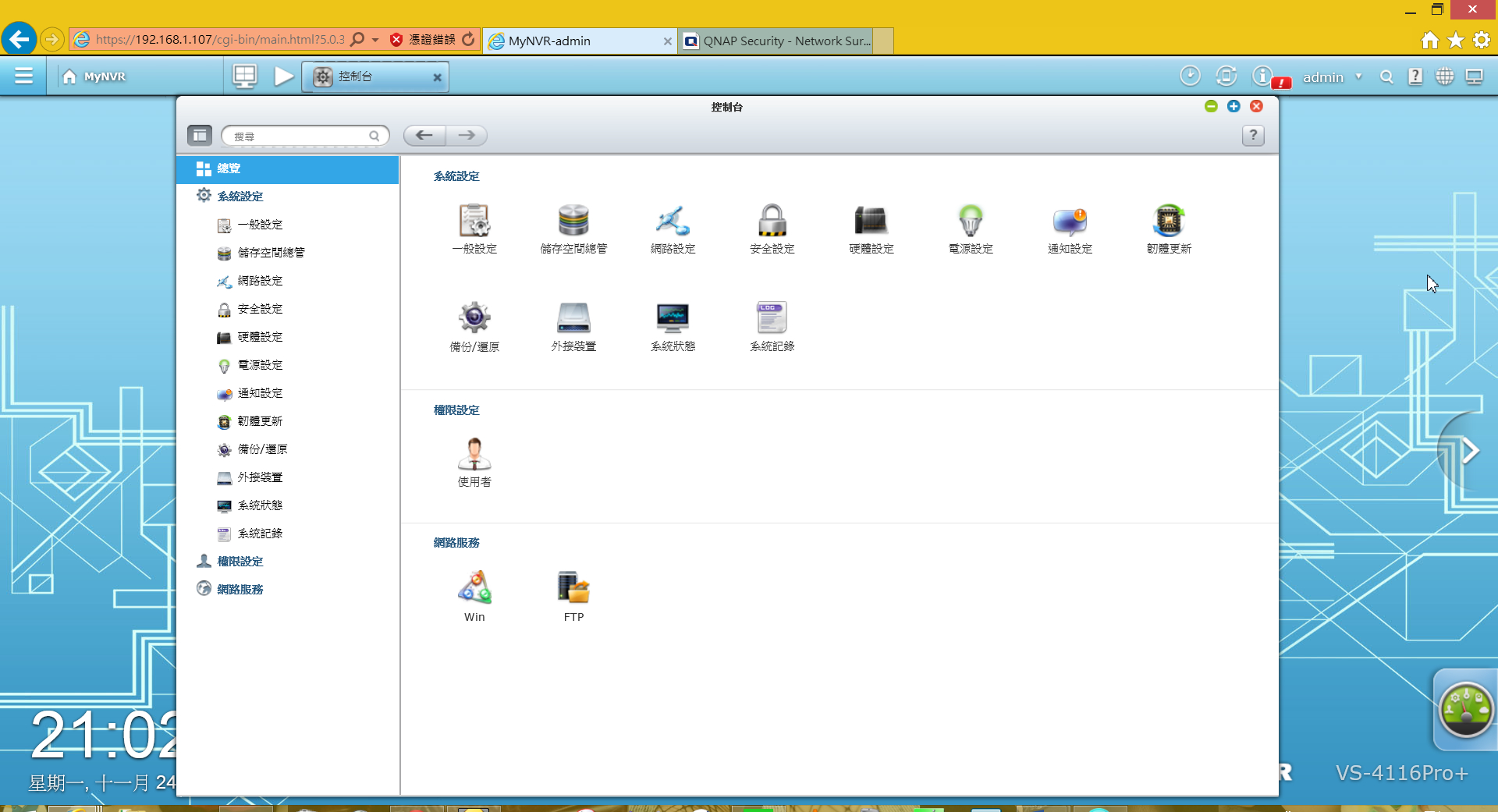
跟windows的控制台基本也蛮类似,很容易上手
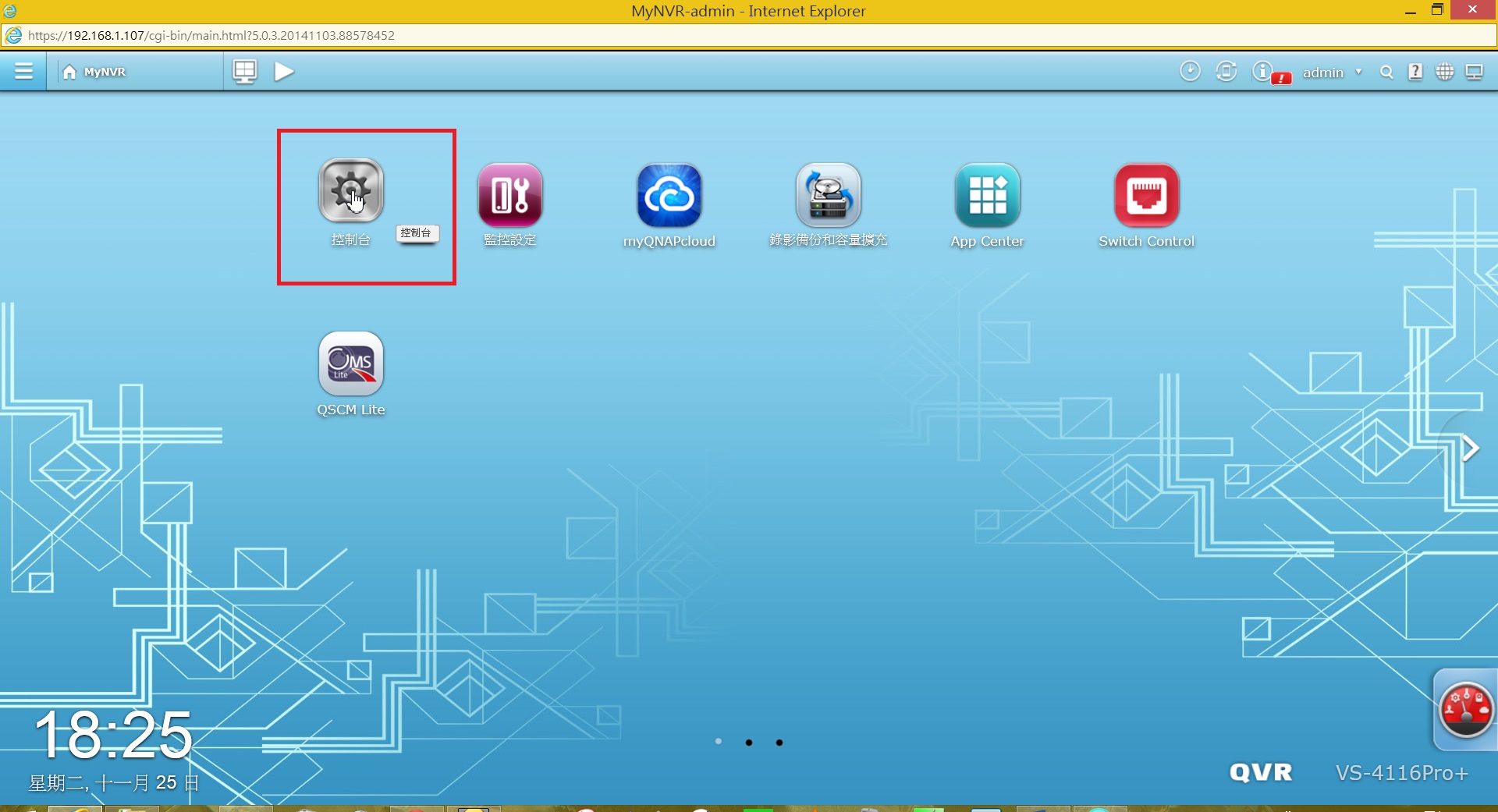
一般设定包括NAS名称、时区
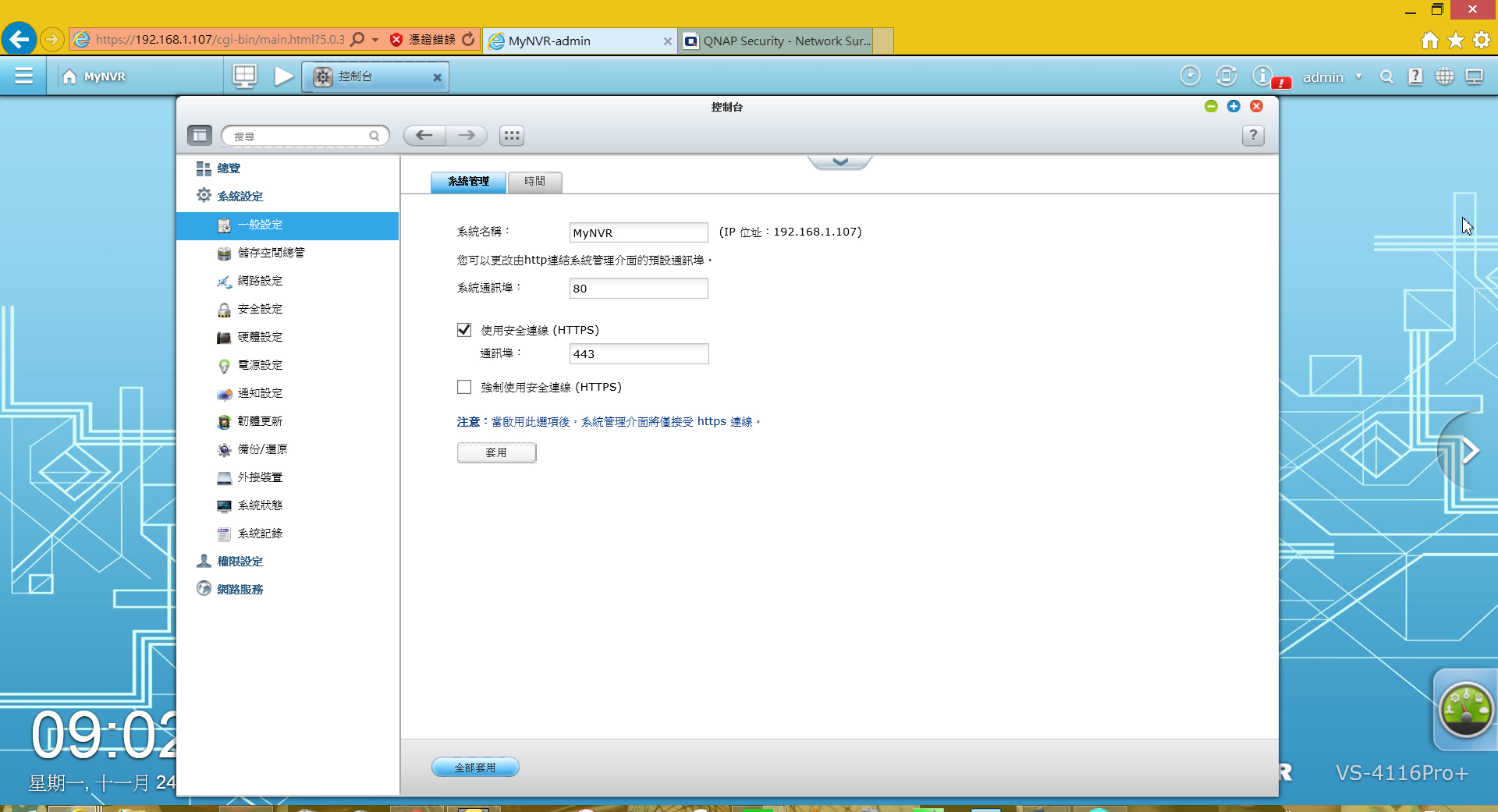
时区可以手动设置或跟网络同步
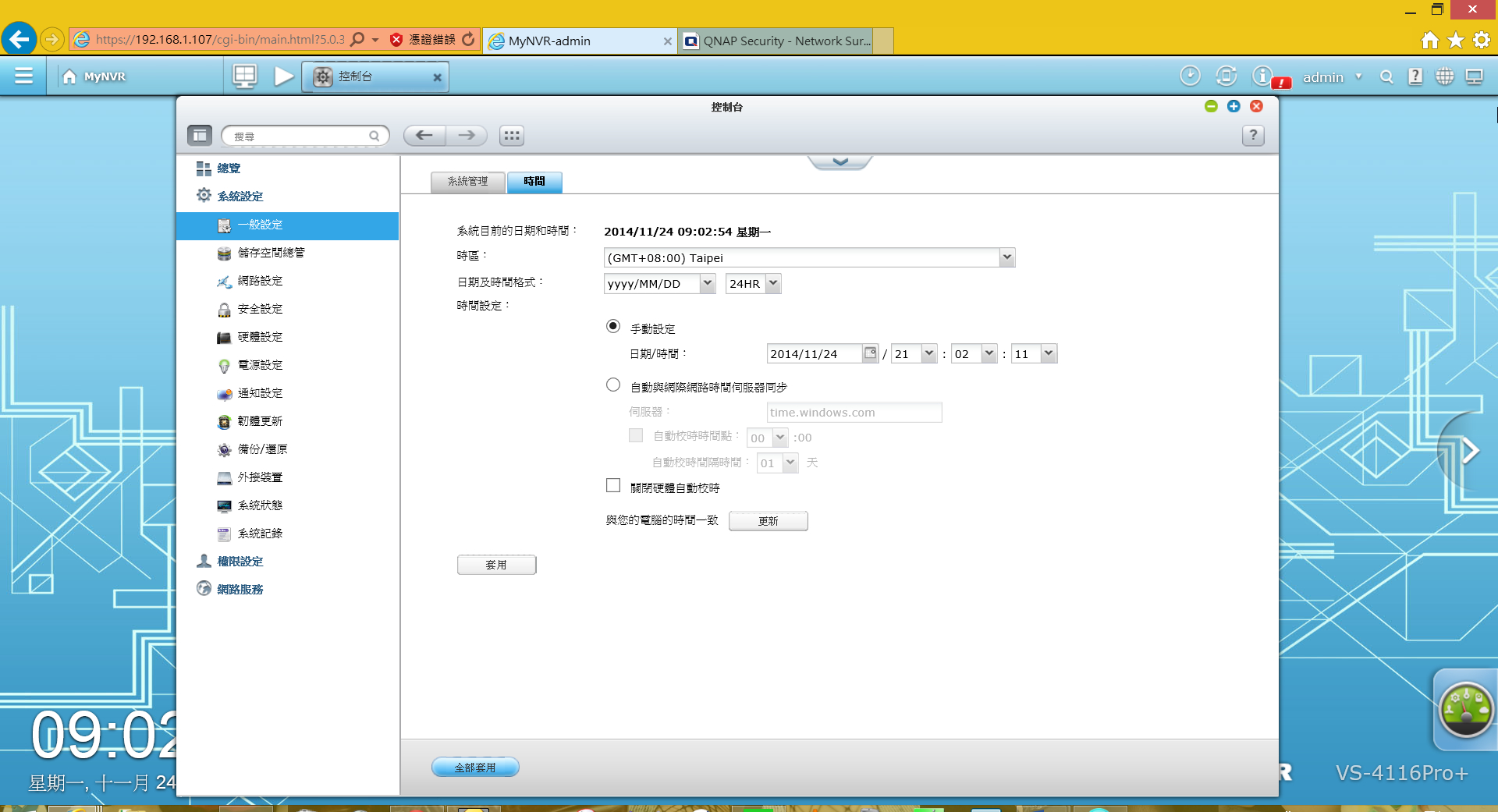
储存空间总管可以看到硬盘设定资讯
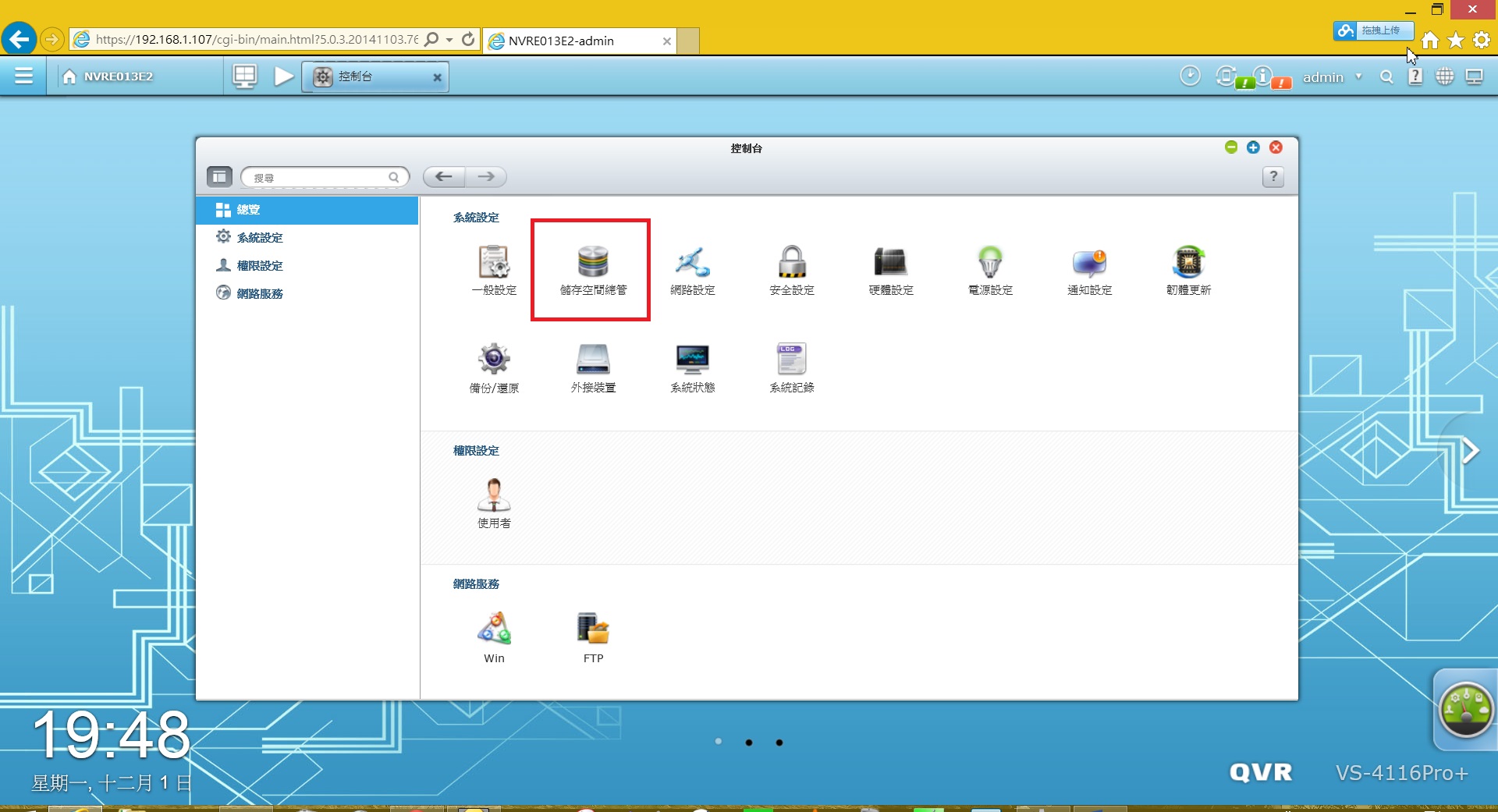
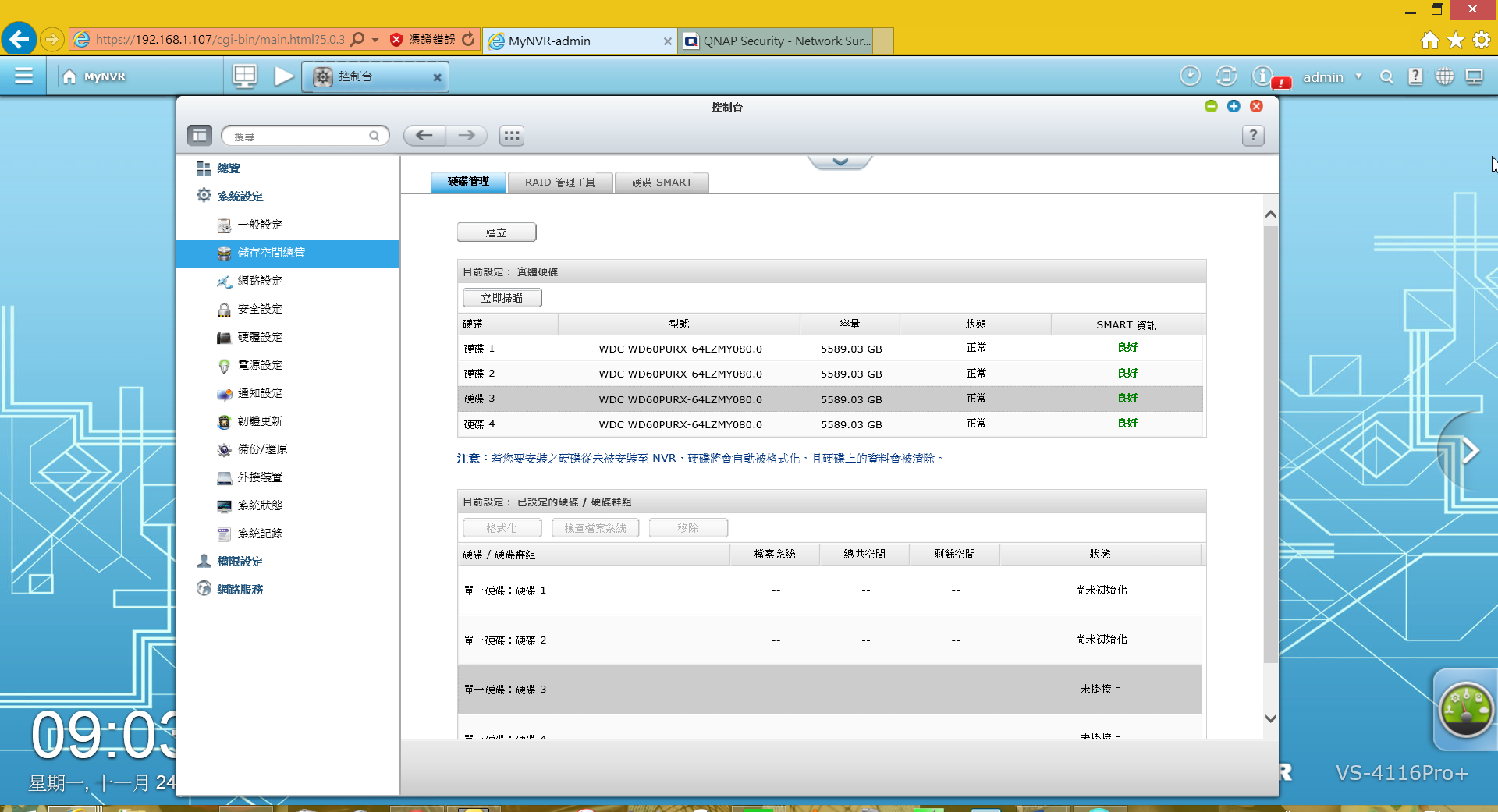
可查看RAID状况

硬盘smart资讯及测试
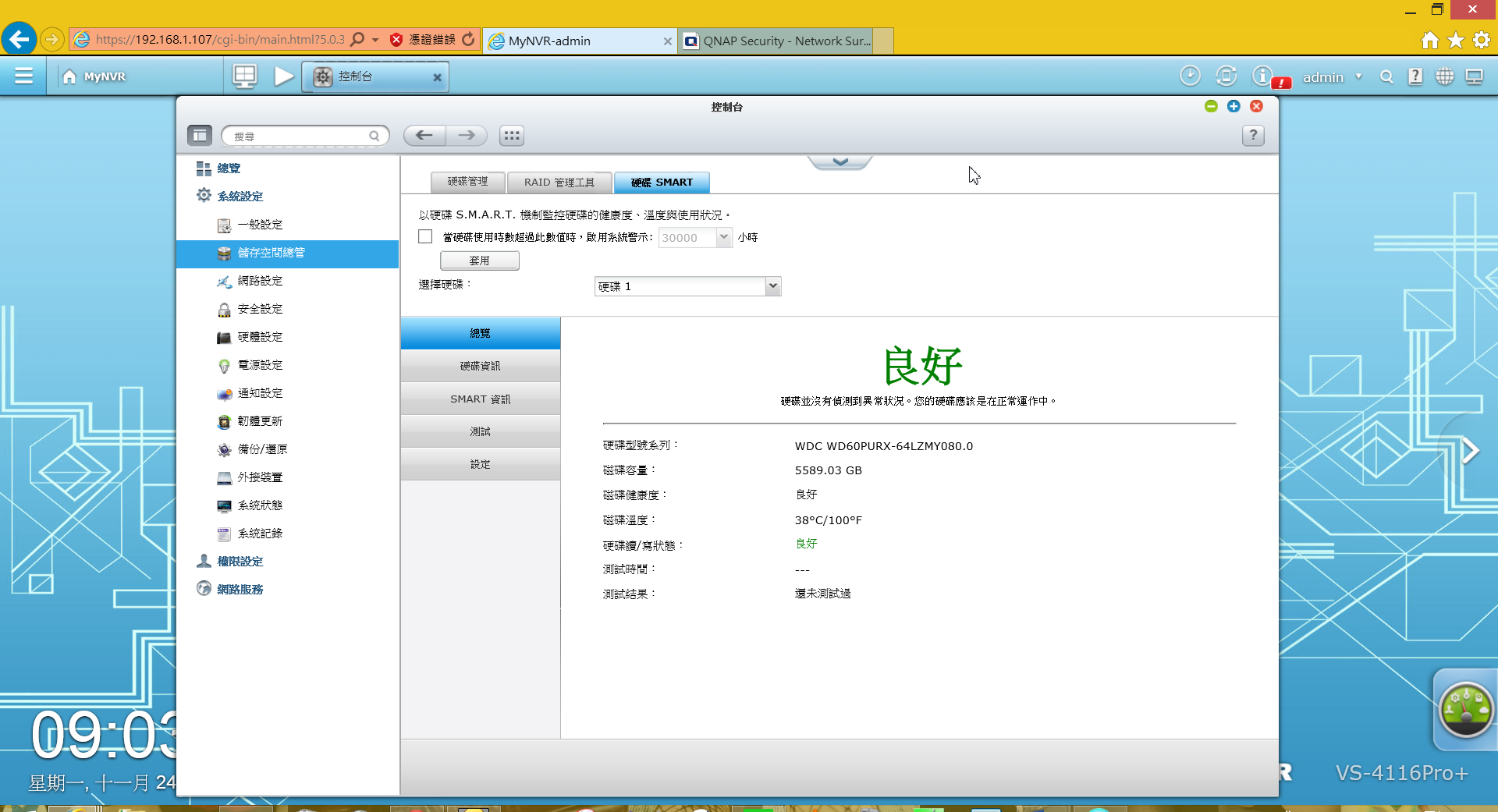
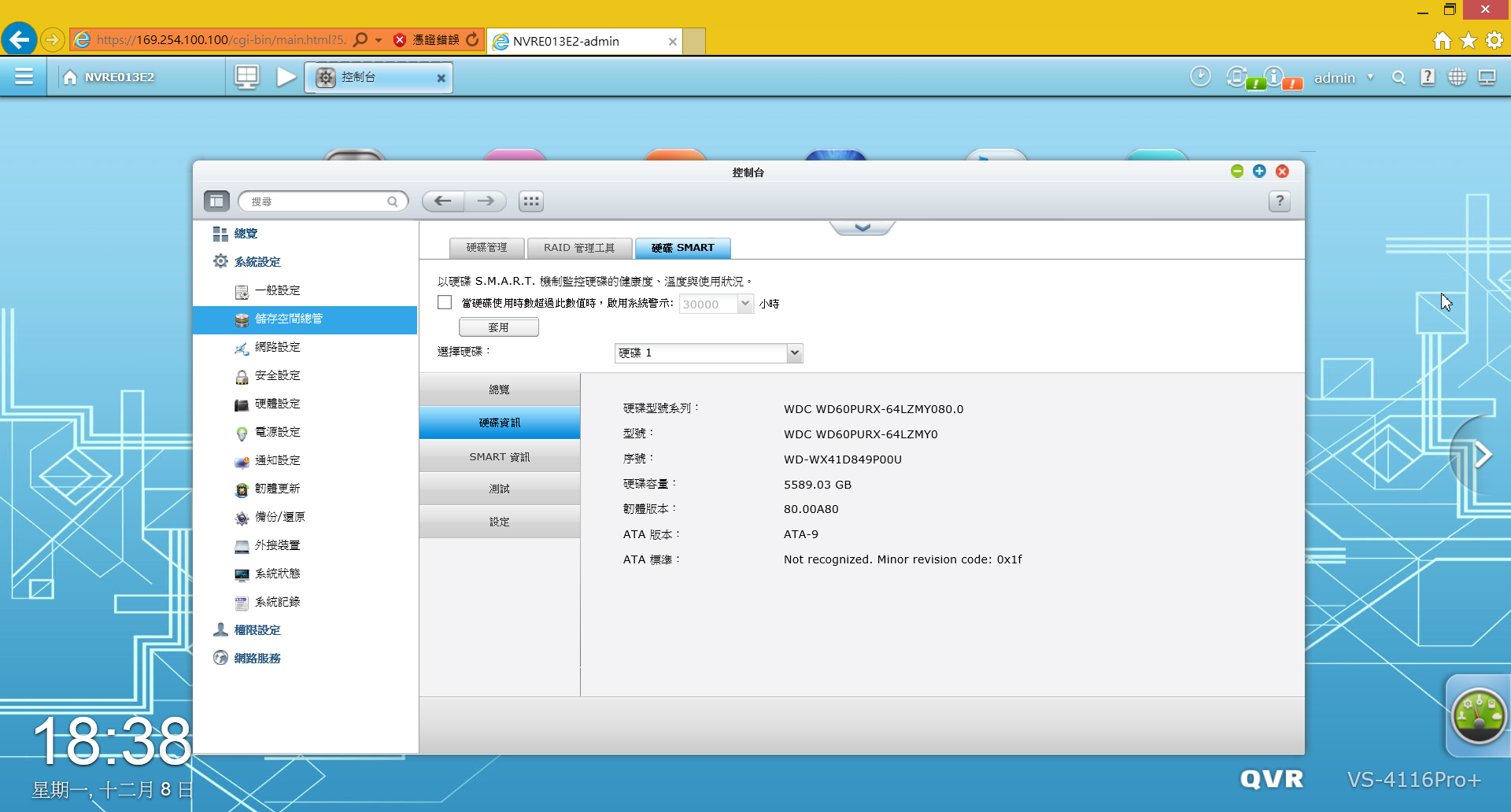


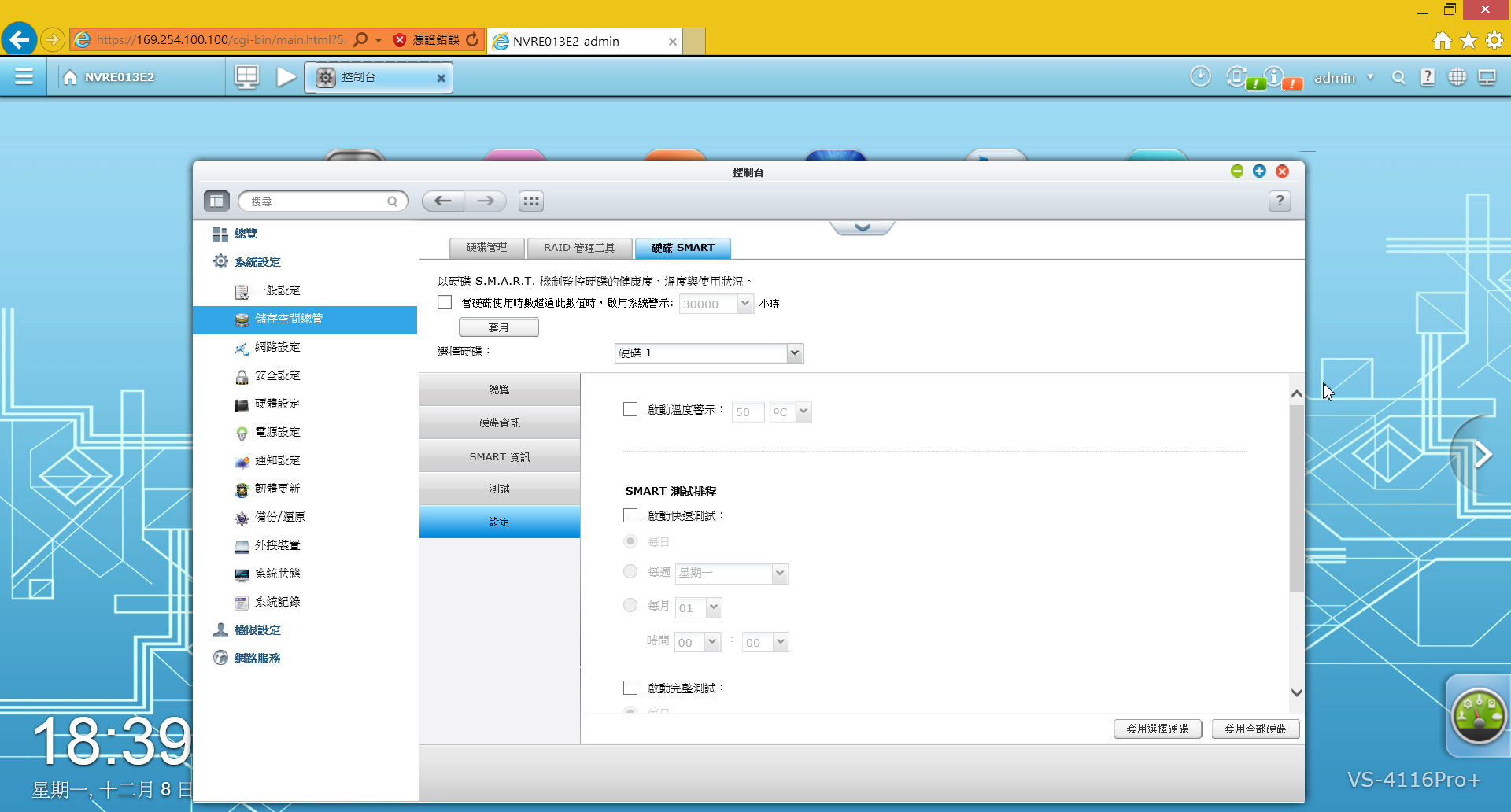
网络设定部分可以设成动态让router指定或是自己设为固定

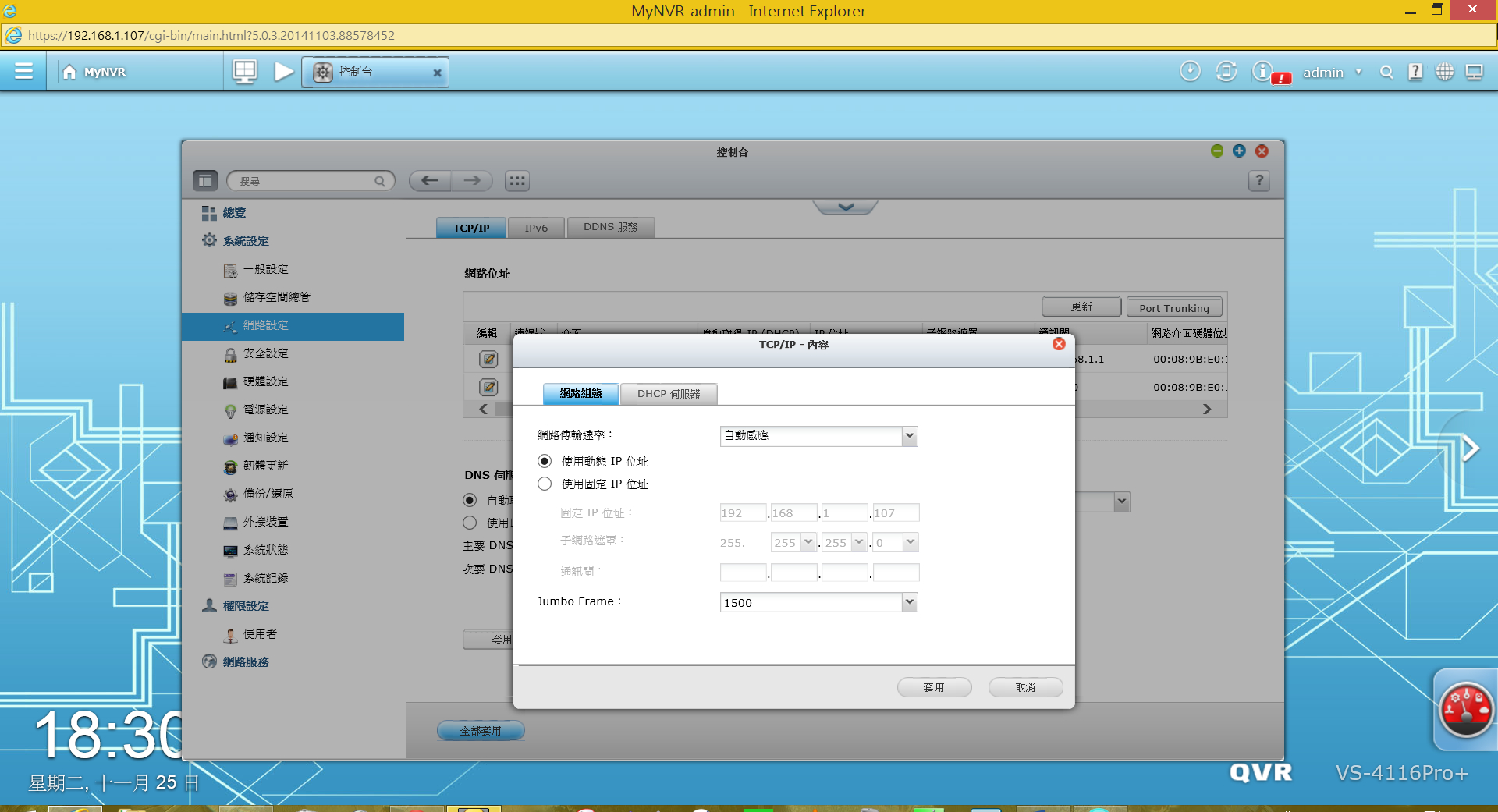
安全部分就是防火墙功能可挡掉特定的连线

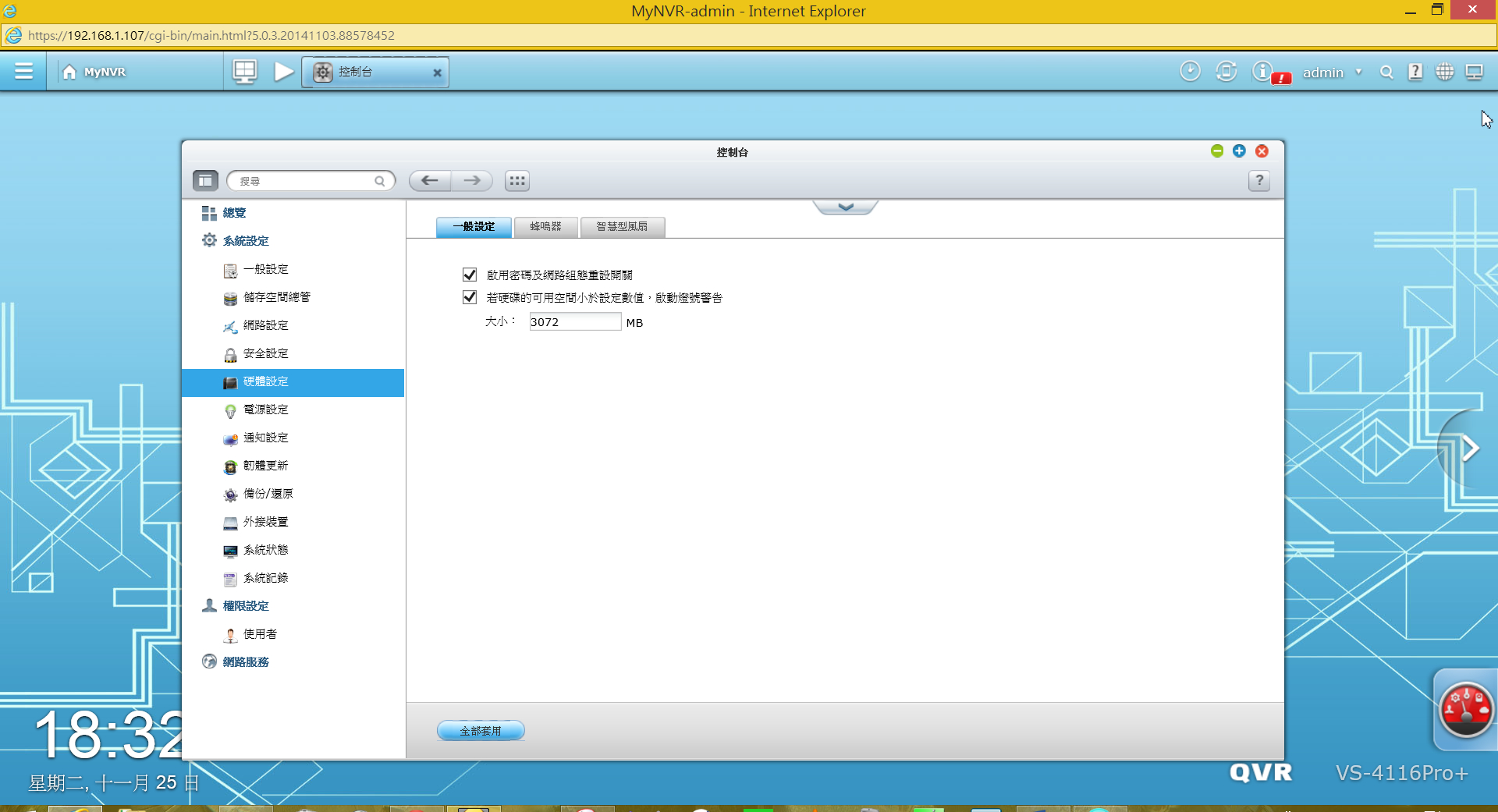
硬件设定可以调整蜂鸣器及风扇转速
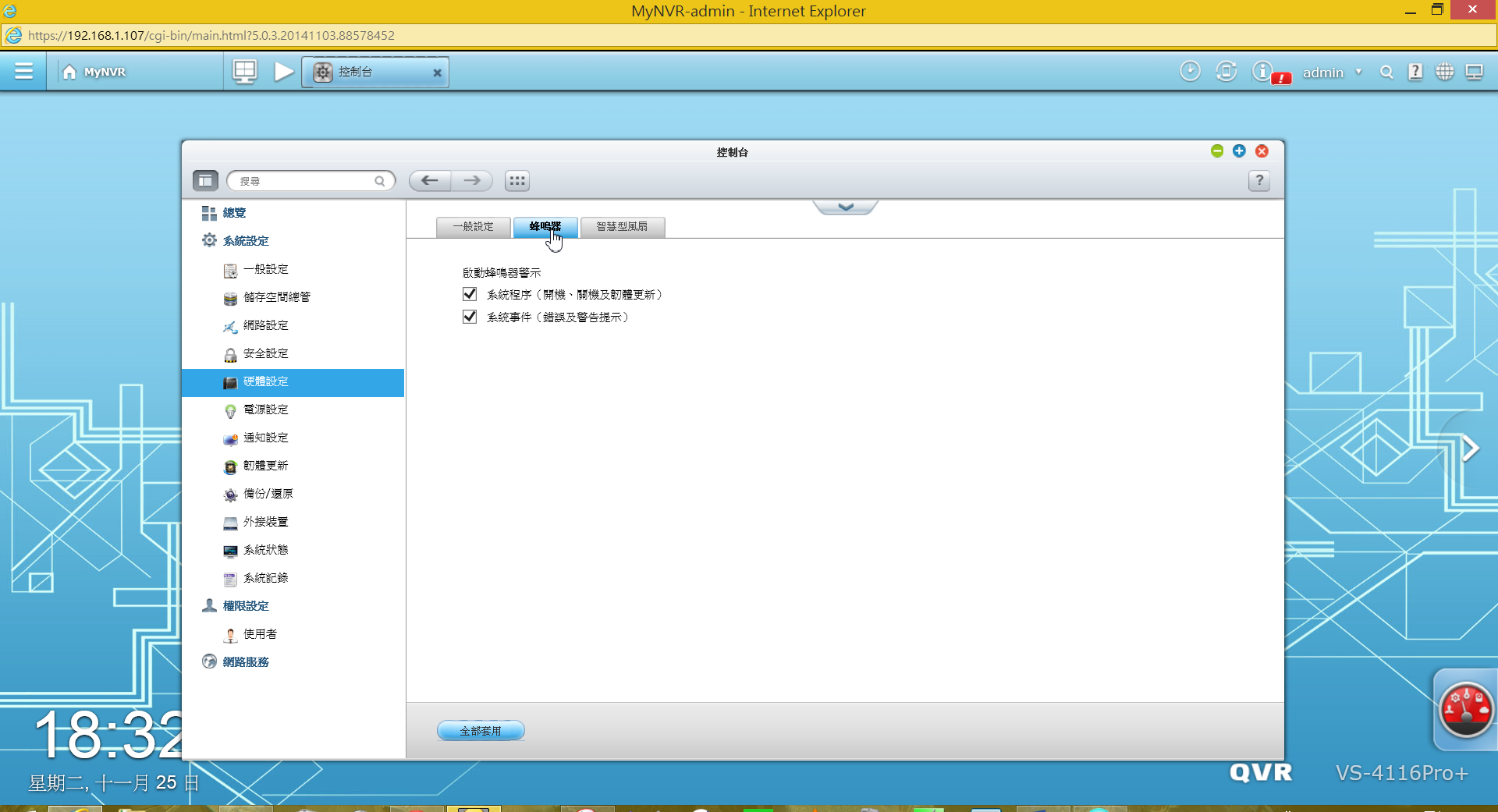
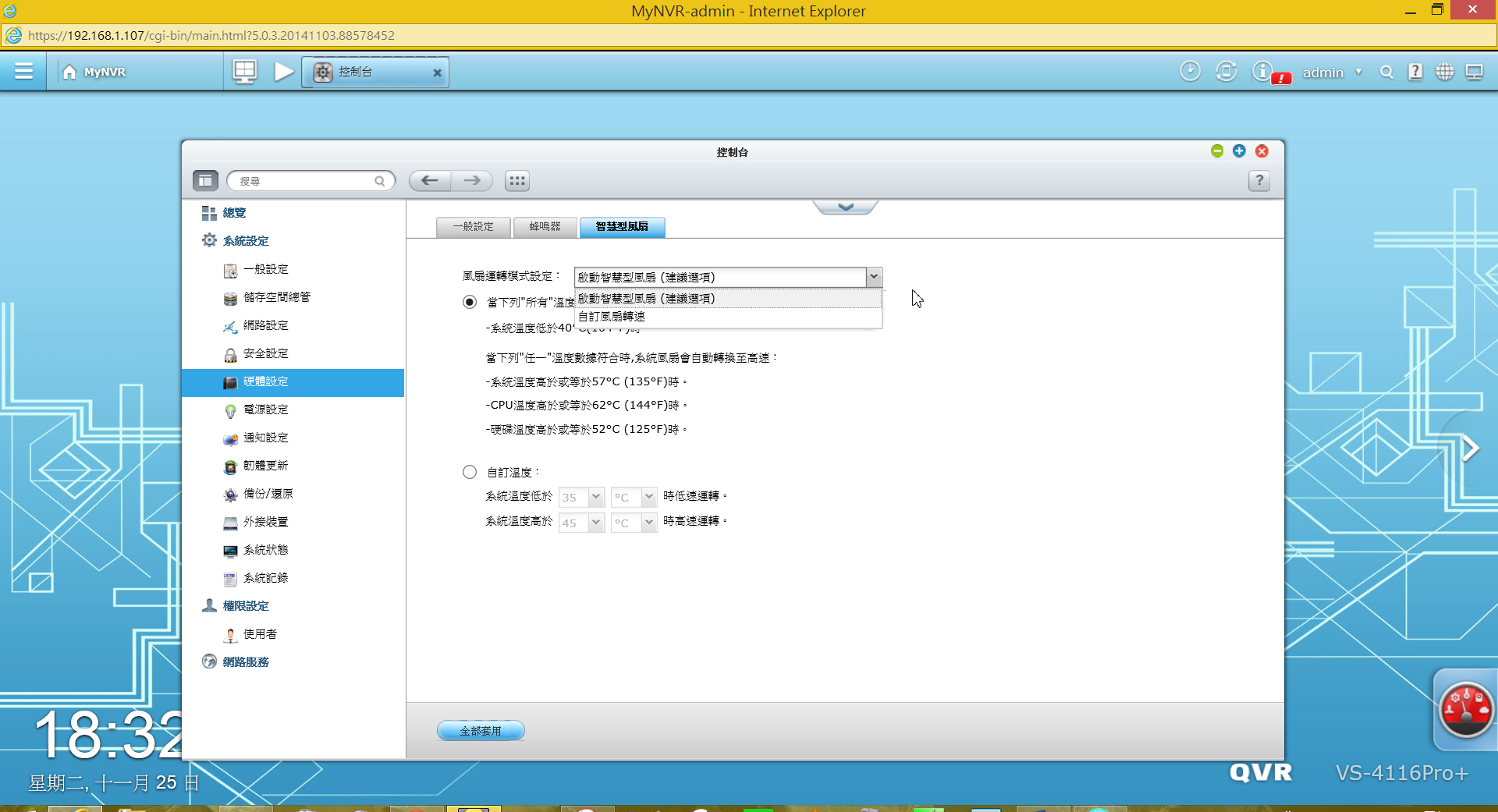

电源部分则可以远端关机或重启
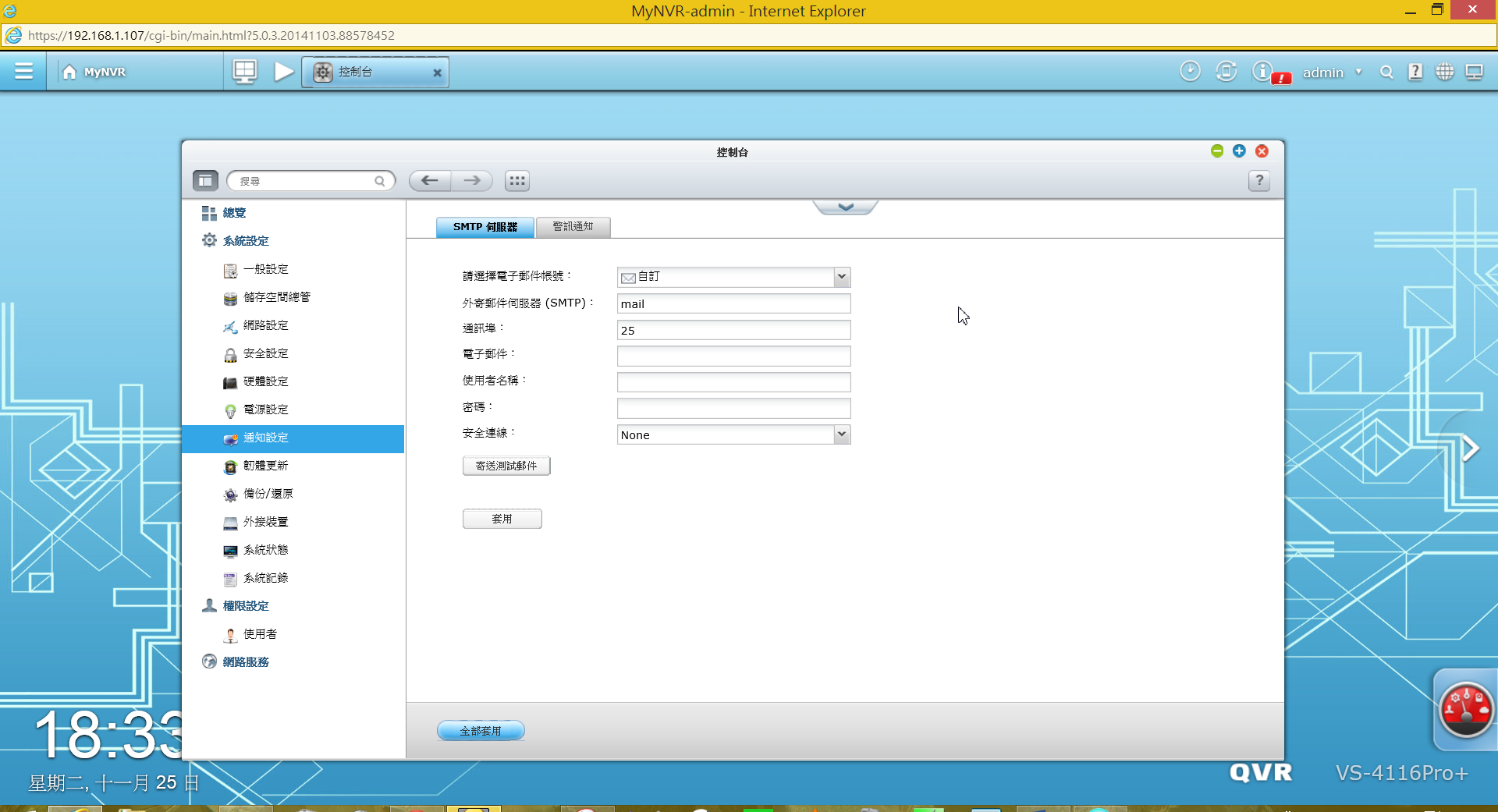
可以设定电子邮件寄送,支援各大知名e-mail服务
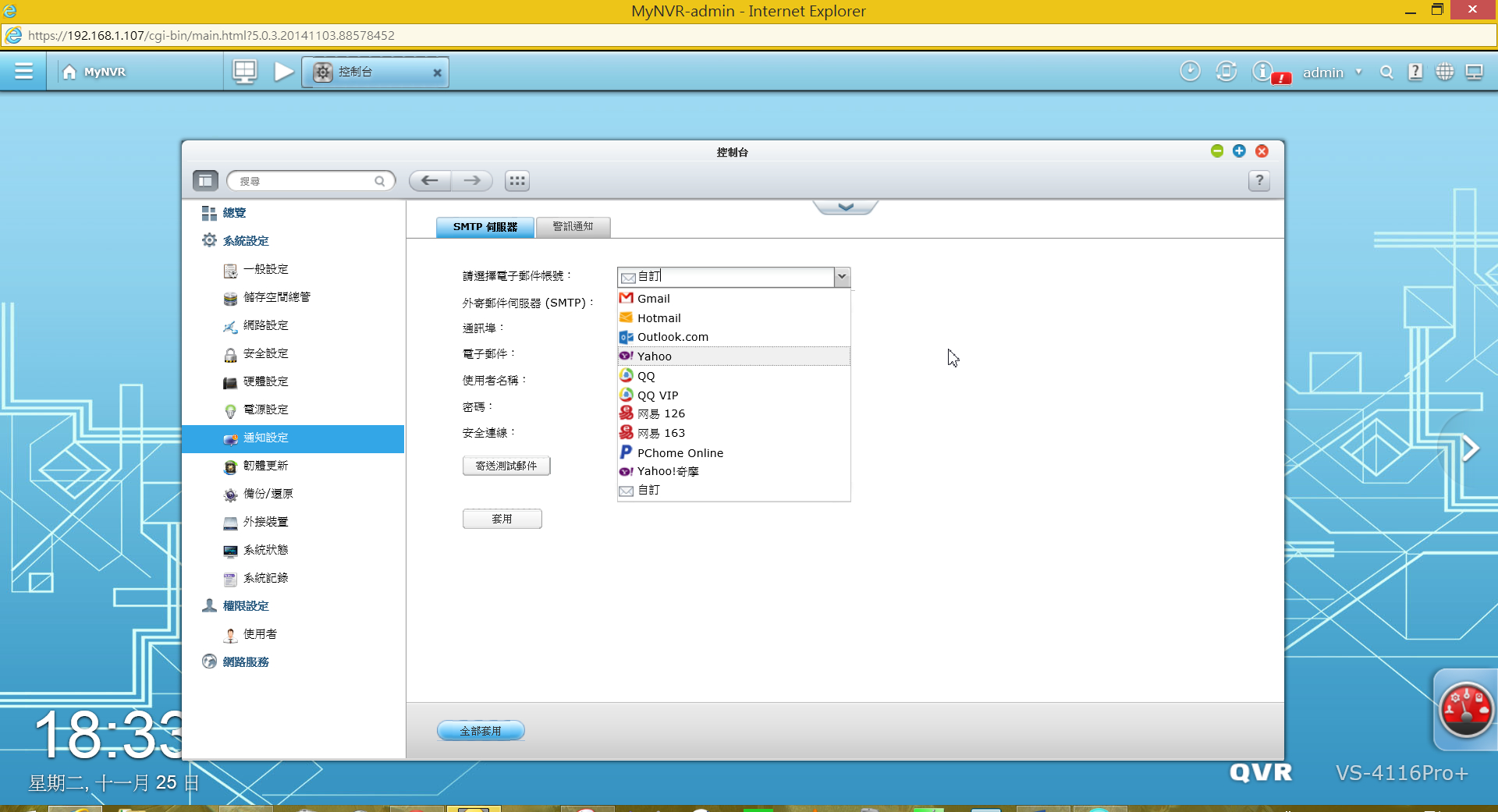
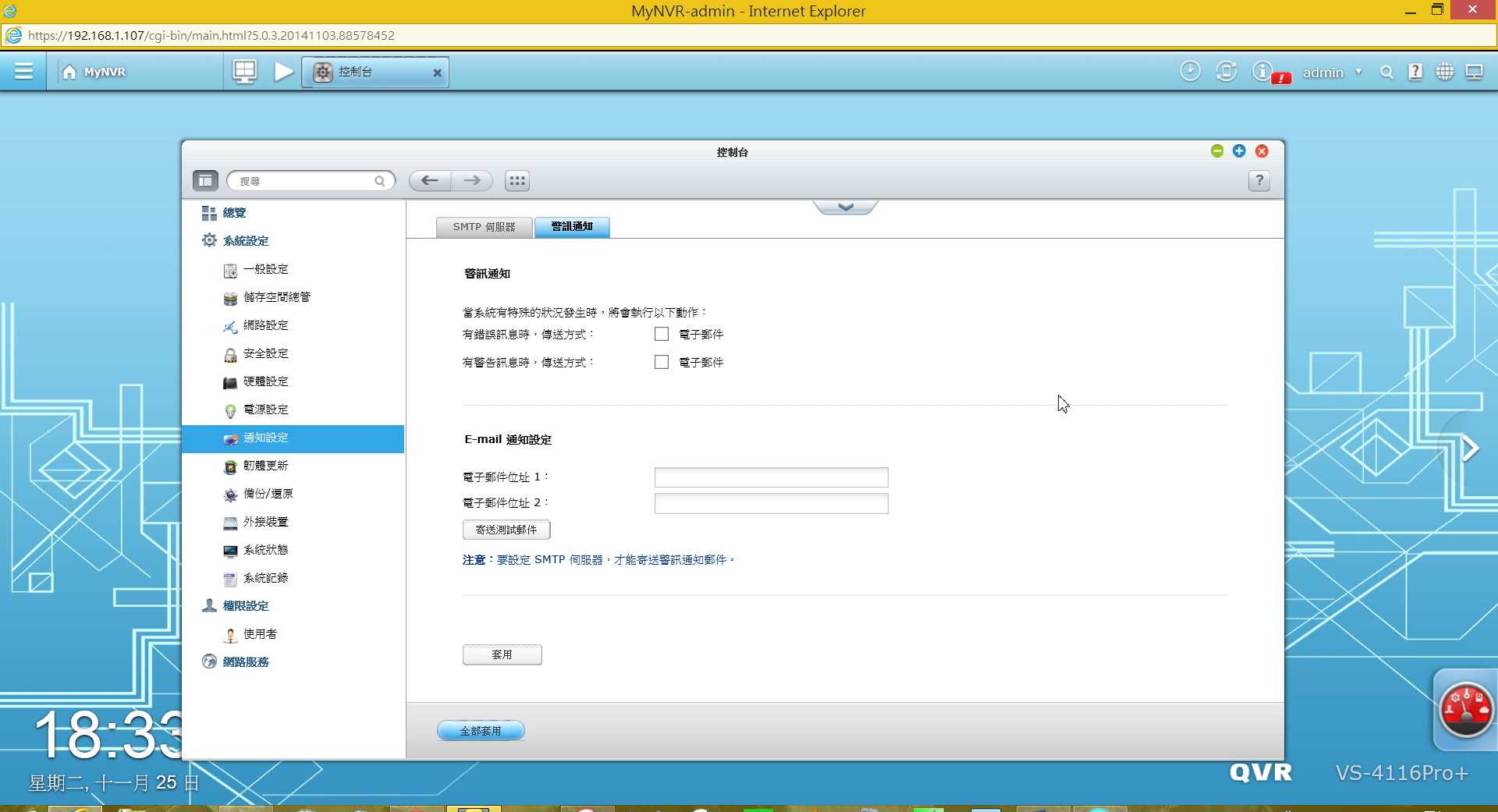
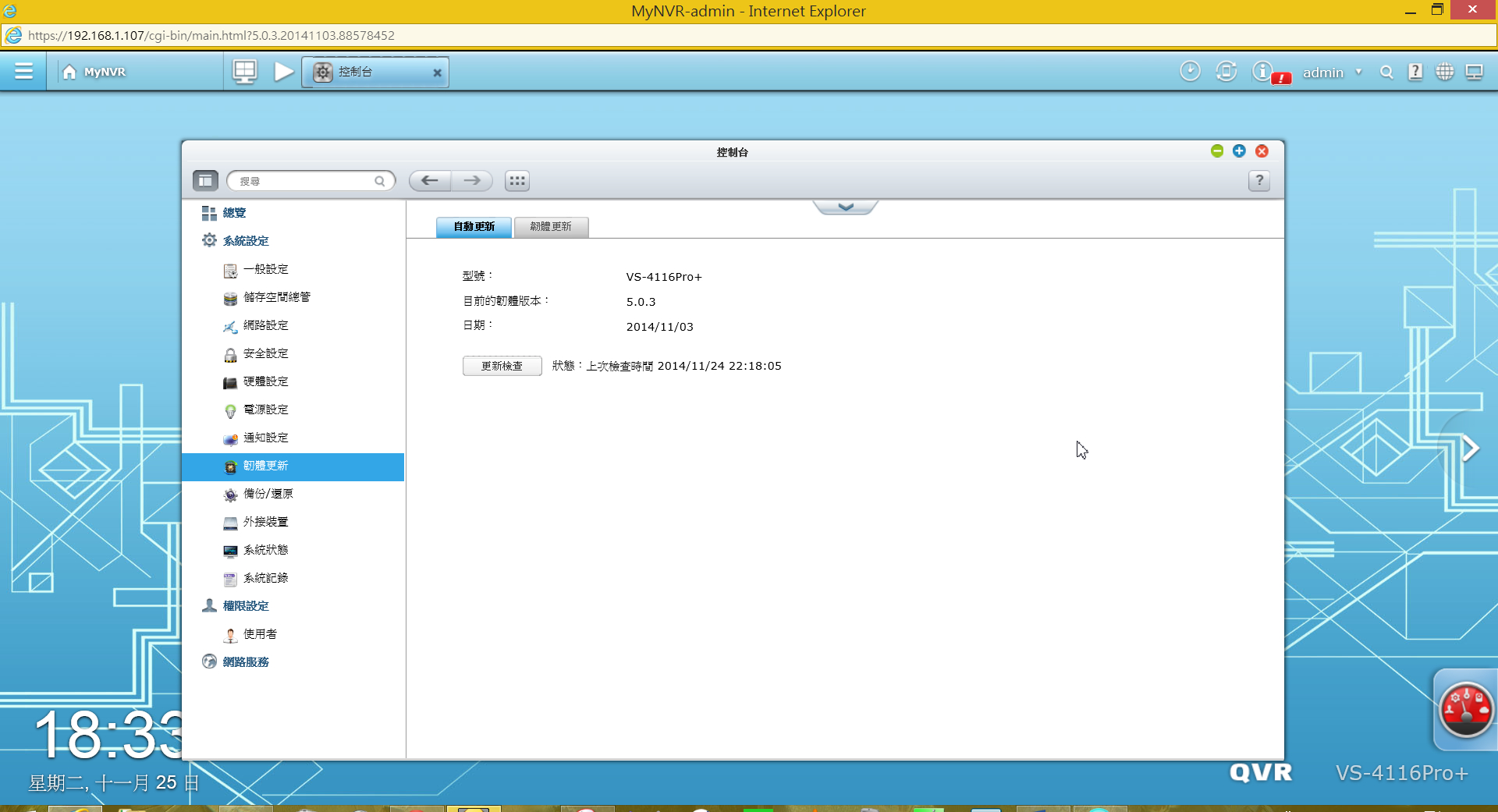
韧体更新选单

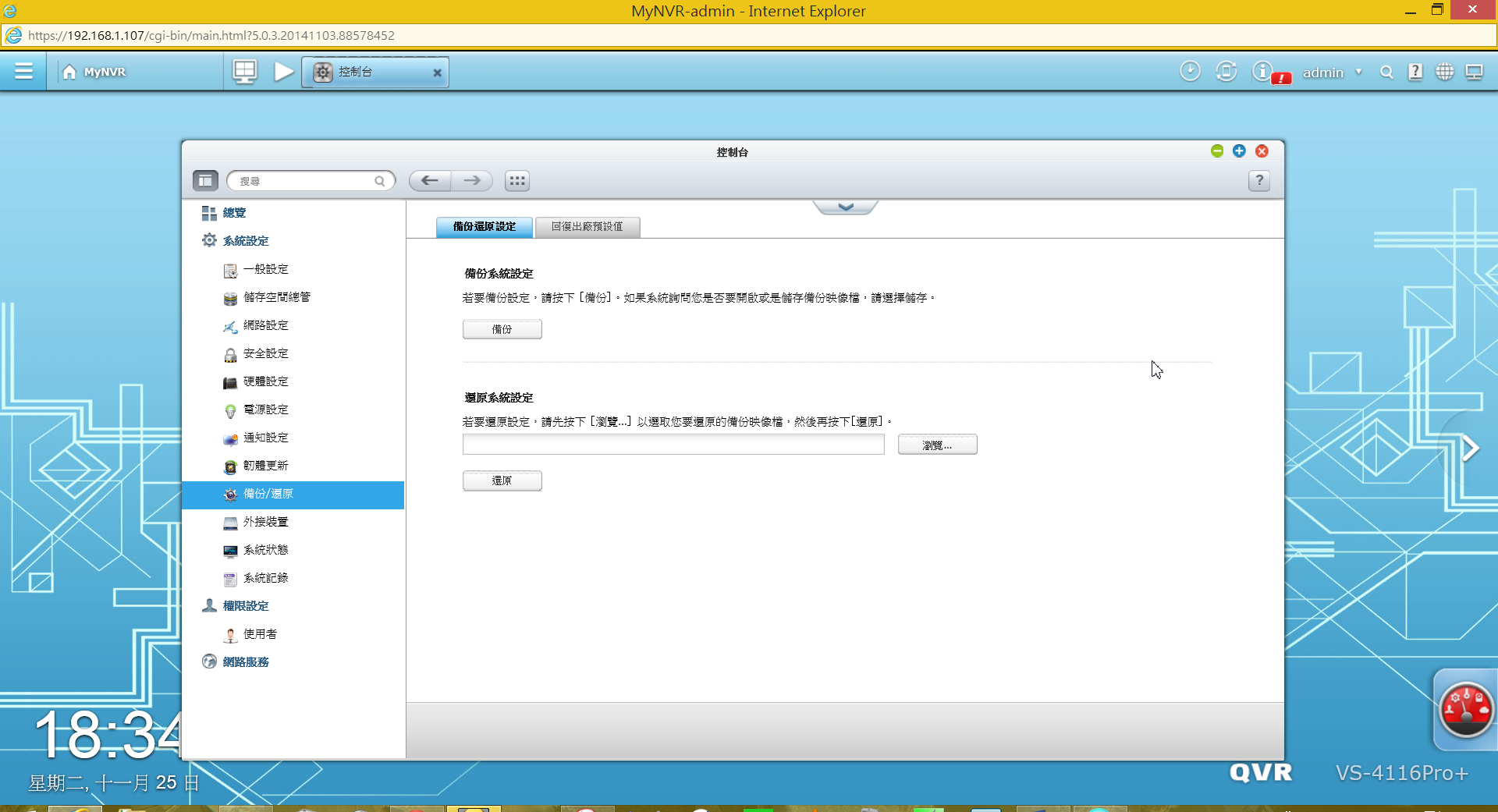
备分系统设定或还原初始设定

从USB的外接装置皆可从这里设定

支援不断电系统
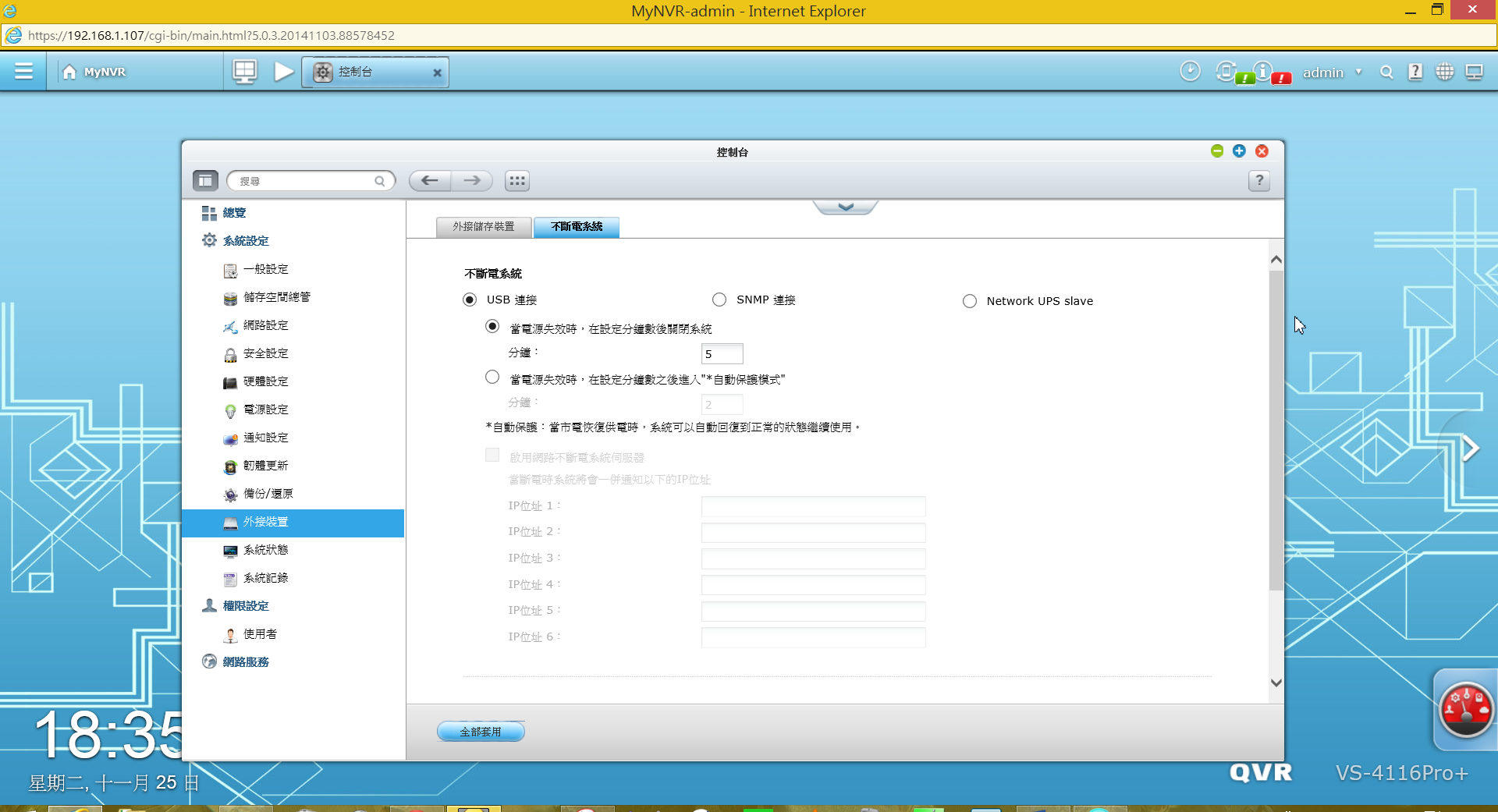
更详细的系统资讯页面,整体的设置及硬件状况皆可从这得知
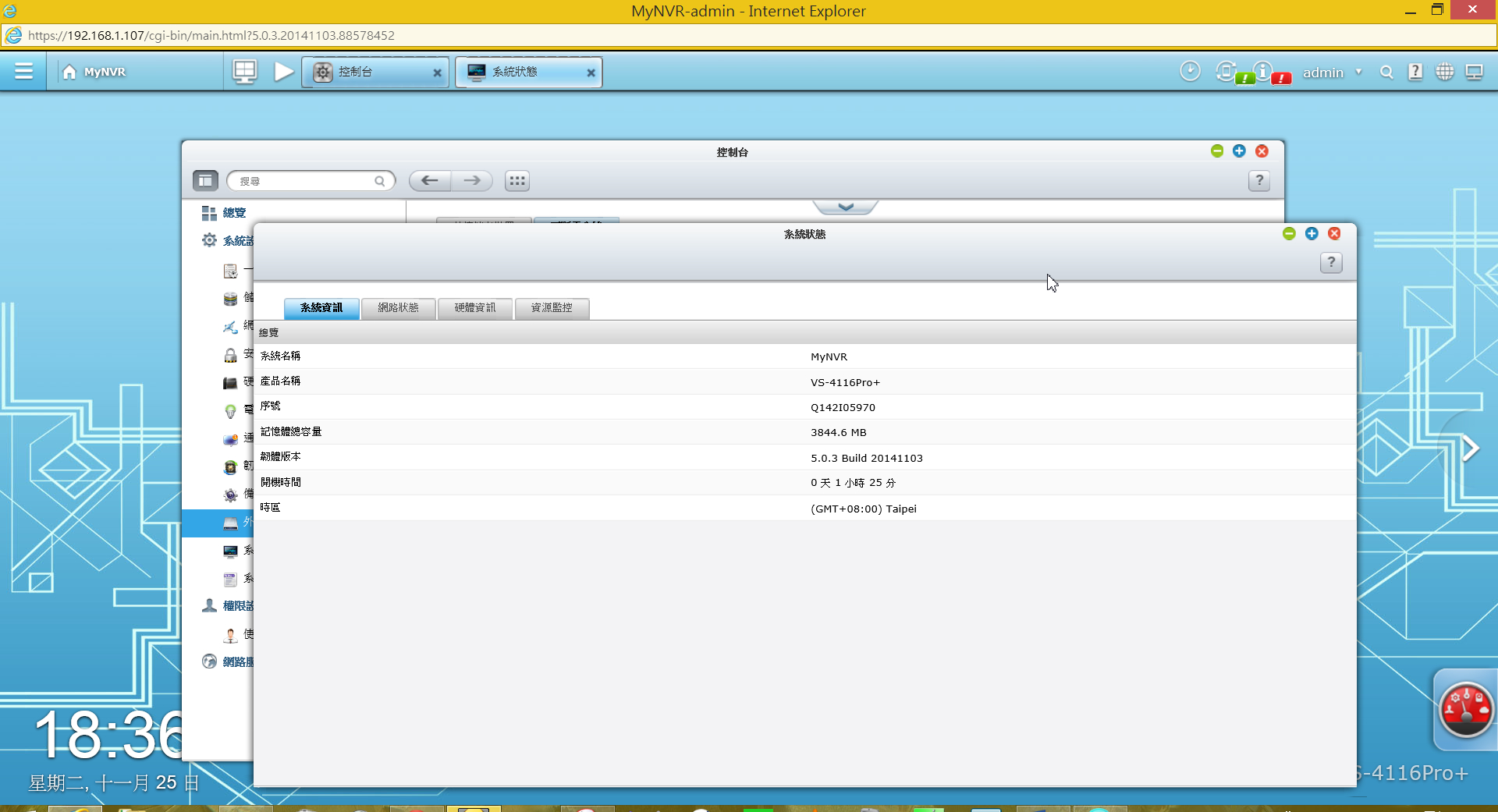
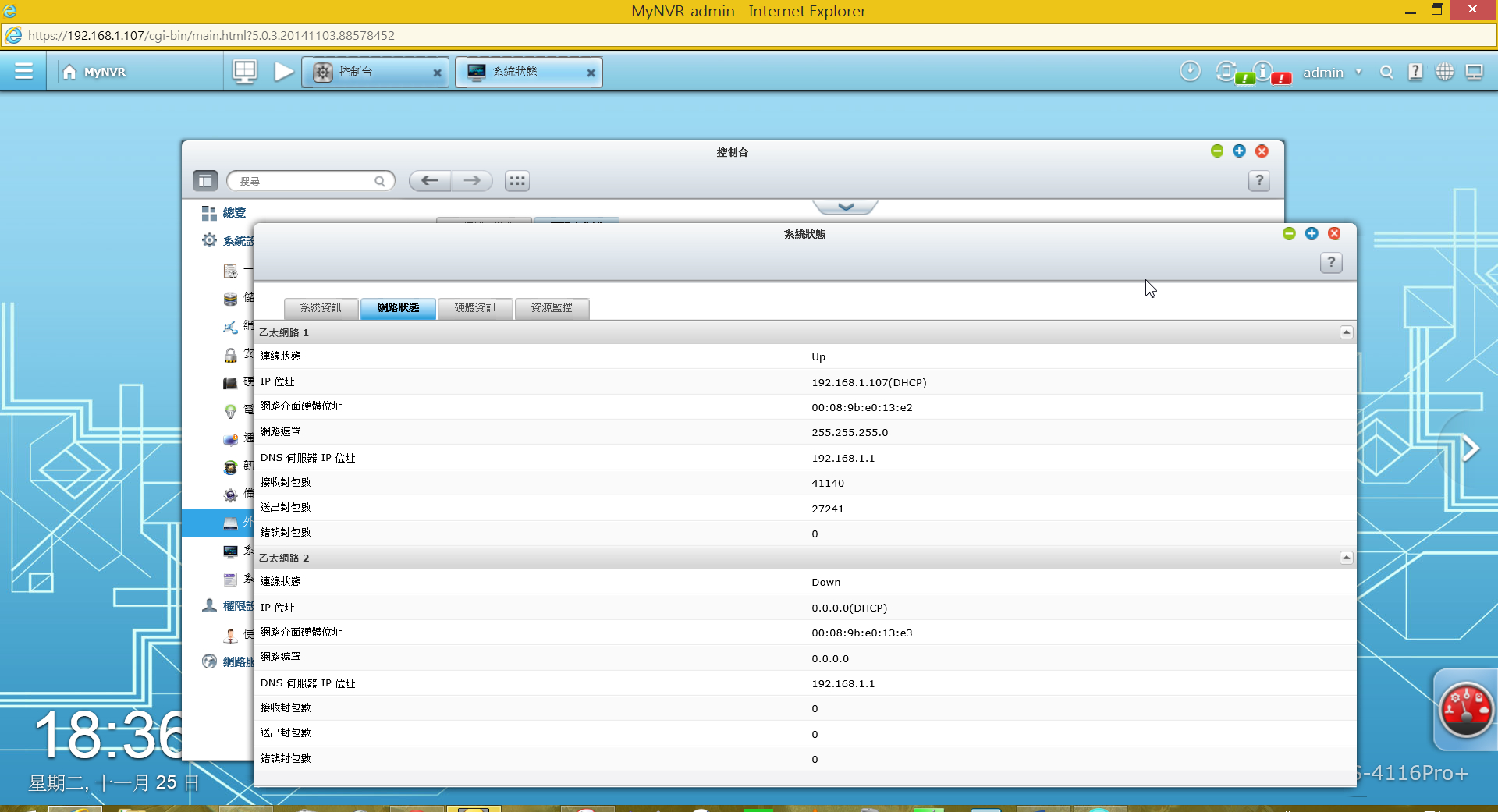
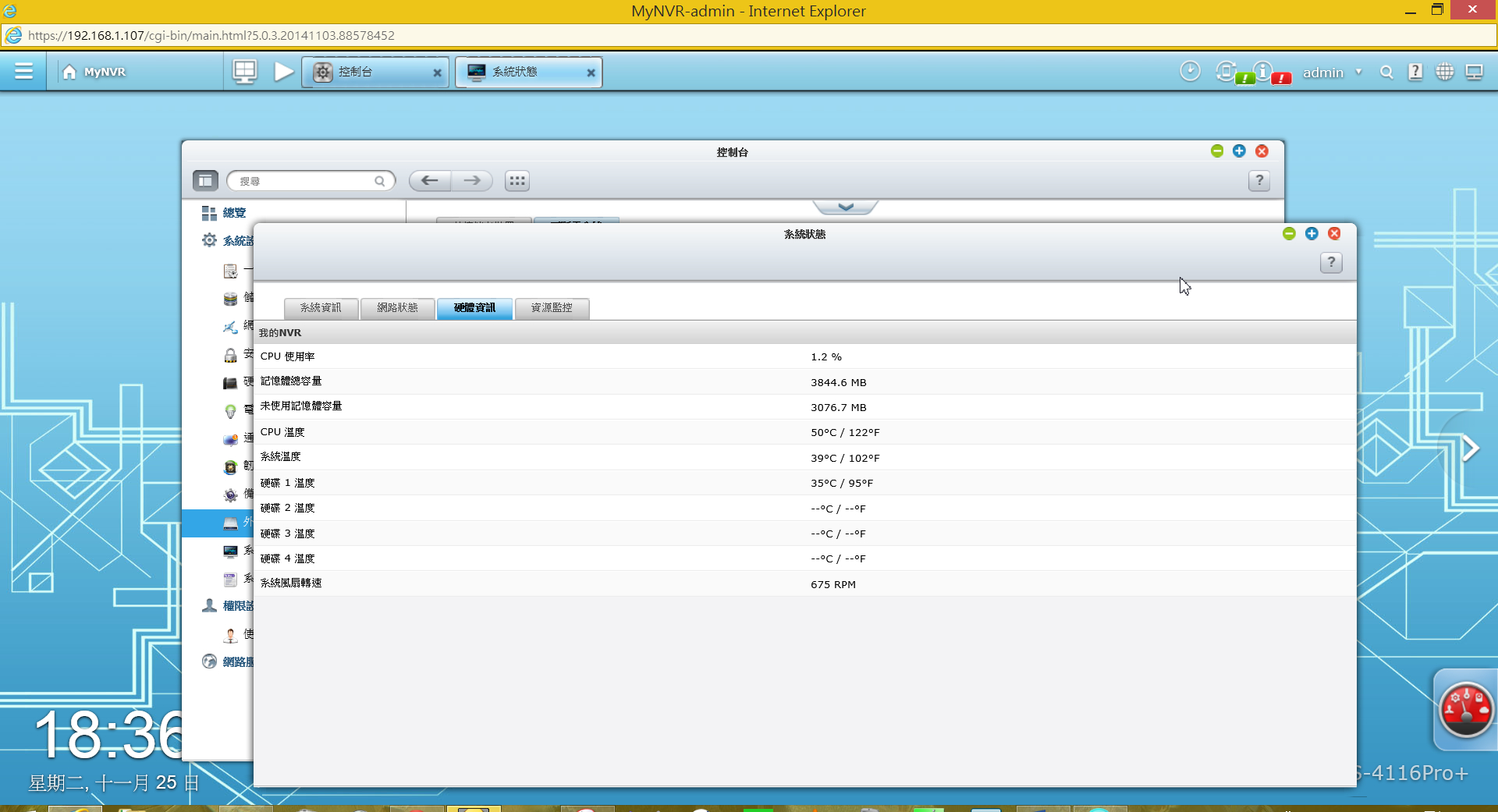
系统事件则包含了各类登入资讯、错误操作、在线使用者等等
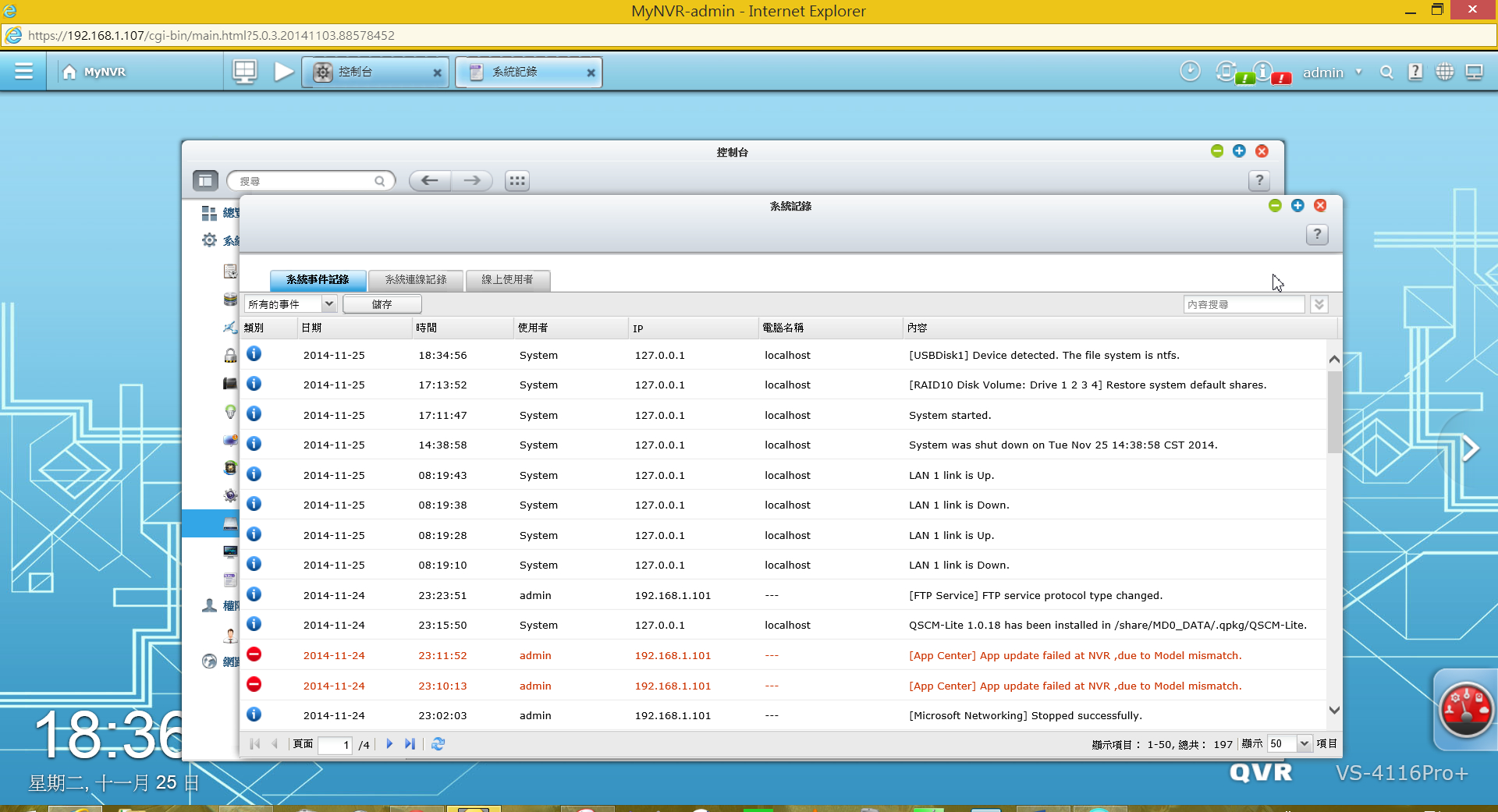

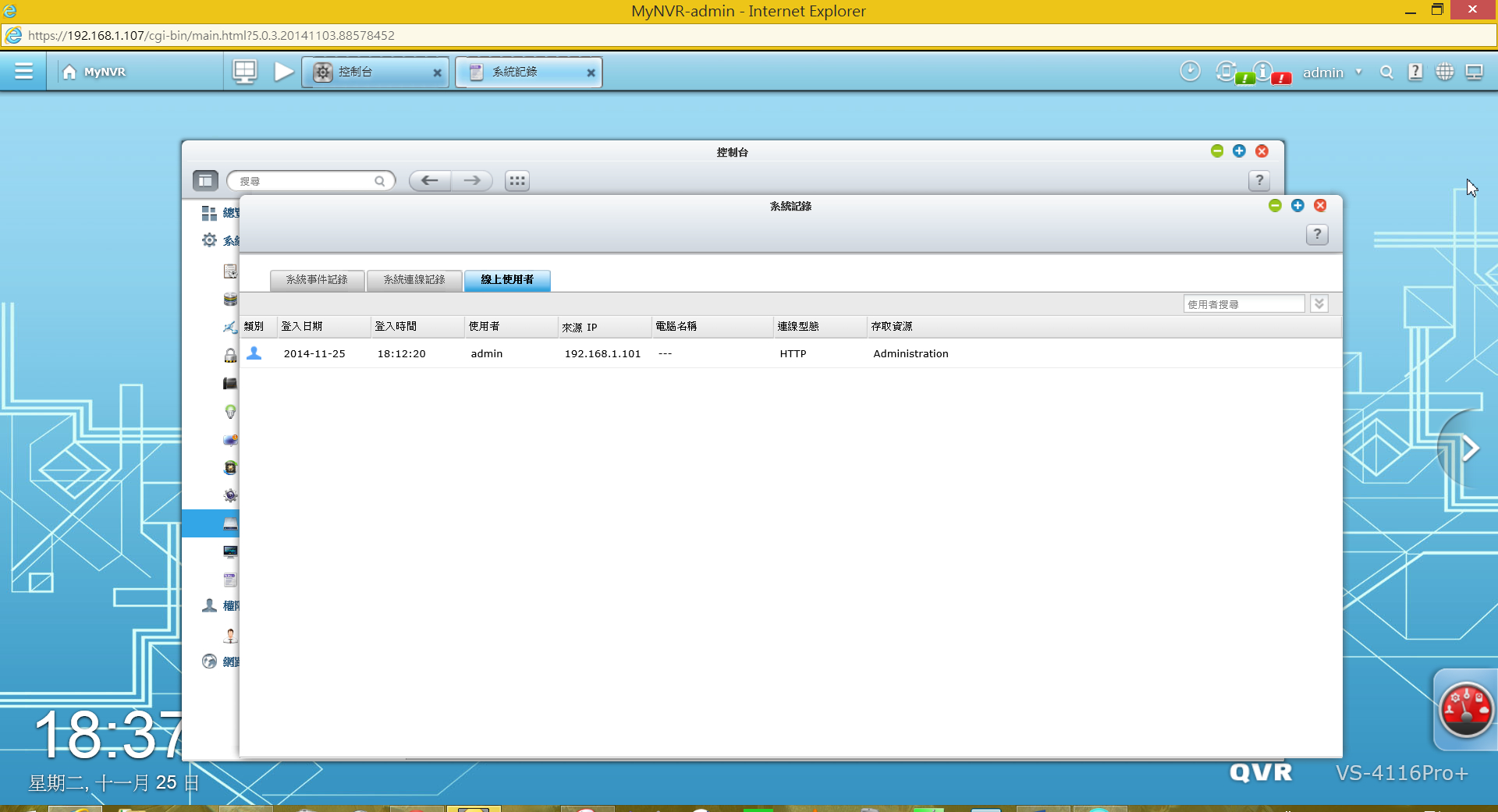
从这可以新增或删除使用者帐户以及各使用者权限的设定

支援windows server的功能
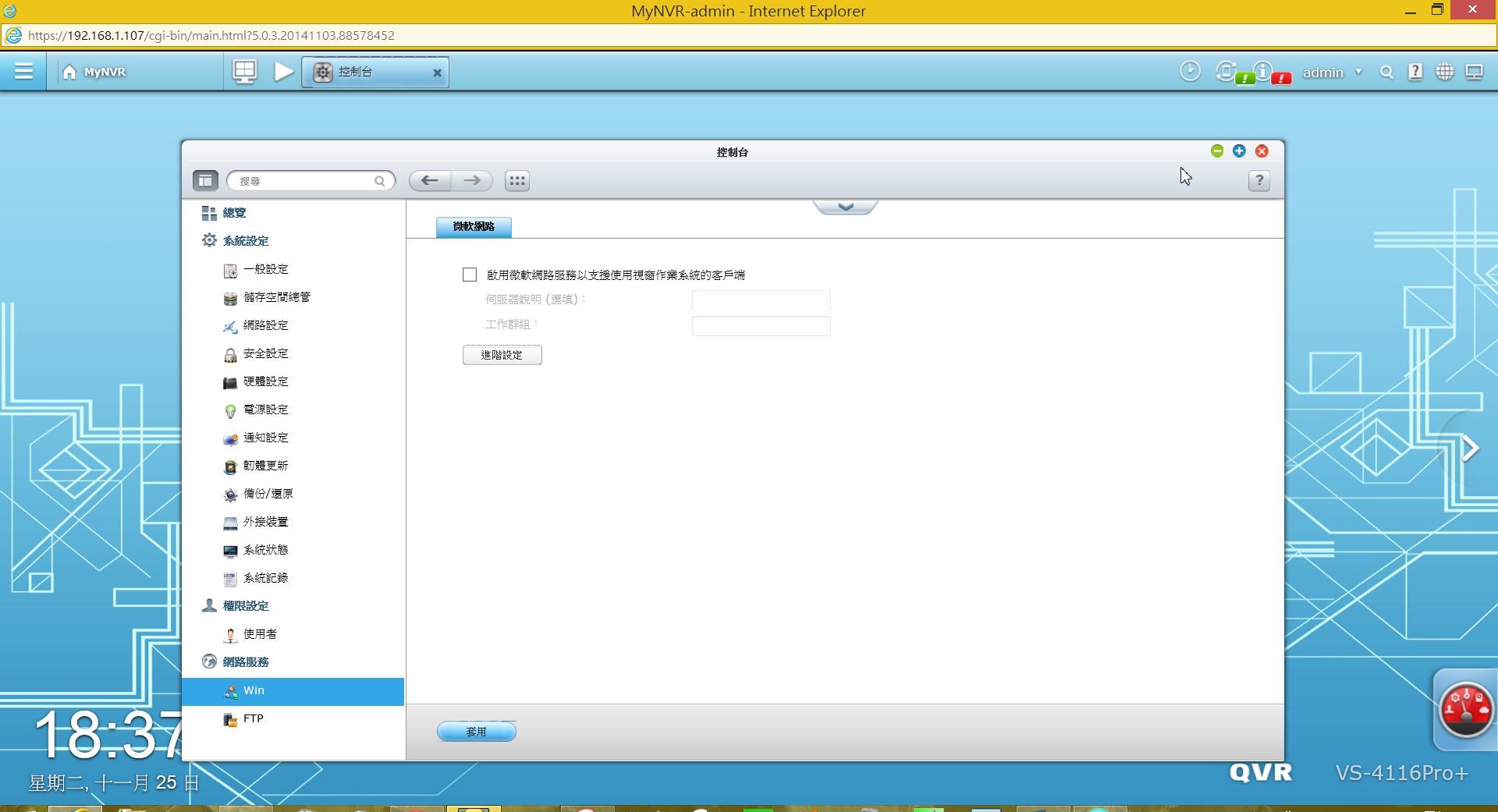
FTP服务器的设定
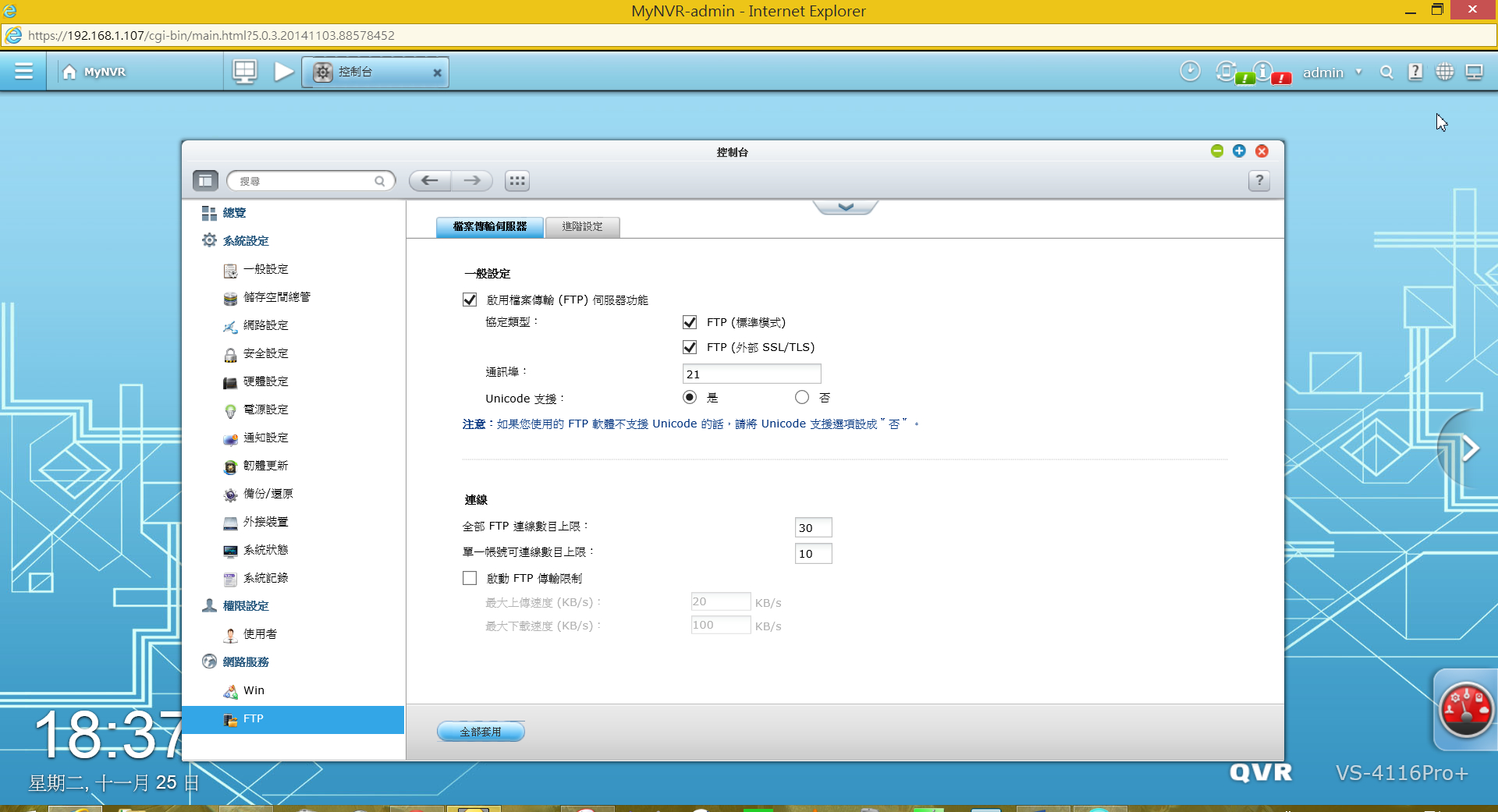
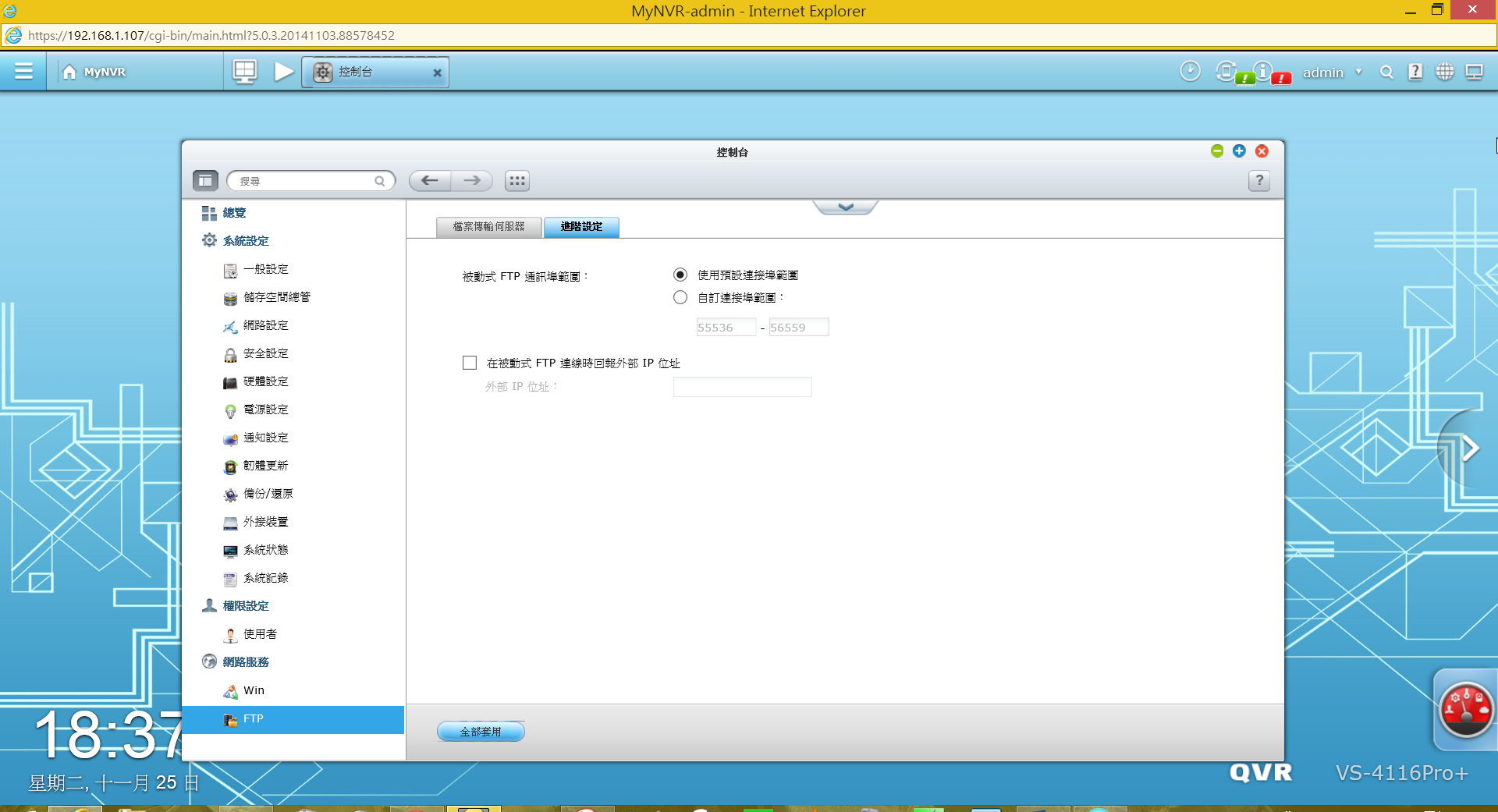
♠WD Purple 6TB硬盘实测:
外观贴纸为紫色(废话...)

标示主打可靠及7x24工作

背面可发现塞的非常饱满,推测单碟1TB,6碟装无误

侧面再来一张

来个四颗叠叠乐


CrystadiskInfo验明正身

CrystaldiskMark测试
最大约:Read 185MB/s Write:173MB/s
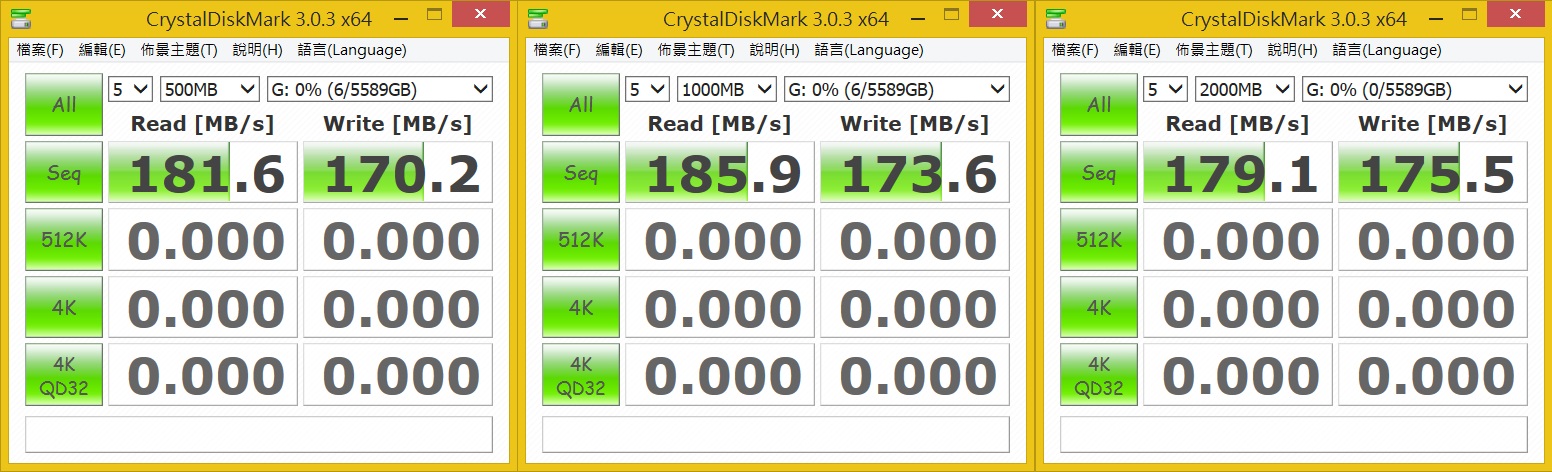
AJA Video System
最大约:Read 173.2MB/s Write:164.6MB/s
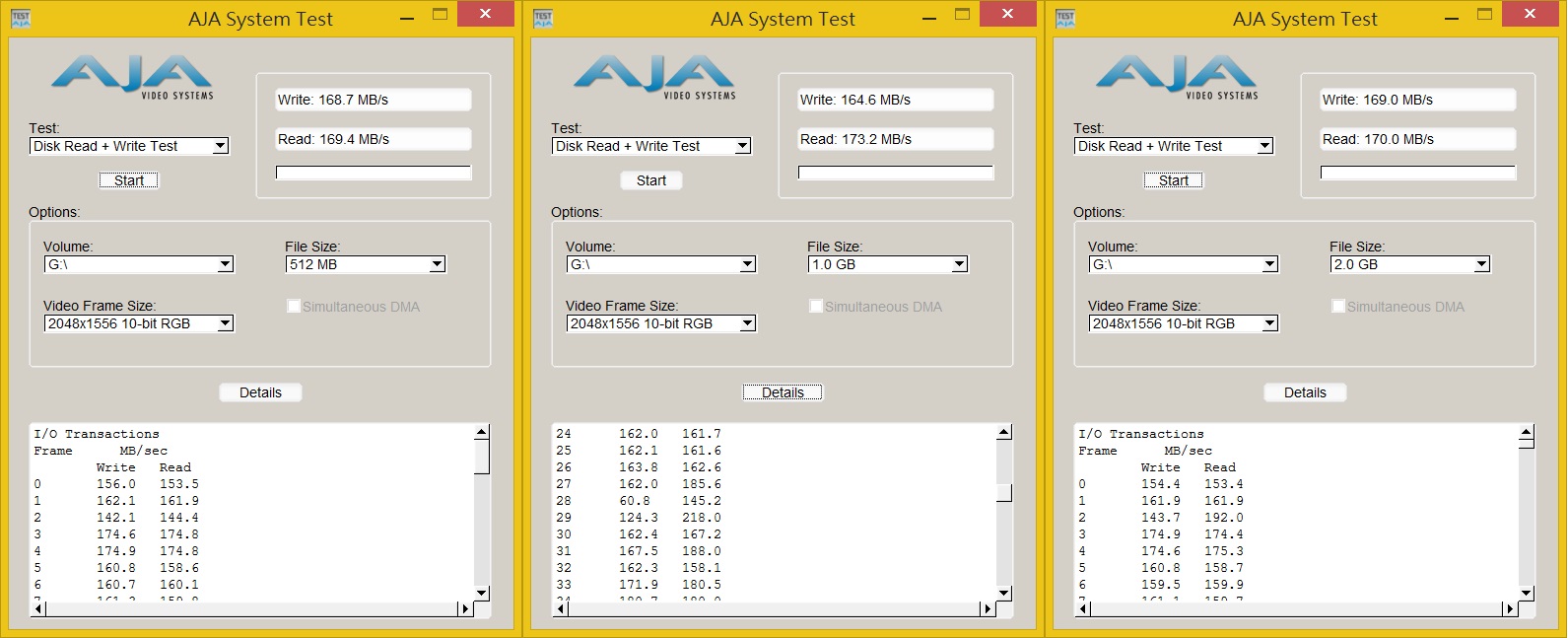
HD Tune标准读取跟写入测试
最大约:Read 185.5MB/s Write:186.4MB/s
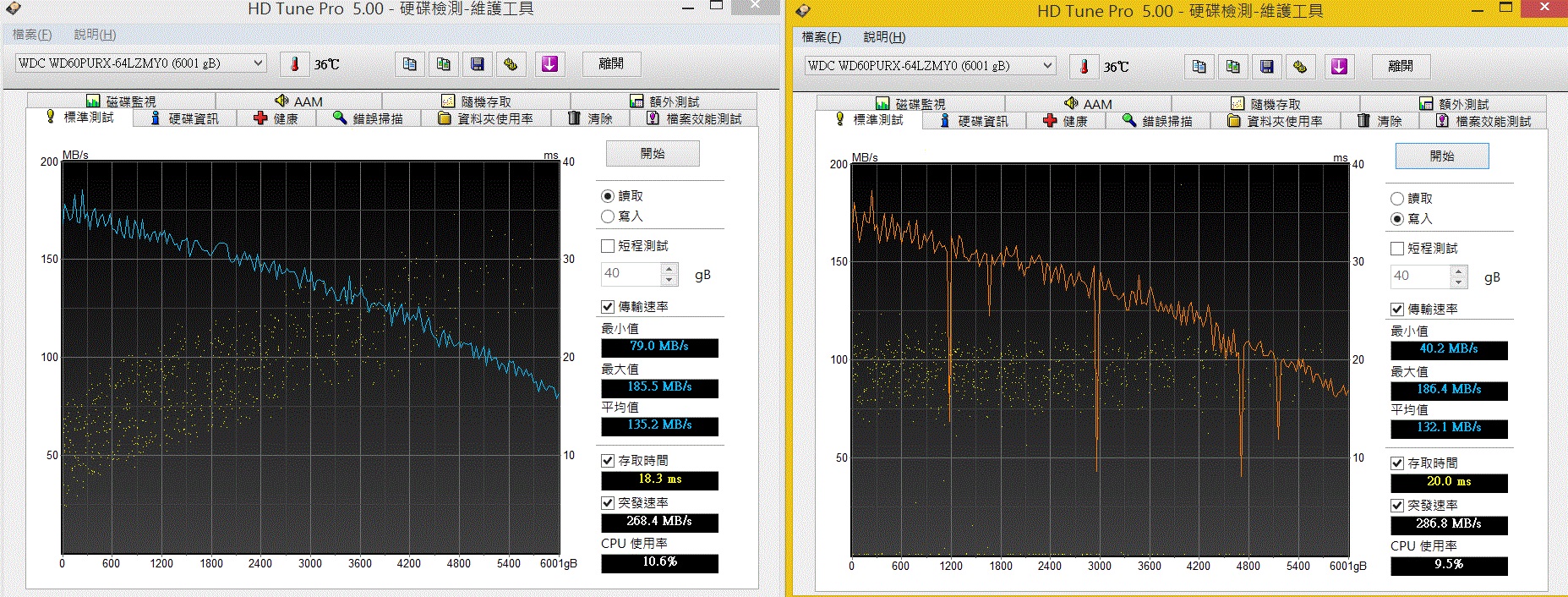
HD Tune档案效能测试
约:Read 165.3MB/s Write:165.1MB/s
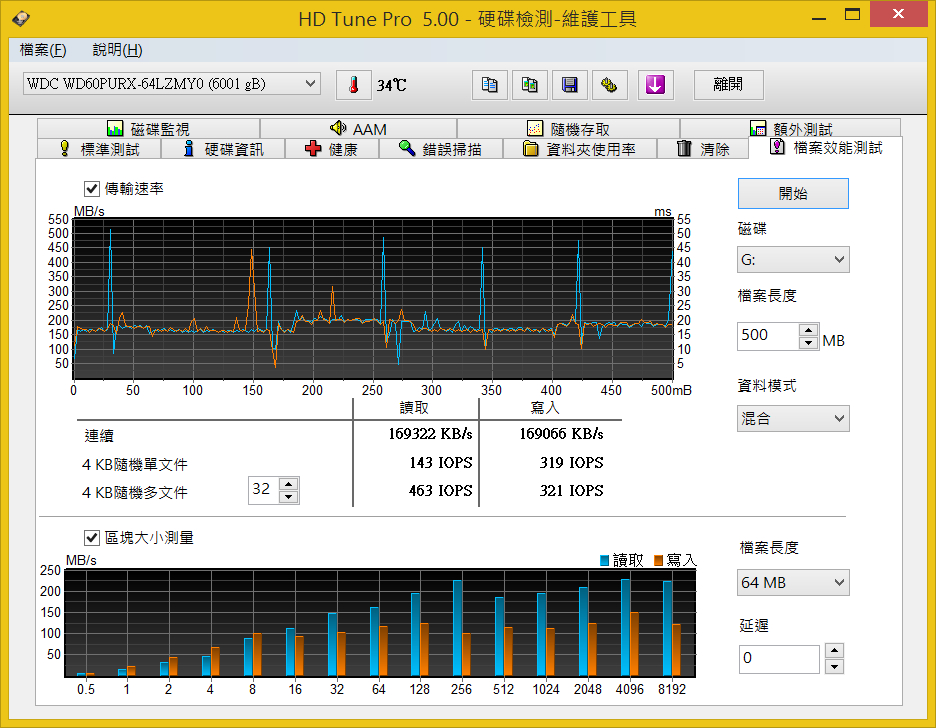
HD Tune随机读取跟写入测试
最大约:Read 37.3MB/s Write:57.6MB/s
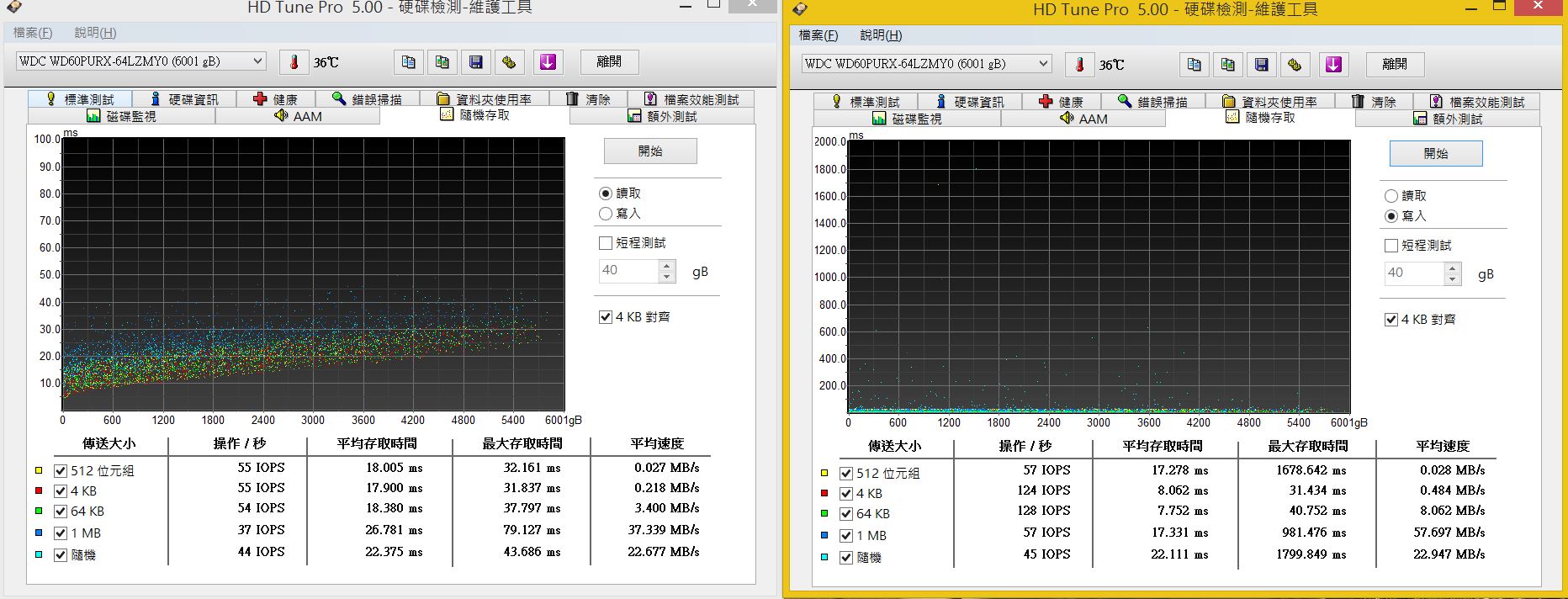
HD Tune额外测试
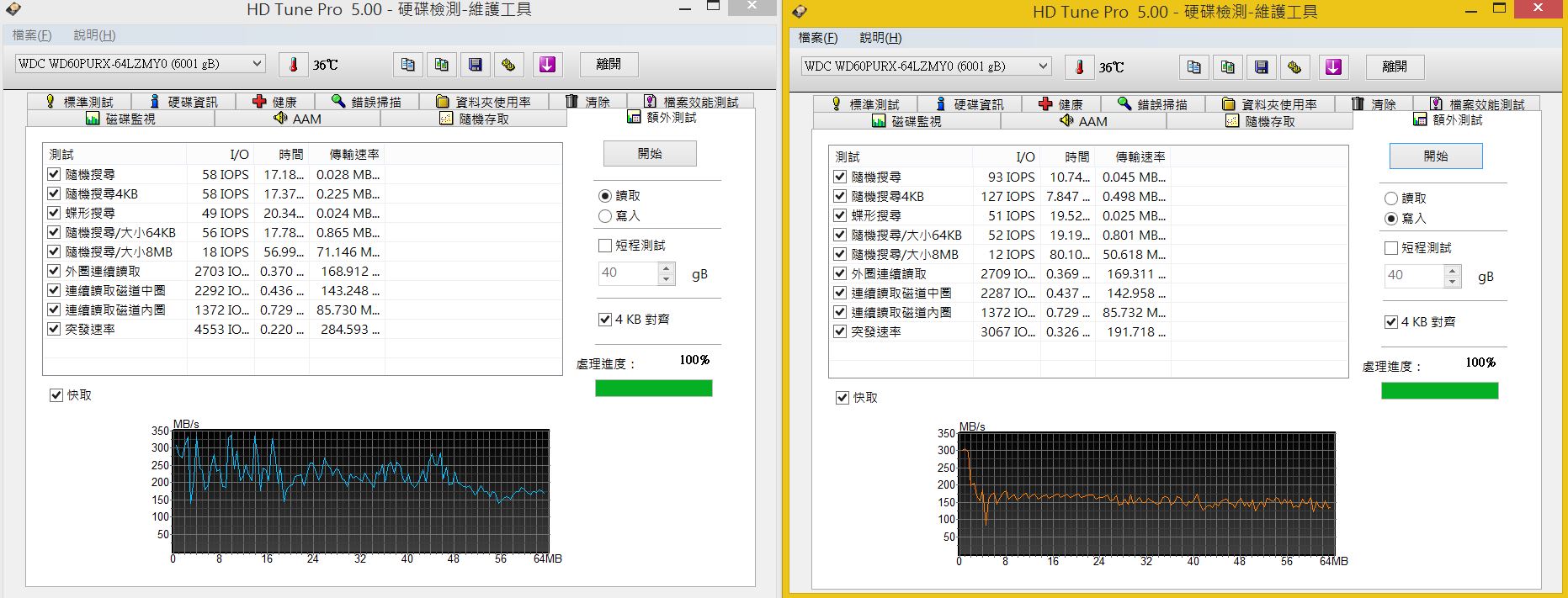
ATTO性能测试
最大约:Read 200MB/s Write:170MB/s
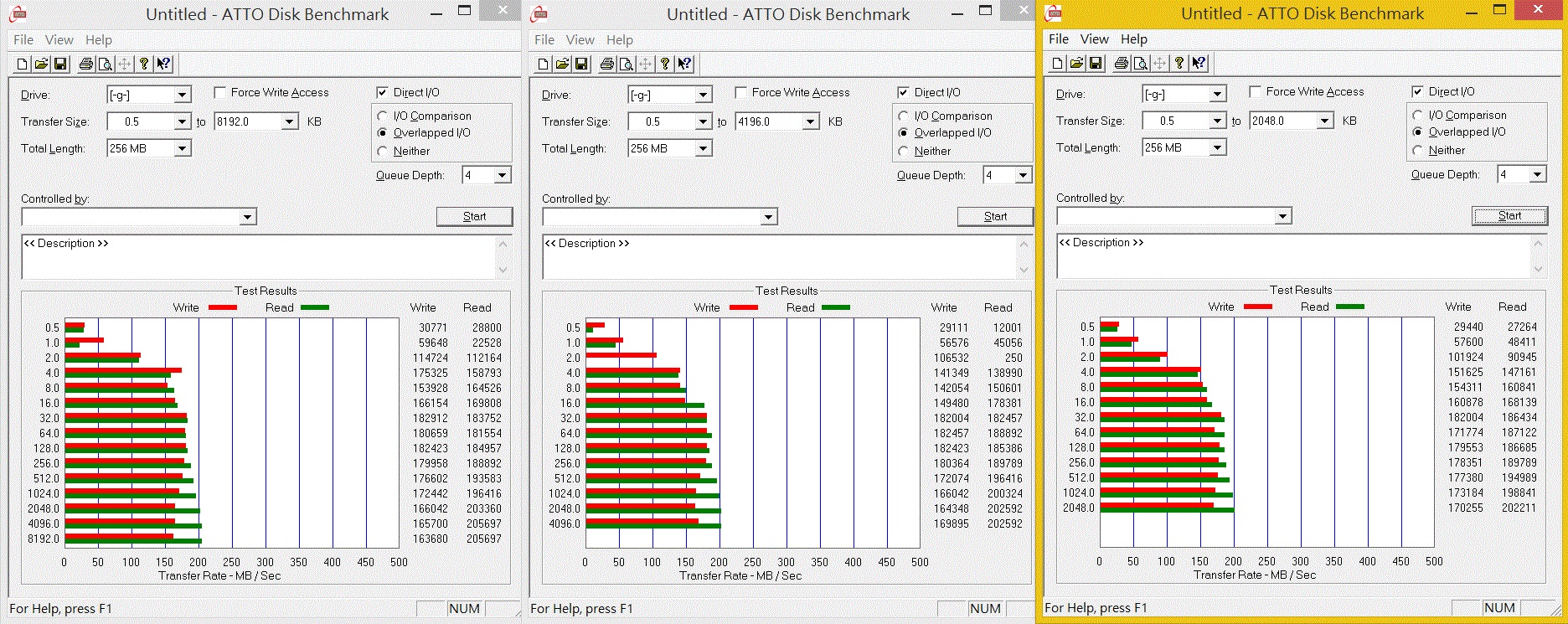
♠IP8130网络摄影机详解:
正面规格叙述
♠最高分辨率1280x720 30FPS
♠支援H.264/MJPEG编码
♠内建麦克风
♠100万画素

背面多国语言

侧面则有简易安装方式

开箱后内容物除了手册光盘外好像还有其它蛮多的.

本体、充电器、脚座、变压插头

原来是可换式电源插头

本体背面包含网络口、MAC地址

侧面还可插入micro sd卡储存影像

和脚座合体后

可根据需求旋转镜头角度

即便只有网络摄影机没有NVR系统一样可以监控,以下就来示范。首先打开IW2,它会自动
扫描家中网络环境
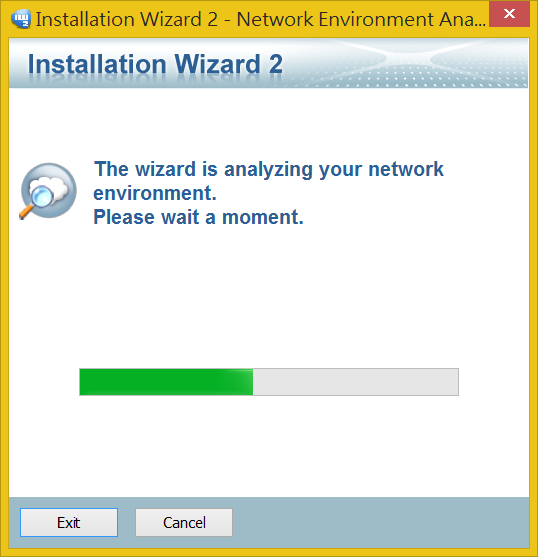
接着点NEXT
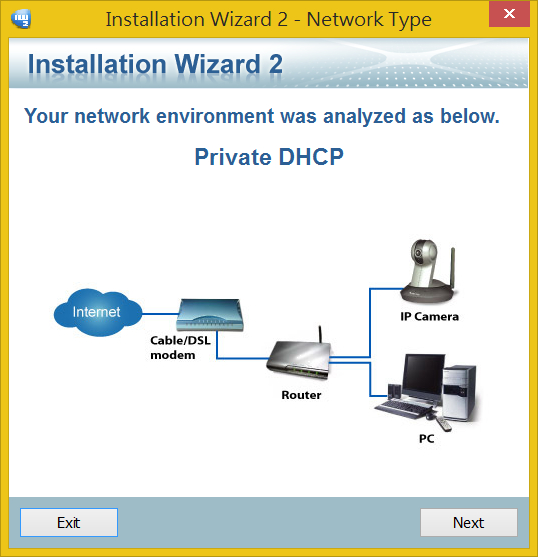
如果想快速设定以及对外网络连线就先按下左上角Smart Setup
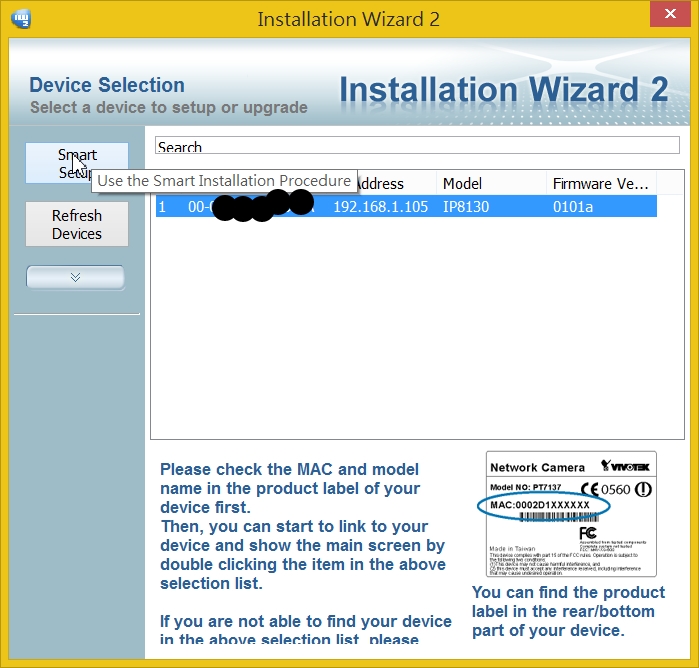
设定密码
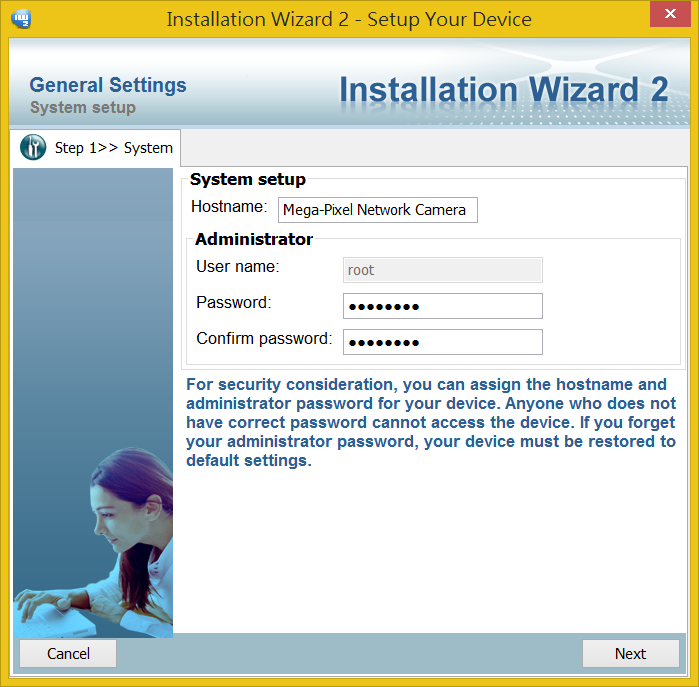
如果有DNS则可以设定
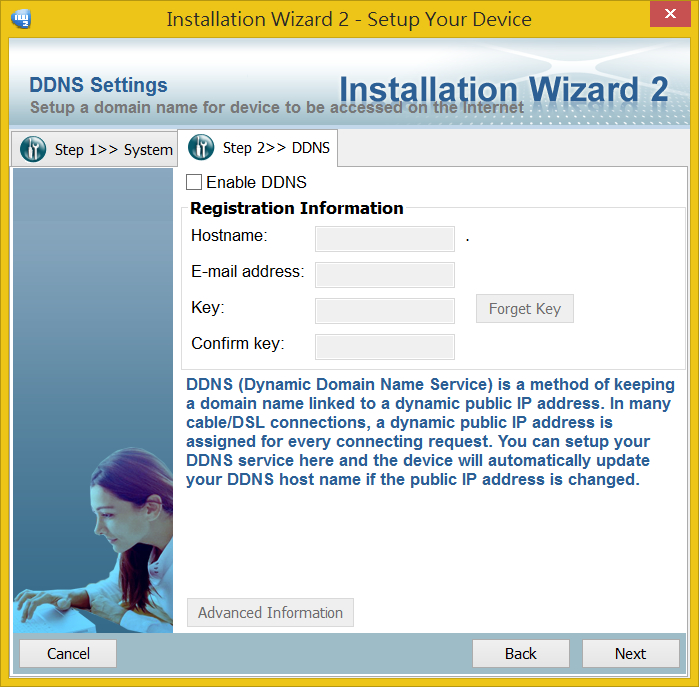
最后确认没问题就Next
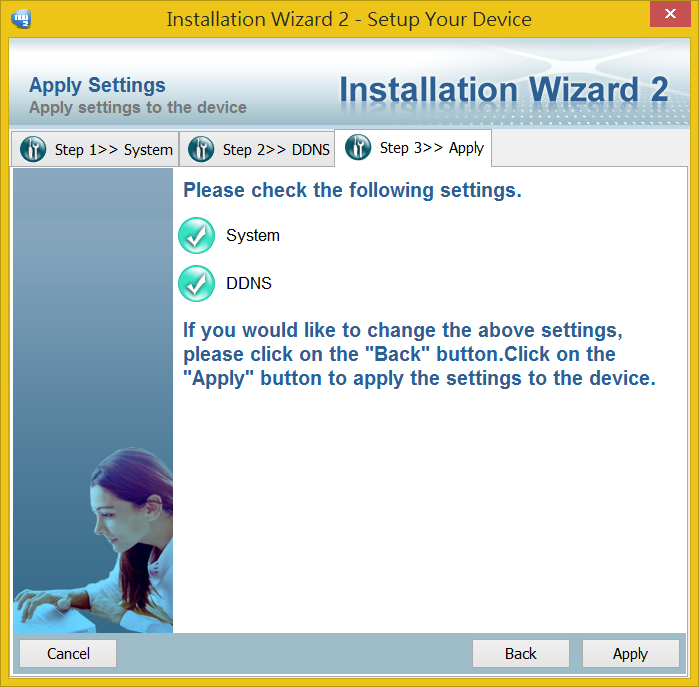
完成后就可以看到对外连线网址啦!
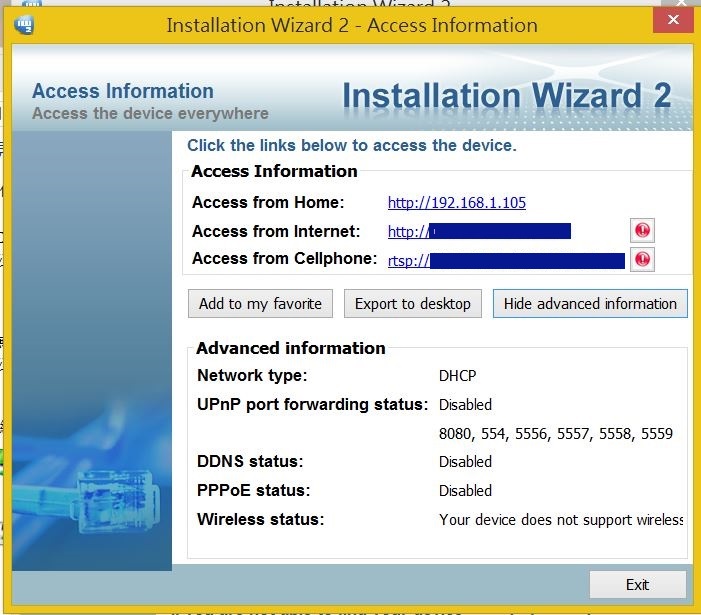
再来就是直接用浏览器监控了

在监控前可以到一般设定设定做修改
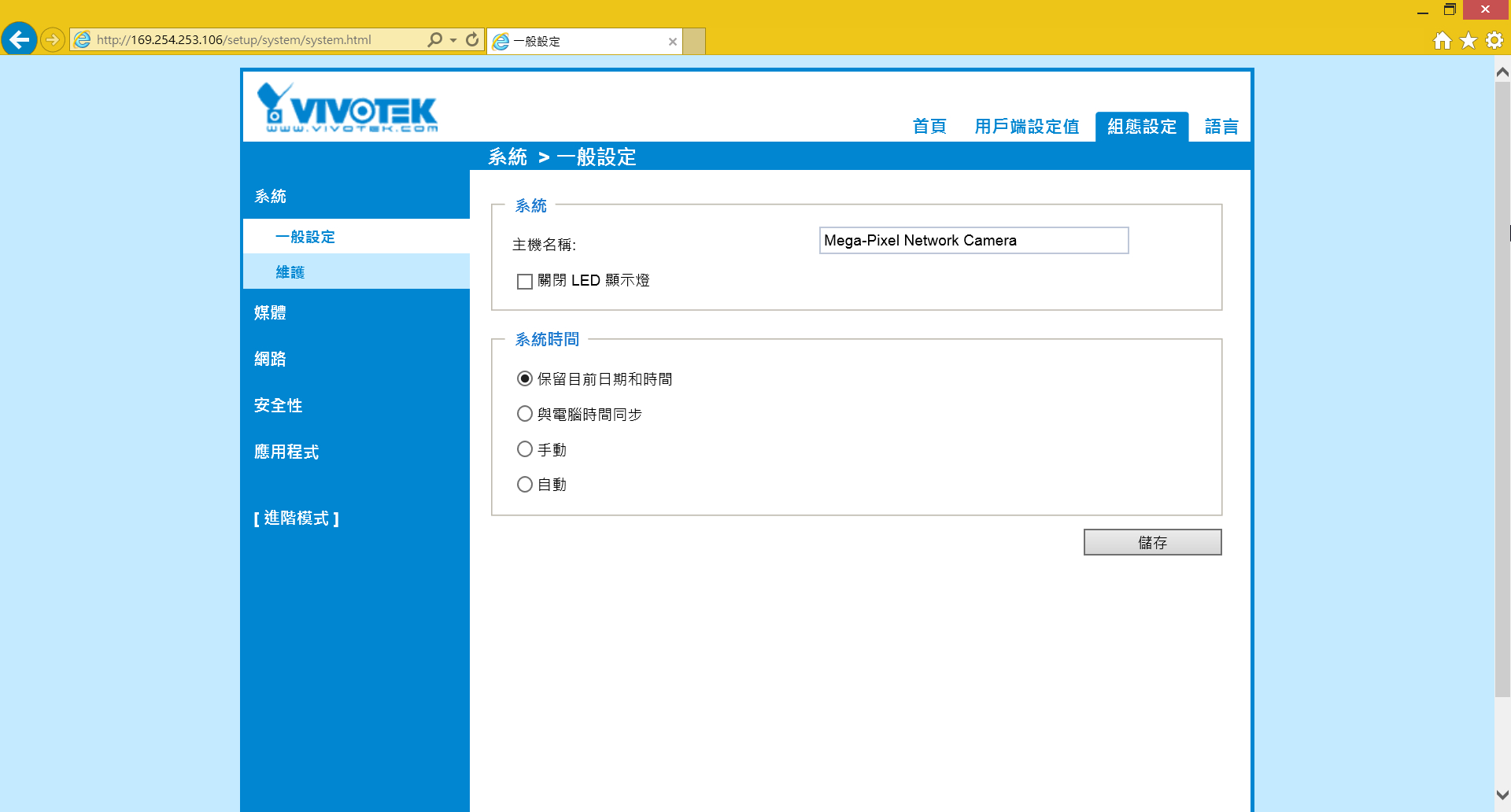
韧体更新及还原
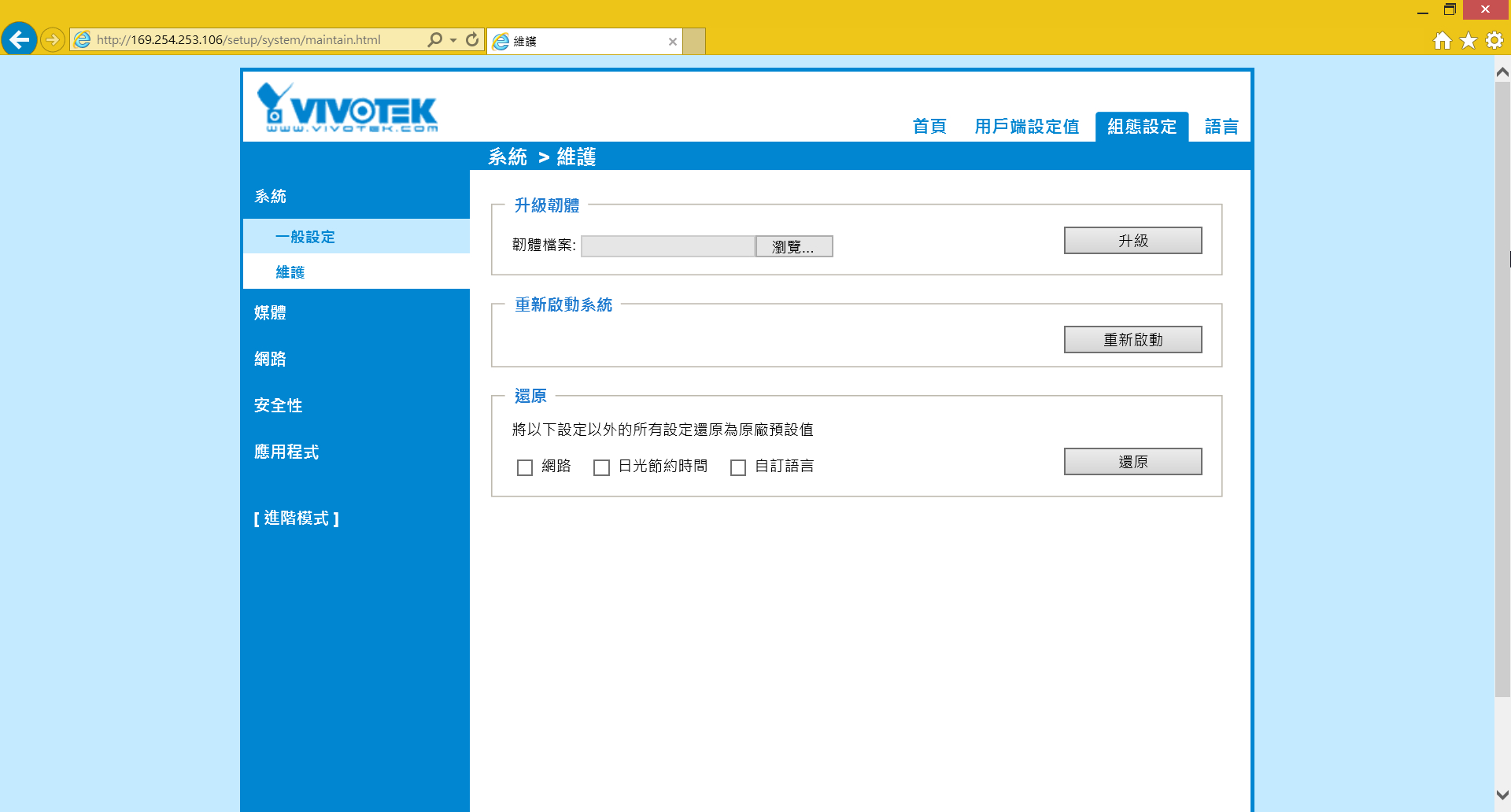
媒体设定可更改拍摄方式
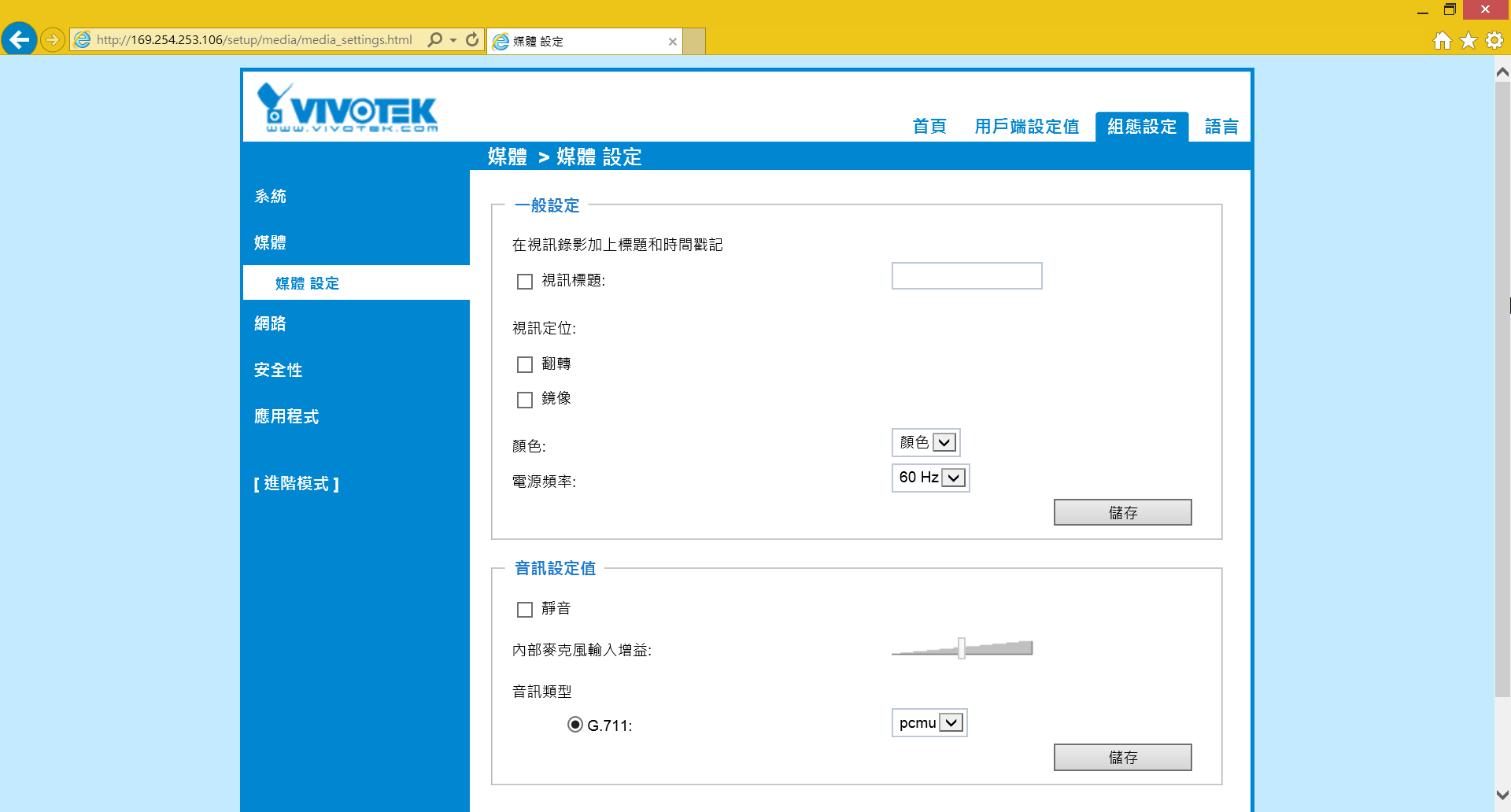
网络则可以选择IP分配方式
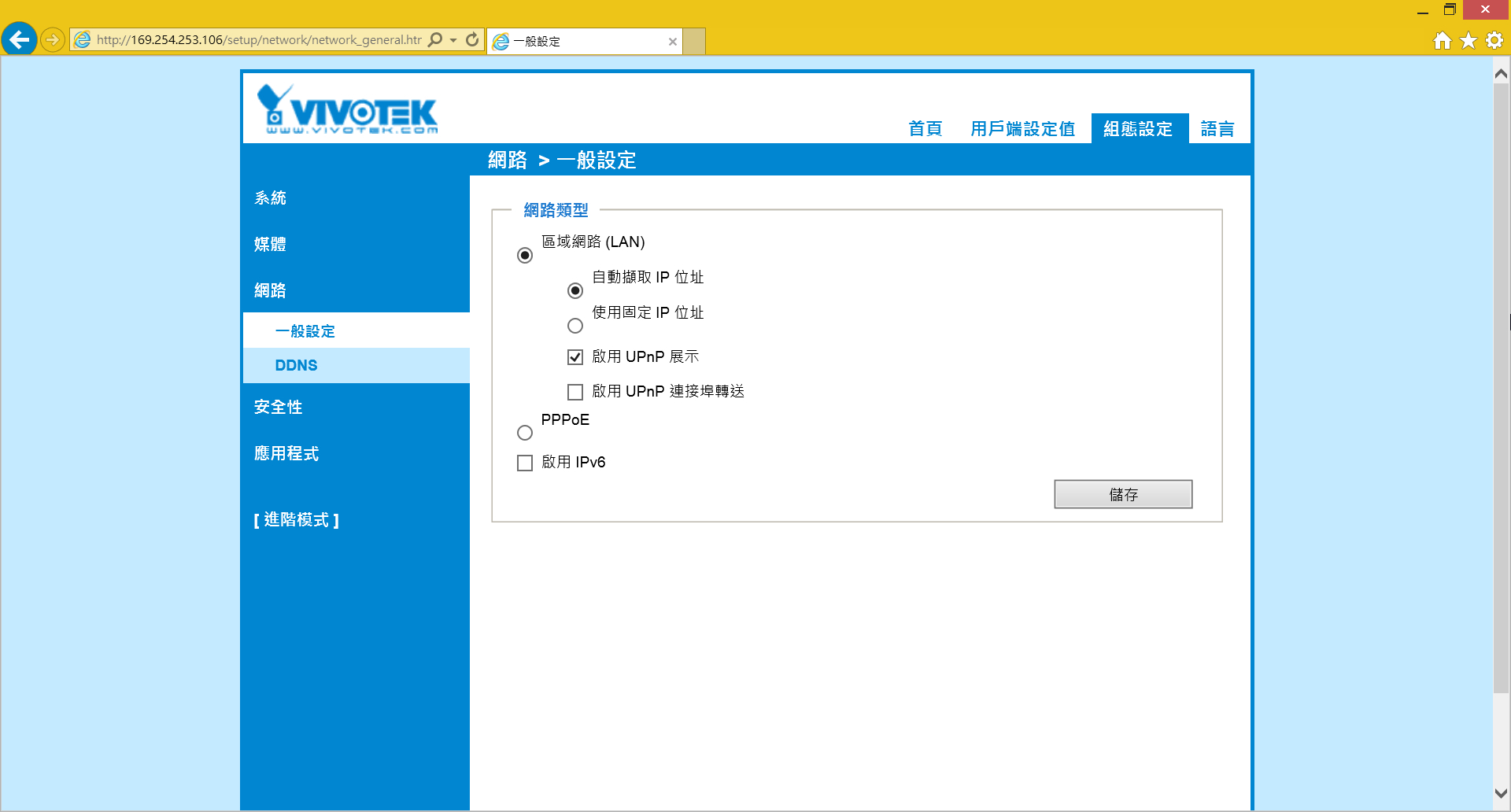
域名转换服务器设定
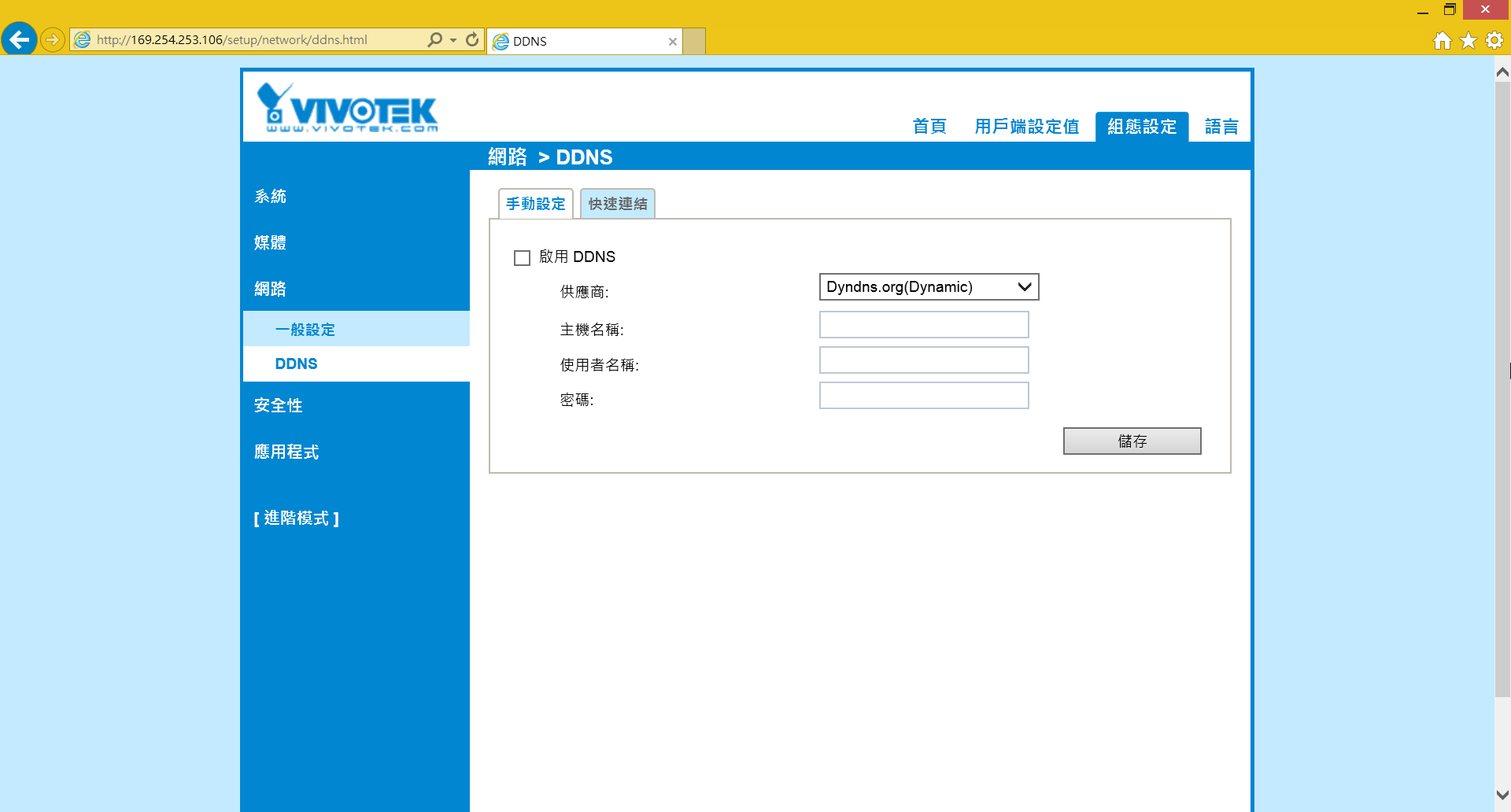
帐户密码设定

可以增加使用者
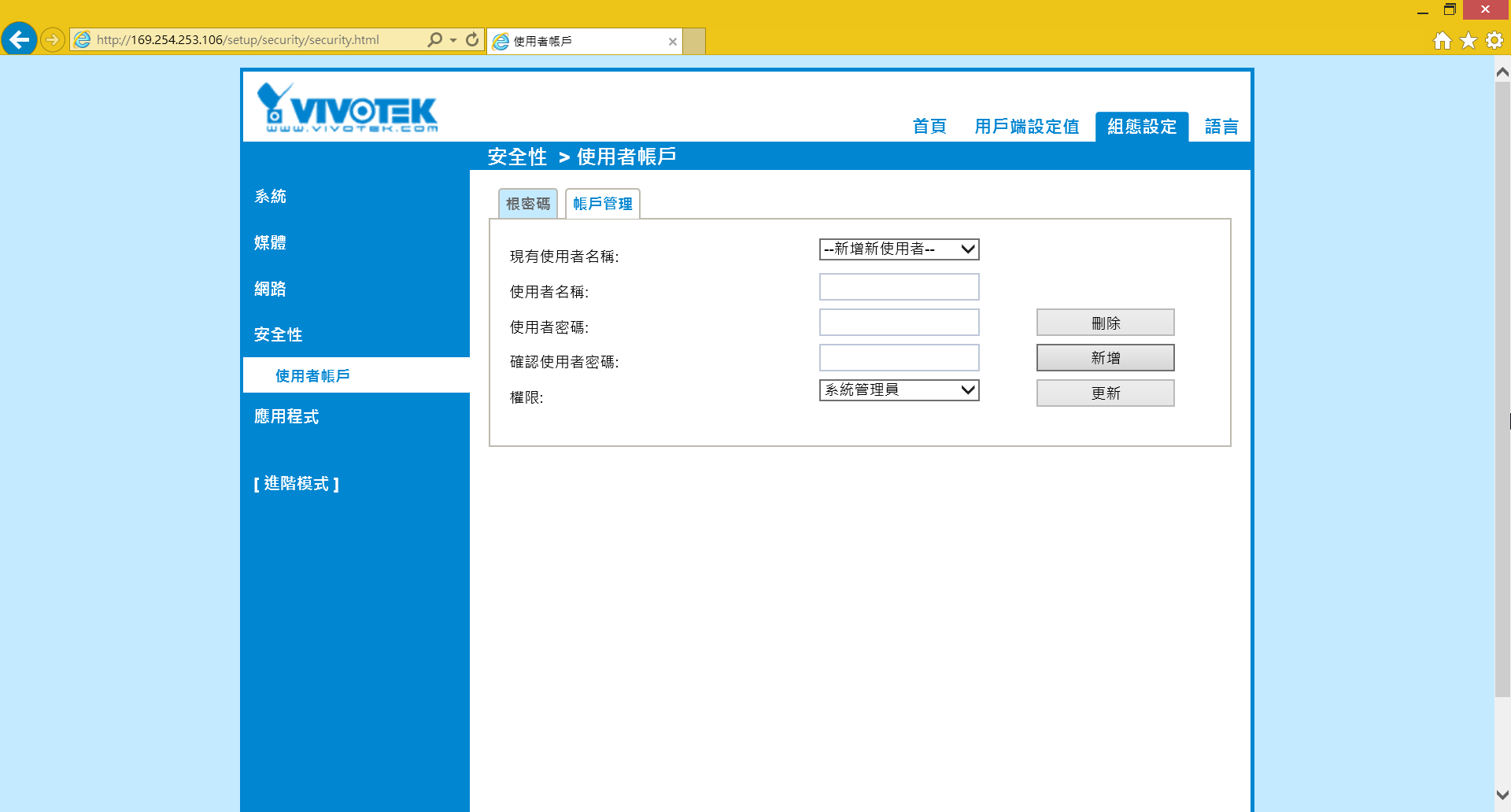
活动&防破坏侦测
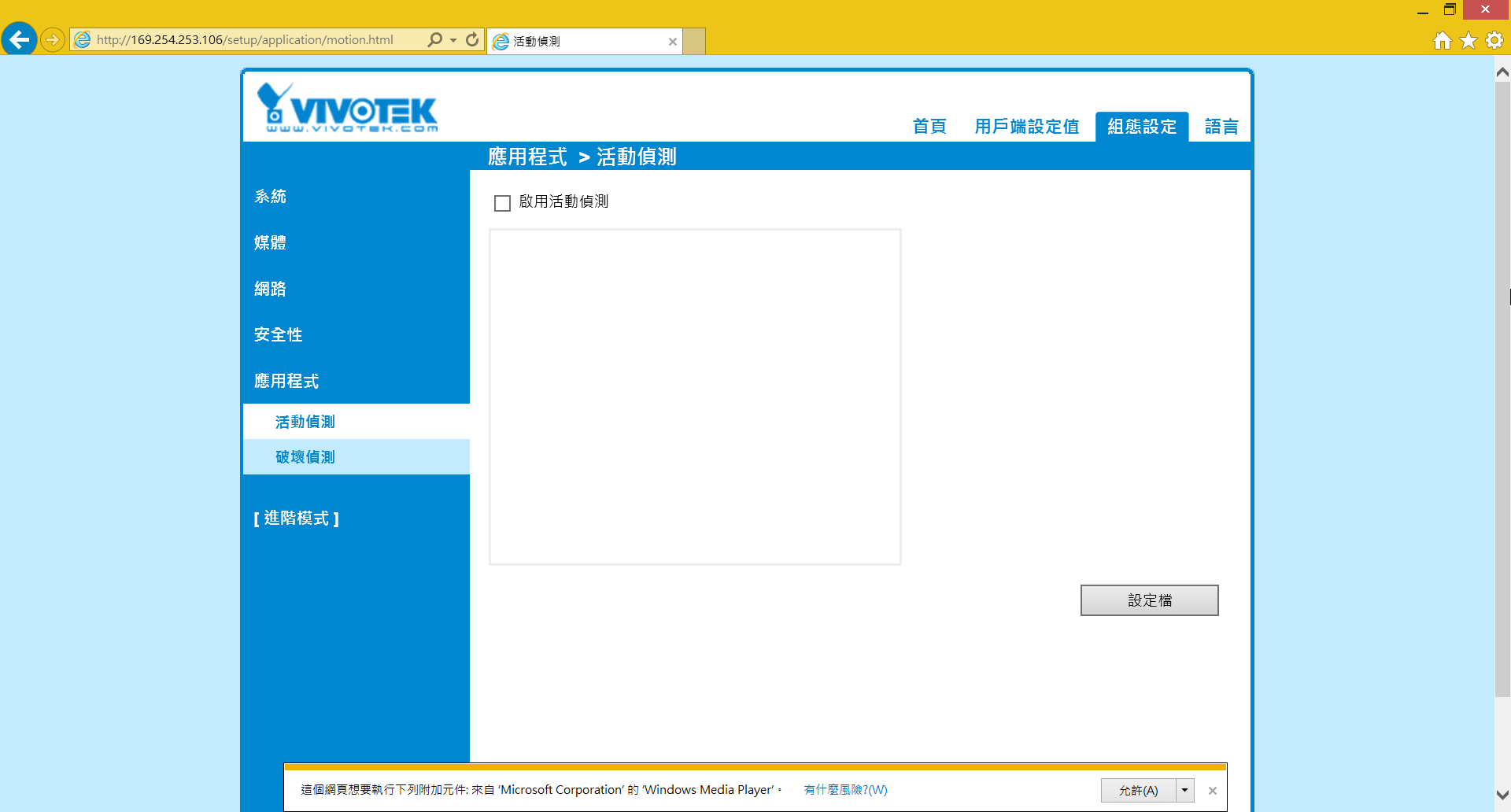
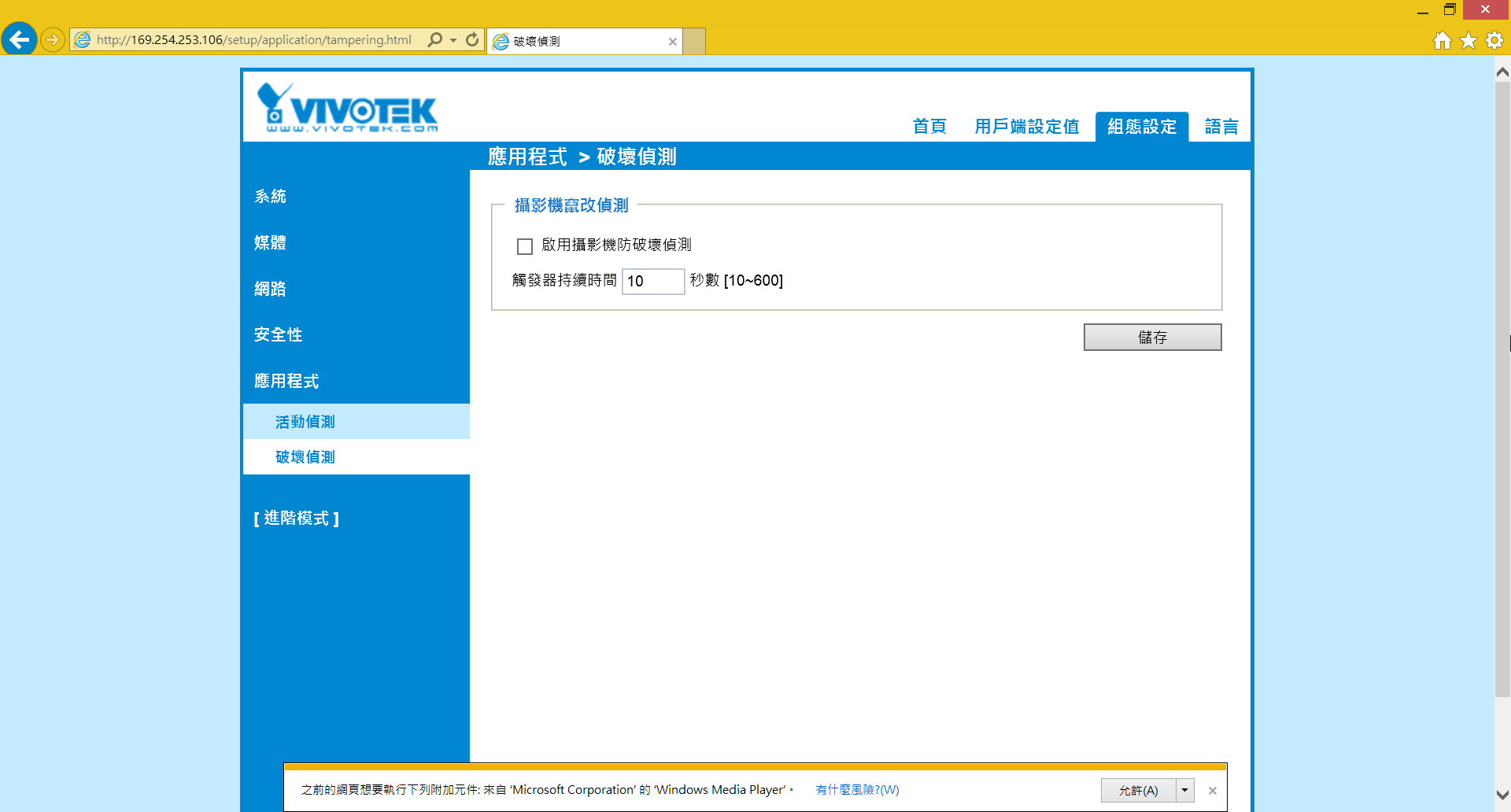
设定录影时间
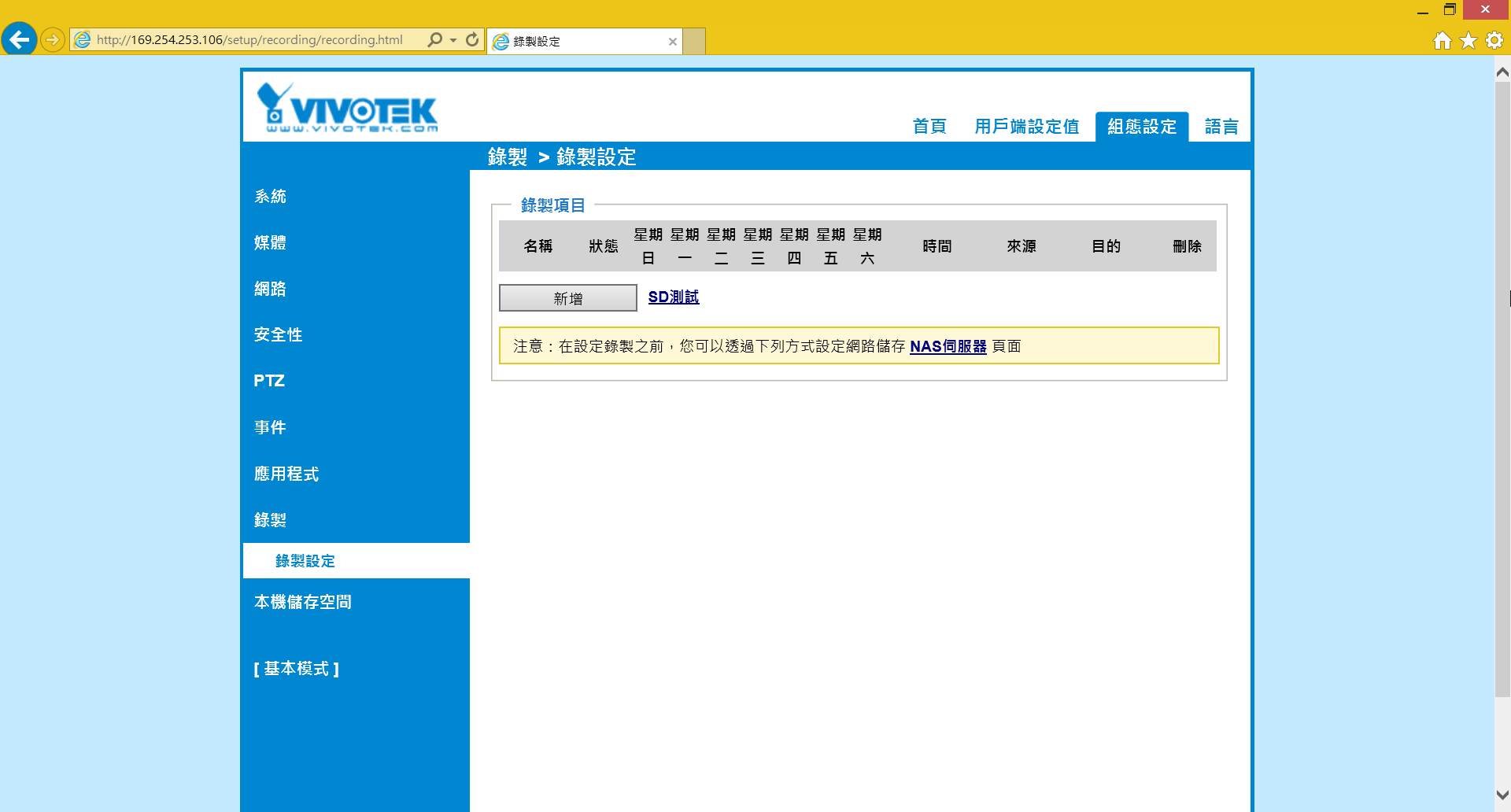
SD卡管理
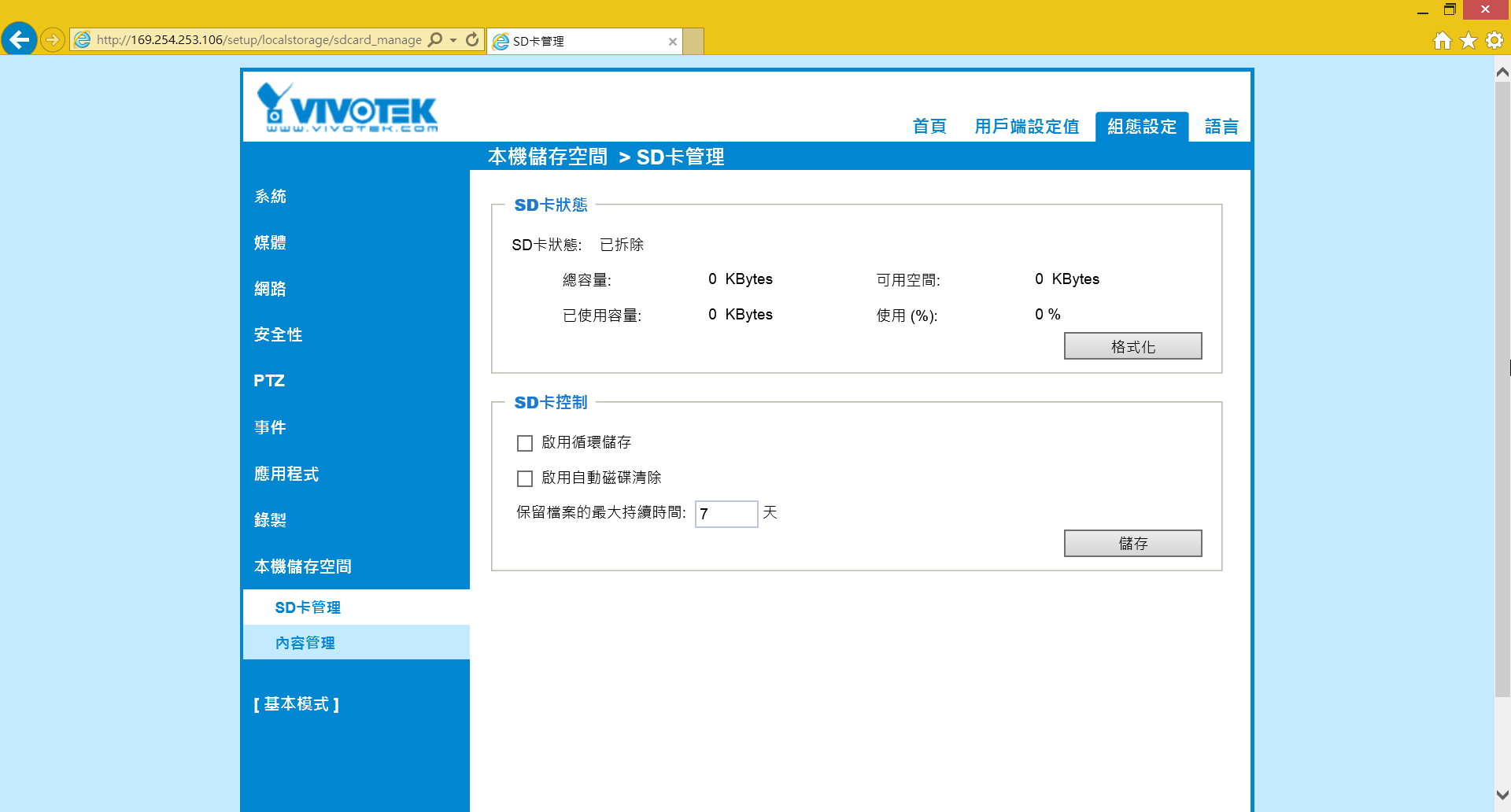
内容管理
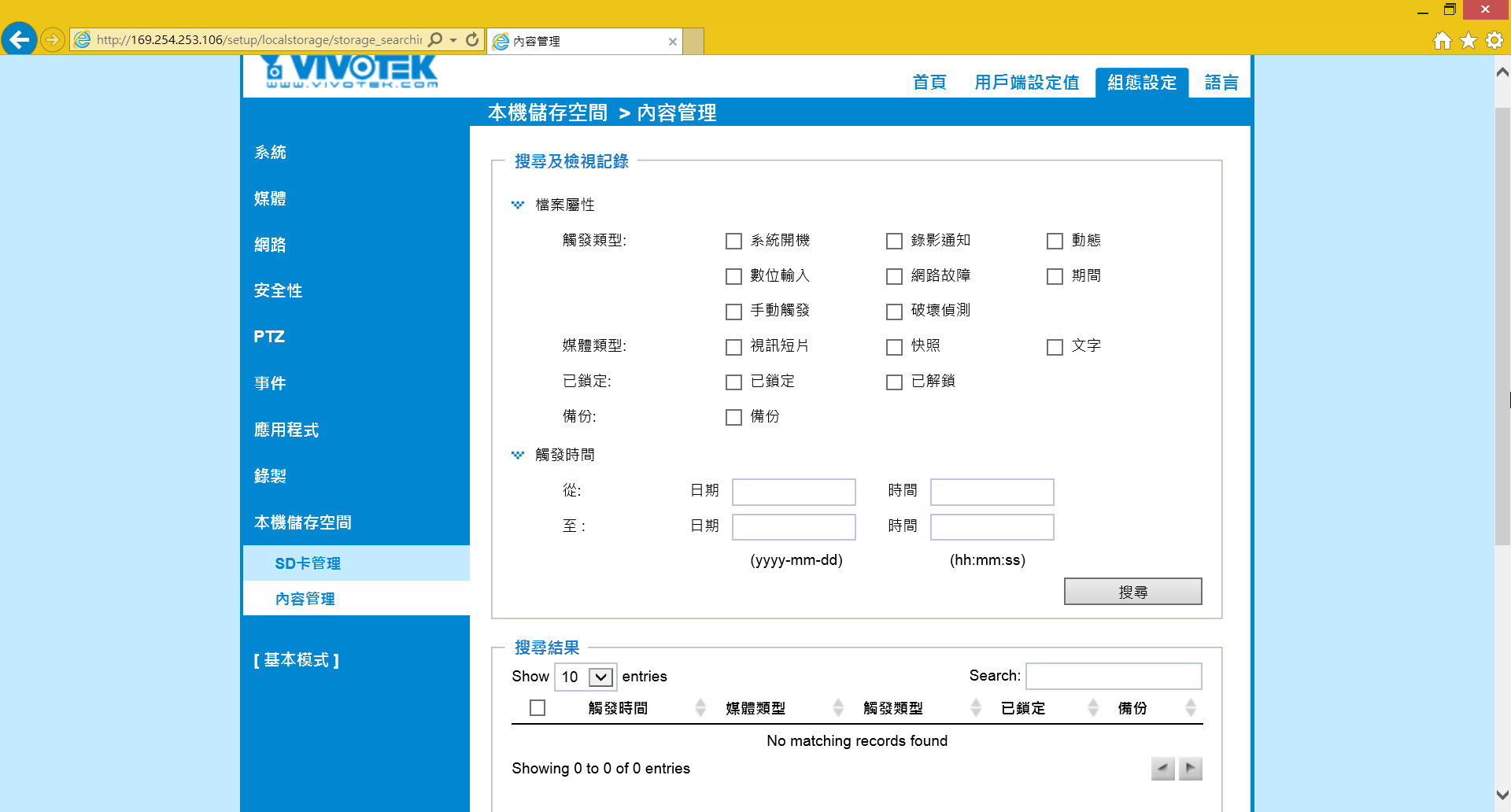
♠结论:
用过4116 Pro+后可以发现现在的监控系统算是硬件跟软件整合化,设定上非常简单,单
台主机最大支援16支camera,备援机制部分也非常足够,可依照需求组成不同RAID层级以
确保资料完整性,储存方面最多可连接4颗硬盘,以硬件来说扩充性算是非常大,不论是
商用或是一般家庭都足以应付。传输效能部分也让人十分满意,基本上已经达到目前Gb级
网络的频宽,可算是目前消费者端已达峰顶状态。总之NVR系统最大的好处莫过于远端监
控!外出时只要手机有连上网络便可以随时掌握监视影像、监视系统,实在是非常方便。
对于有需要NVR系统的人不妨可作为参考。
继续阅读
[请益] AM3升级菜单请益bbq321[情报] MOMO 购物 美光 MX100 256G $2950a5312042001[菜单] 25k内 重度flash机 & 中度游戏机igheshin[菜单] 10K文书修图影音机 拜托大家帮个忙edisonlala[菜单] 30K左右修图轻游戏机coffeeice[请益] 几款机壳求推荐fengwing[情报] 【Antec安钛克】HCG-620 620瓦折500ultra120[情报] 技嘉 3 张用行李登机箱装的GTX980水冷版ultra120[情报] 华硕的被动散热GTX 750显示卡:完全无噪ultra120[情报] Cryorig 官方限量镀金多彩散热器抽奖ultra120